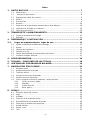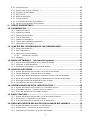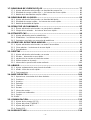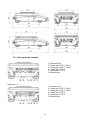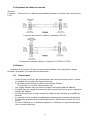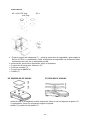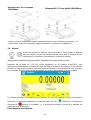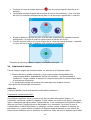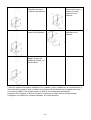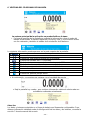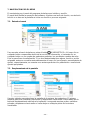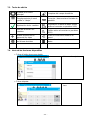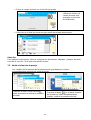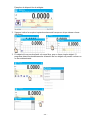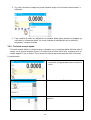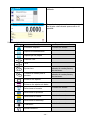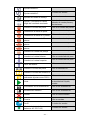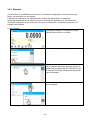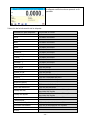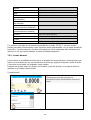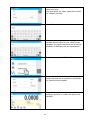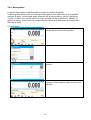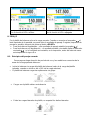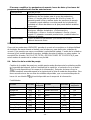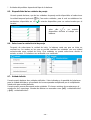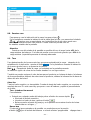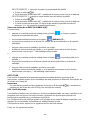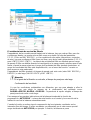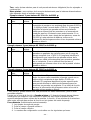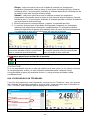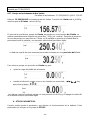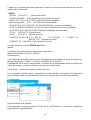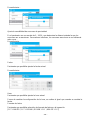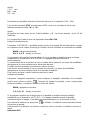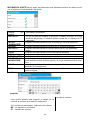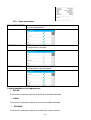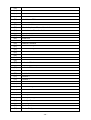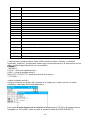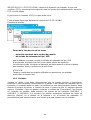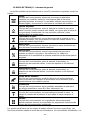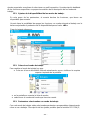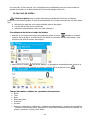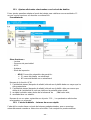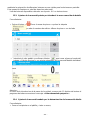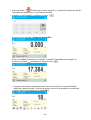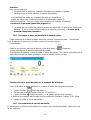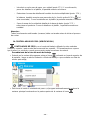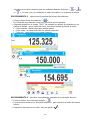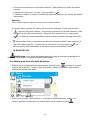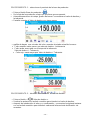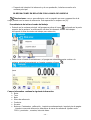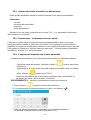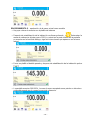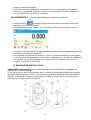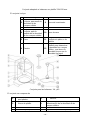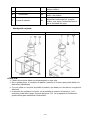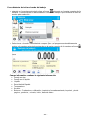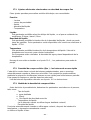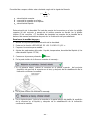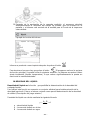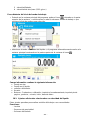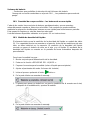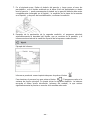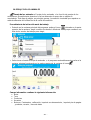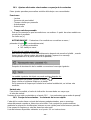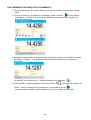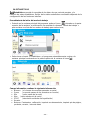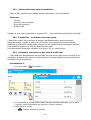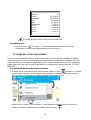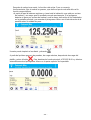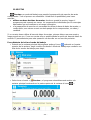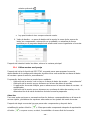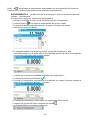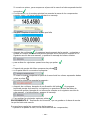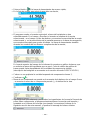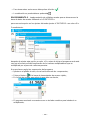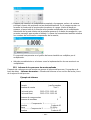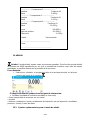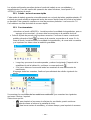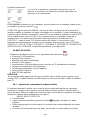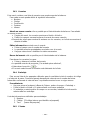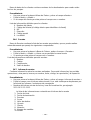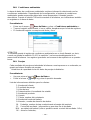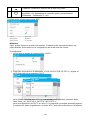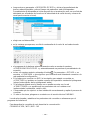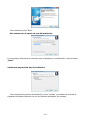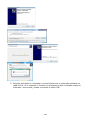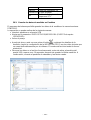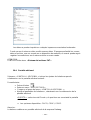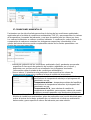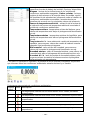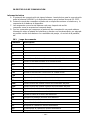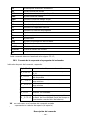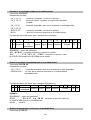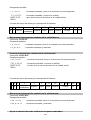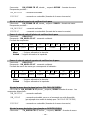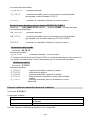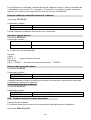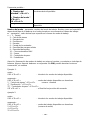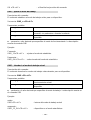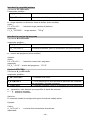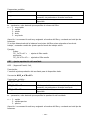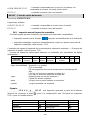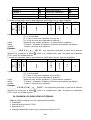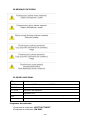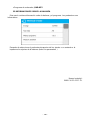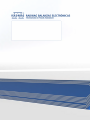X2
Synergy
BALANZAS DE LA SERIE
balanzas analíticas
AS X2
ba
lanzas de precisión de la serie PS X2
ba
lanzas de precisión de la serie WLC X2
IMMU-16-41-02-21-ES
www.radwag.com
MANUAL DE USUARIO

- 2 -
Gracias por elegir y comprar las balanzas de la empresa RADWAG.
La balanza ha sido diseñada y fabricado para servir durante muchos años.
Por favor lea este manual para asegurar su funcionamiento confiable.
FEBRERO 2021

- 3 -
Índice
1. DATOS BÁSICOS ............................................................................... 7
1.1. Dimensiones .......................................................................................... 7
1.2 . Descripción de conector ........................................................................... 8
1.3. Esquemas de cables de conexión ................................................................. 9
1.4. Destino ................................................................................................. 9
1.5. Precauciones ......................................................................................... 9
1.6. Garantía ............................................................................................. 10
1.7. Supervisar de los parámetros meteorológicos de la balanza ................................ 10
1.8. Informaciones incluidas en el manual ........................................................... 10
1.9. Instrucción del servicio ............................................................................ 10
2. TRANSPORTE Y ALMACENAMIENTO................................................. 11
2.1. Control en el momento de entrega .............................................................. 11
2.2. Embalaje ............................................................................................. 11
3. DESEMBALAJE Y INSTALACIÓN ....................................................... 11
3.1. Lugar de emplazamiento, lugar de uso ...................................... 11
3.2. La lista de elementos estándar de la entrega. ................................................. 11
3.3. Ajustes ............................................................................................... 13
3.4. Limpieza de la balanza ............................................................................ 14
3.5. Conectar a la red ................................................................................... 17
3.6. Tiempo de estabilidad de la temperatura de balanza. ........................................ 17
3.7. Conexión el equipo adicional. .................................................................... 17
4. PONE REN MARCHA ......................................................................... 18
5. TECLADO - FUNCIONES DE LAS TECLAS .......................................... 18
6. VENTANA DEL PROGRAMA DE BALANZA .......................................... 19
7. NAVEGACIÓN POR EL MENÚ ............................................................ 20
7.1. Entrada al menú .................................................................................... 20
7.2. Desplazamiento de la pantalla ................................................................... 20
7.3. Tec
las de edición ................................................................................... 21
7.4. Inicio de las funciones disponibles ............................................................... 21
7.5. Vuelta a la función de pesaje. .................................................................... 22
7.6. Cómo configurar los botones, etiquetas, campos de texto. .................................. 23
7.6.1. Teclas de acceso rápido................................................................. 25
7.6.2. Etiquetas ................................................................................... 28
7.6.3. Cuadro de texto .......................................................................... 30
7.6.4. Barra grafica .............................................................................. 32
8. PESAJE ............................................................................................ 33
8.1. Principios del pesaje correcto .................................................................... 33
8.2. Login ................................................................................................. 34
8.3. Unidades ............................................................................................ 35
8.4. Selección de la unidad de pesaje. ............................................................... 35
8.5. Disponibilidad de las unidades de pesaje ...................................................... 36
8.6. Seleccionar la unidad inicial de pesaje .......................................................... 36
8.7. Unidad definida ..................................................................................... 36
8.8. Puesta a cero ....................................................................................... 37
8.9. Tara .................................................................................................. 37

- 4 -
8.10. Perfil del pesaje ..................................................................................... 38
8.11. Ajustes para el modo <PESAJE > ............................................................... 39
8.12. Sensores de proximidad .......................................................................... 41
8.13. AUTOTARA ......................................................................................... 41
8.14. Mode de impresión ................................................................................. 42
8.15. Pesada mínima ..................................................................................... 43
8.16. COOPERACIÓN CON TITRADORES .......................................................... 45
8.17. Pesaje en las balanzas de dos limites .......................................................... 46
9. OTROS PARÁMETROS ...................................................................... 46
10. CALIBRACIÓN ................................................................................. 51
10.1. Calibración interna ................................................................................. 52
10.2. Calibración externa ................................................................................ 52
10.3. Calibración del usuario ............................................................................ 52
10.4. Test de calibración ................................................................................. 53
10.5. Calibración automática ............................................................................ 53
10.6. Tiempo de la calibración automática ............................................................ 53
10.7. Impresiones de informe ........................................................................... 53
11. AJUSTES DEL CONTENIDO DE LAS IMPRESIONES ........................... 53
11.1. Informe de calibración ............................................................................. 53
11.2. Otras impresiones .................................................................................. 55
11.3. Impresiones personalizadas ...................................................................... 57
11.3.1. Introducción de textos ................................................................... 57
11.4. Variables ............................................................................................. 60
12. MODO DE TRABAJO – información general ...................................... 61
12.1. Ajustes de la disponibilidad de los modos de trabajo. ........................................ 62
12.2. Seleccion el modo de trabajo ..................................................................... 62
12.3. Parámetros relacionados con modo de trabajo ................................................ 62
13. CALCULO DE PIEZAS ....................................................................... 63
13.1. Ajustes adicionales relacionados con el calculo de detalles ................................. 64
13.2. C
alculo de detalle – botones de acceso rápido ............................................... 64
13.3. Ajustes de la masa del patrón por introducir la masa conocida de detalle ................. 65
13.4. Ajuste de la masa del modelo por la determinación de la masa del detalle ............... 65
13.5. Descargar la masa del detalla de la base de datos ........................................... 67
13.6. Procedimiento de calculo de detalle. ............................................................ 67
14. CONTROLADOR DE PESO (VERIFICACION ) .................................... 68
14.1. Ajustes adicionales relacionados con controlador de peso .................................. 69
14.2. Controlador de peso – botones de acceso rápido ............................................ 69
14.3. El uso de umbrales de controlador de peso. ................................................... 69
15. DOSIFICACION ............................................................................... 71
15.1. Ajustes adicionales relacionados con la función de densidad ............................... 72
15.2. Dosificación – botones de acceso rápido ....................................................... 72
15.3. El uso de la base de los productos en la dosificación ........................................ 72
16. DESVIACIONES EN RELACIÓN CON LA MASA DEL MODELO ............. 74
16.1. Ajustes adicionales asociados con desviaciones. ............................................. 75
16.2. Desviaciones – los botones de acceso rápido ................................................. 75
16.3. Comparación la muestra con la masa del modelo ............................................. 75
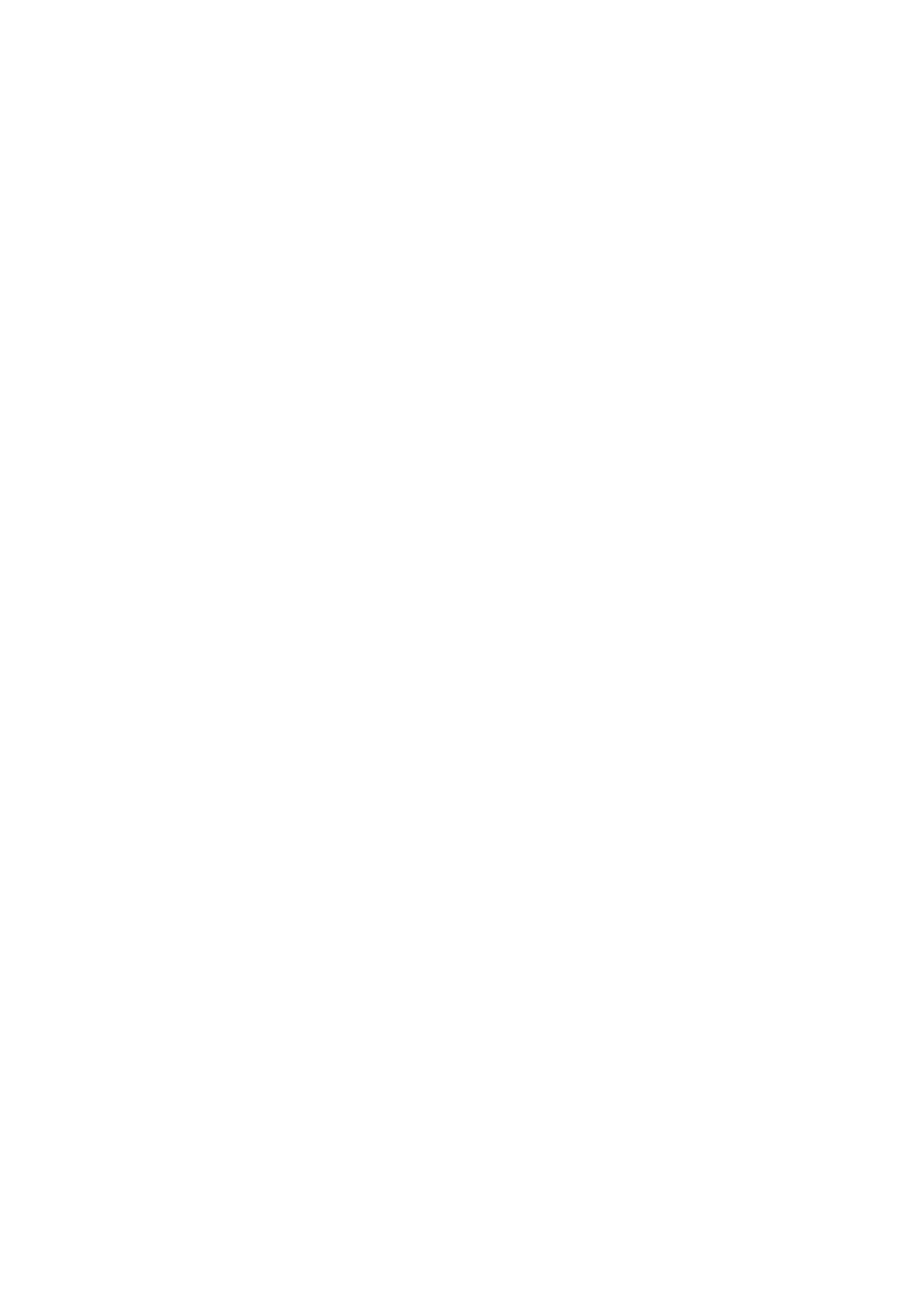
- 5 -
17. DENSIDAD DE CUERPOS FIJOS ....................................................... 77
17.1. Ajustes adicionales relacionados con densidad de cuerpos fios ............................ 81
17.2. Densidad de cuerpos solidos (fijos ) – los botones de acceso rápido ...................... 81
17.3. Medida de la densidad de cuerpos sólidos ..................................................... 81
18. DENSIDAD DEL LIQUIDO ................................................................ 83
18.1. Ajustes adicionales relacionados con densidad del liquido .................................. 84
18.2. Densidad de cuerpos solidos – los botones de acceso rápido .............................. 85
18.3. Medida de densidad del líquido. ................................................................. 85
19. PESAJE DE LOS ANIMALES .............................................................. 87
19.1. Ajustes adicionales relacionados con pesaje de los animales ............................... 88
19.2. Pesaje de los animales – los botones de acceso rápido ..................................... 88
20. ESTADÍSTICAS ................................................................................ 90
20.1. Ajustes adicionales para las estadísticas ....................................................... 91
20.2. Estadísticas – los botones de acceso rápido ................................................... 91
20.3. Parámetros asociados con una serie de mediciones ......................................... 91
21. CIERRE DEL RESULTADO MÁXIMO .................................................. 92
21.1. Ajustes adicionales relacionados con modo Cierre máximo ................................. 93
21.2. Cierre máximo – los botones de acceso rápido ................................................ 93
21.3. Procedimiento....................................................................................... 93
22. RECETAS ......................................................................................... 95
22.1. Ajustes adicionales relacionadas con recetas ................................................. 96
22.2. Recetas – botones de acceso rápido ............................................................ 96
22.3. Introducción las recetas a la base de recetas .................................................. 96
22.4. Utilizar recetas en el pesaje ...................................................................... 98
22.5. Informe de los procesos de recata realizado .................................................. 103
23. AÑADIR ........................................................................................ 104
23.1. Ajustes suplementarios para el modo de añadir .............................................. 104
23.2. Añadir - teclas de acceso rápido ................................................................ 105
23.3. Funcionamiento .................................................................................... 105
24. BASE DE DATOS ............................................................................ 106
24.1. Operaciones conectadas de la base de datos ................................................ 106
24.2. Productos ........................................................................................... 108
24.3. Usuarios ............................................................................................ 109
24.4. Embalaje ............................................................................................ 109
24.5. Clientes ............................................................................................. 109
24.6. Recetas ............................................................................................. 110
24.7. Informe de recetas ................................................................................ 110
24.8. Condiciones ambientales ........................................................................ 111
24.9. Pesajes ............................................................................................. 111
24.10. Alibi .................................................................................................. 112
25. COMUNICACIÓN ............................................................................ 112
25.1. Ajustes de los puertos RS 232 .................................................................. 112
25.2. Ajustes del puerto ETHERNET .................................................................. 113
25.3. Ajustes del puerto Wi-Fi .......................................................................... 113
25.4. Puerto USB ......................................................................................... 116
26. DISPOSITIVOS .............................................................................. 119

- 6 -
26.1. Ordenador .......................................................................................... 119
26.2. Impresora ........................................................................................... 120
26.3. Guardar los datos de medidas en Pendrive ................................................... 123
26.4. Pantalla adicional .................................................................................. 124
26.5. Lector de Códigos de Barras .................................................................... 125
26.6. Botones externos .................................................................................. 125
26.7. Módulo de condiciones ambientales ........................................................... 126
27. CONDICIONES AMBIENTALES ....................................................... 127
28. PROTOCOLO DE COMUNICACIÓN .................................................. 129
28.1. Juego de comandos .............................................................................. 129
28.2. Formato de la respuesta a la pregunta del ordenador ....................................... 130
28.3. Impresión manual/ Impresión automática ...................................................... 145
29. CONEXIÓN LOS DISPOSITIVOS EXTERNOS ................................... 146
30. MENSAJES DE ERROR .................................................................... 147
31. EQUIPO ADICIONAL ...................................................................... 147
32. INFORMACIONES SOBRE LA BALANZA .......................................... 148

- 7 -
1. DATOS BÁSICOS
1.1. Dimensiones
Balanzas de la serie AS X2
Balanzas de la serie PS X2
Balanzas de la serie WLC X2

- 8 -
1.2 . Descripción de conector
1. Ethernet RJ45
2. Puerto jack USB 1, Tipo A
3. Puerto jack USB 2, Tipo B
4. Puerto jack COM 1
5. Puerto jack COM 2
6. Alimentación
Balanzas X2
1. Ethernet RJ45
2. Puerto jack USB 1, Tipo A
3. Puerto jack USB 2, Tipo B
4. Puerto jack COM 1
5. Puerto jack COM 2
6. Alimentación

- 9 -
1.3. Esquemas de cables de conexión
Atención:
Conducto " - Ethernet” es un cable de red estándar terminado en ambos lados del conector
RJ45.
Esquema de conducto, balanza - ordenador (RS232)
Esquema de conducto, balanza - impresora (CITIZEN, EPSON)
1.4. Destino
Las balanzas de la serie X2 sirven a las precisas medidas de la masa de las cargas
pesadas, ejecutadas en condiciones de laboratorio.
1.5. Precauciones
Antes de usar, por favor, leer atentamente este manual de instrucciones y utilizar
los equipos de acuerdo a las especificaciones;
Para utilizar el panel táctil no utilizar instrumentos afilados
(Por ejemplo, un cuchillo, destornillador, etc);
Las cargas pesadas hay que colocar la parte central del platillo de balanza;
El platillo hay que cargar de mercancías de la masa bruto menor que la capacidad
máxima de balanza;
No hay que dejar por un largo tiempo las cargas de gran tamaño en el platillo de
balanza;
En caso de avería, se debe inmediatamente desconectar la balanza de potencia;
El dispositivo previsto para la retirada del servicio, eliminar de acuerdo con la ley
actual.
No usar la balanza en un ambiente explosivo. La balanza no está diseñada para
uso en zonas peligrosas.

- 10 -
1.6. Garantía
A. RADWAG se compromete reparar o cambiar estos elementos, que resulta ser
defectuoso, de forma productiva o estructura
B. La definición de los defectos del origen poco claro e identificar maneras de su
eliminación se puede hacer solamente con la participación de los representantes del
fabricante y el usuario,
C. RADWAG no asume ninguna responsabilidad asociada con los daños o pérdidas
derivadas de no autorizadas o la ejecución incorrecta de los procesos de producción o
servicio.
D. La garantía no ocupa:
• dañados mecánicos causado por la utilización incorrecta de la balanza, y daños
térmicos, químicas, las deterioraciones causadas de la descarga atmosférica, con
ascender en la red energética o con otro acontecimiento,
• conservaciones (limpieza de balanza).
E. La pérdida de la garantía se produce, cuando:
• se realizarán las reparaciones fuera del centro de servicio autorizado,
• servicio se encuentra la injerencia no autorizada en el diseño mecánico o electrónico
de la balanza,
• balanza no tiene las características de seguridad de la empresa.
F. Detalles de la garantía se encuentran en la tarjeta de servicio.
1.7. Supervisar de los parámetros meteorológicos de la balanza
Propiedades de metrología de balanza, deben ser controladas por el usuario en un intervalo
de tiempo fijo. La frecuencia de verificación el resultado de factores ambientales de trabajo
de balanza, tipo del proceso de pesaje y adoptó un sistema de supervisión de la calidad.
1.8. Informaciones incluidas en el manual
Hay que leer manual de instrucciones atentamente antes de conectar y poner en marcha la
balanza, cuando el usuario tiene experiencias con balanzas de este tipo.
1.9. Instrucción del servicio
Balanza debe ser utilizado y supervisada solamente solo por las personas instruidas a su
servicio y teniendo la práctica en la explotación de este tipo de dispositivo.

- 11 -
2. TRANSPORTE Y ALMACENAMIENTO
2.1. Control en el momento de entrega
Se recomienda verificar el embalaje y el equipo justo después de haberlo recibido en
búsqueda de defectos externos
2.2. Embalaje
Hay que guardar todos los elementos del embalaje con fines del transporte en el futuro.
Únicamente el embalaje original puede servir para trasladar el analizador. Antes de embalar
es necesario desenchufar todos los cables y desarmar todas las partes móviles (plato,
protectoras, insertadas). Los elementos deben ser colocadas en el embalaje original y
aseguradas contra movimientos durante el traslado.
3. DESEMBALAJE Y INSTALACIÓN
3.1. Lugar de emplazamiento, lugar de uso
• Balanza hay que guardar y explotar en los locales sueltos de las vibraciones y los
choques, sin corrientes de aire y no polvorientos,
• temperatura del aire debe estar dentro: +10 °C ÷ +40 °C,
• humedad debe estar dentro del rango 80%,
• durante el uso del instrumento los posibles cambios de la temperatura ambiente
deben ser gradual y muy lento,
• la balanza debe ser colocado en una consola de pared o una mesa estable, sin
vibración, lejos de fuentes de calor,
• especial atención se debe prestar a los materiales magnéticos de pesaje, especial
atención se debe prestar a un peso de materiales magnéticos porque parte de
balanza es un imán fuerte. Si es necesario pesar estas sustancias, hay que usar el
pesaje de las cargas suspendidas para evitar la influencia del imán para el material
pesado – suspensión se coloca sobre la base de balanza, si la electricidad estática
afectará a las indicaciones de balanza – debe conectarse a tierra su base - el tornillo
de puesta a tierra de la parte posterior de la balanza.
3.2. La lista de elementos estándar de la entrega.
• Balanza
• Protector inferior, cámara de pesaje (solo las balanzas AS)
• Anillo centraje (solo las balanzas AS)
• Platillo completo, platillo perforado – solo las balanzas AS con d=0.01/0.1mg
• Protección de platillo (solo las balanzas AS y PS con d=0.001g)
• Cargadora
• Manual en CD

- 12 -
AS X2 PLUS
AS z d=0.01/0.1mg AS z
d=0.1mg
• Quitar el seguro de transporte (1) – quitar la protección de seguridad y girar según la
flecha <OPEN>, a continuación, retire el elemento de seguridad. La protección debe
mantenerse en caso de un transporte posible.
A continuación, poner otros elementos según el esquema:
• Protección de corta aires inferiores (2),
• Anillo de contraje (3),
• Protección de platillo (4),
• Platillo (5).
PS 200/2000.X2-PS 1000.X2 PS 2100.X2-PS 10100.X2
- quitar la cinta el protegiendo muelle amasando sobre un de los tapones de goma (2) ,
- a continuación, poner los elementos según esquema:
- platillo (2); protección de platillo (3).

- 13 -
Balanzas WLC X2 con platillo
128x128mm
Balanzas WLC X2 con platillo 195x195mm
Quitar la cinta el protegiendo muelle amasando sobre un de los tapones de goma (1), a
continuación, poner los elementos según esquema (2), protección de platillo (3).
3.3. Ajustes
Antes de conectar la balanza hay que nivélela. Para nivelar la balanza
hay que regular los pies de balanza de tal forma que la burbuja de aire
colocada en e nivelador se encuentra en la posición central.
Waga powinna stabilnie stać na podłożu, opierając się na nim każdą z nóżek.
Balanzas de la serie AS X2.PLUS están equipadas en el sistema AutoLEVEL, que
monitorea continuamente el estado del nivel durante la operación de balanza. Esta solución
permite un seguimiento continuo del nivel de peso durante su funcionamiento, que se indica
en la esquina superior derecha de la pantalla, en la barra de botones de acceso rápido.
El sistema supervisa la nivelación de la balanza. En caso de cambiar el nivel, el sistema lo
señala en la pantalla: cambiando el indicador de nivel de < - balanza correctamente
alineada> a balanza no nivelada> y / o activando la alarma y yendo a la pantalla de
ajuste de nivel de balanza.
Procedimiento de nivelación:

- 14 -
• Presione el icono de estado del nivel < > en la esquina superior derecha de la
pantalla.
• La pantalla mostrará el panel de control de la función de nivelación. Junto a la vista
de nivel, se muestran pictogramas de pies con la dirección sugerida de su rotación.
• Nivelar la balanza, girando los pies de la manera sugerida en la pantalla pulsando
pictogramas - el punto de nivel se moverá hacia el centro del círculo.
• Cuando el punto está en el círculo interno de la "vista del nivel de burbuja", cambiará
su color de rojo a verde: la balanza está nivelada correctamente.
Después de nivelar la balanza, regrese a la ventana principal.
3.4. Limpieza de la balanza
Para la limpieza segura de la balanza debe ser descrito en el siguiente orden:
1. Desmontaje de un platillo de pesaje y otros componentes desmontables (los
componentes difieren dependiendo del tipo de equilibrio - vea Desembalaje e
instalación). Tenga cuidado al separar los componentes para no causar ningún daño
al mecanismo de balanza.
2. Es posible desmontaje de armarios de cristal para una limpieza a fondo -
descripción de desmontaje continuación.
Atención:
Limpiar el platillo cuando está puesta, podría dañar la balanza..
Limpieza de componentes ABS:
Para limpiar superficies secas y evitar el uso de suciedad utilice paños limpios, no
colorantes, hechos de celulosa o algodón. Puede utilizar una solución de agua y detergente
(jabón, detergente para lavar platos, limpiacristales). Frote suavemente la superficie limpia y
deje que se seque. Repita el proceso de limpieza si es necesario. En el caso en que la
contaminación es difícil de eliminar, p. Adhesivo, caucho, resina, residuos de espuma de
poliuretano, etc., puede utilizar un agente de limpieza especial basado en una mezcla de
hidrocarburos alifáticos que no disuelven los plásticos. Antes de usar el limpiador para todas

- 15 -
las superficies recomendamos realizar pruebas. No utilice productos que contengan
sustancias abrasivas
Limpieza de los elementos de cristales:
Seleccione disolvente dependiendo de la suciedad. Nunca empapar los paneles de vidrio en
soluciones alcalinas, ya que interactúan con el vidrio y pueden causar daños. No utilice
sustancias abrasivas. Para la suciedad orgánica, utilice primero acetona, después use agua
o detergente. Para suciedad que no sea orgánica, utilice soluciones ácidas diluidas (sales
solubles de ácido clorhídrico o nítrico) o soluciones base (base de amonio o sodio). Para
eliminar ACIDS utilizar disolvente protofilico (carbonato de sodio), para eliminar BASE usar
protogénico disolvente (ácido mineral de varias concentraciones). En caso de fuerte
contaminación, utilice un cepillo o un detergente, sin embargo, evite los detergentes que
contengan moléculas grandes y duras que puedan arañar los paneles de vidrio. Utilice un
cepillo suave con mango de madera o plástico para evitar el riesgo de arañazos. No utilice
cepillo de alambre. Al final del proceso de limpieza enjuague el panel con agua corriente en
primer lugar, destilado next.Rining es una etapa de proceso de limpieza necesaria que
permite eliminar el resto de jabón, detergentes y otros productos de limpieza de los cristales
antes de su reinstalación. Evitar el secado de los paneles ya sea utilizando toallas de papel
o circulación forzada de aire, ya que algunas fibras, granos o contaminación de otro tipo
podrían penetrar en los paneles causando así errores de pesaje. No se deben usar
secadoras al secar herramientas de vidrio de medición. Es un tratamiento frecuente dejar
los componentes de vidrio en un estante para secar.
Limpieza de componentes de acero inoxidable:
Evite el uso de limpiadores que contengan productos químicos corrosivos, p. Blanqueador
(que contiene cloro). No utilice sustancias abrasivas. Retire siempre la suciedad con un
paño de microfibra para evitar daños en el revestimiento protector. En caso de
mantenimiento diario:
1. Retire la suciedad con un paño sumergido en agua tibia.
2. Para obtener los mejores resultados, agregue un poco de detergente para el lavavajillas.
Limpieza de los componentes recubiertos de polvo:
Para la etapa de limpieza preliminar, necesita agua corriente o una esponja húmeda con
agujeros grandes, esto le ayudará a eliminar suciedad suelta y pesada. No utilice
limpiadores que contengan sustancias abrasivas. A continuación, utilice un paño y una
solución limpiadora de agua (jabón, líquido para lavar platos), frote suavemente la superficie
limpia. Evite usar limpiador sin agua ya que podría dañar la superficie limpia. Agua
mezclada con limpiador es una necesidad
Limpieza de componentes de aluminio:
Al limpiar componentes de aluminio se utilizan productos ácidos por naturaleza, p. Vinagre
de alcohol, limón. No utilice sustancias abrasivas. Evite el uso de cepillo duro, esto puede
causar arañazos. Se recomienda usar paño de microfibra. Mientras pulen la superficie usan
movimientos circulares. Utilice un paño limpio y seco
Las balanzas de serie AS X2.PLUS - orden de desmontaje:

- 16 -
Retire la parte
delantera del marco
y saque el parabrisas
Suelte la parte
trasera del marco y
saque el cristal
superior de la
cámara.
Extraiga el cristal
trasero de la cámara.
Saque las ventanas
laterales de la
cámara.
Retire con cuidado el
platillo, la tapa del
platillo de pesaje y la
placa inferior.
Todas las operaciones deben realizarse con cuidado y tener cuidado con la contaminación y
otros artículos pequeños que no entran en el interior de la balanza por el agujero en el que
se montó el platillo. Esto puede causar un fallo de funcionamiento de balanza.
Después de la limpieza, vuelva a montar la camara en el orden inverso al desmontaje.
Asegúrese de instalar las ventanas laterales en el lado derecho.

- 17 -
3.5. Conectar a la red
Balanza puede ser conectada a la red solamente junto al uso del alimentador original
estando en su equipamiento. La tensión del alimentador (dado sobre la tabla nominal
del alimentador), debe ser compatible con la tensión nominal de la red. Para conectar
la balanza - enchufe del alimentado al nido estando por detrás de la caja de balanza. La
pantalla de balanza presenta el nombre y el número del programa, después de que la
indicación sobre la pantalla llegará al estado CERO (con legibilidad dependiendo de tipo
de la balanza) Durante el inicio de escala es también una prueba del mecanismo de
calibración interna. Si la indicación es diferente de cero, hay que apretar el botón .
Atención: Si la balanza está verificada después de encendé se calibra automáticamente.
3.6. Tiempo de estabilidad de la temperatura de balanza.
Antes del inicio de los procesos de medición, es necesario esperar hasta que el saldo llegue
a la estabilización térmica. Que para balanza se almacenaron en temperaturas mucho más
bajas antes de conectarlo de red (por ejemplo, durante el periodo de invierno), el período de
estabilización térmica deberá tomar al menos 4 horas para PS y equilibra WLC, y 8 horas
para AS y APP balances. Durante la estabilización térmica, las indicaciones en un panel de
visualización pueden cambiar. Se recomienda que en el sitio de uso, cualquier cambio de
temperatura fueron menores y seguido muy lentamente.
3.7. Conexión el equipo adicional.
Utilice únicamente accesorios y equipos periféricos recomendados por el fabricante. La
balanza debe desconectarse de la red eléctrica antes de conectar o desconectar cualquier
periférico (impresora, PC, teclado del ordenador). Al conectar los periféricos, conecte la
balanza a la red eléctrica.

- 18 -
4. PONE REN MARCHA
• Conecte el adaptador de corriente a un enchufe, luego conecte el conector al puerto
ubicado en la parte posterior de la carcasa
• Presione el botón ubicado en la esquina superior derecha del terminal.
• Después del procedimiento de inicio se ejecutará automáticamente la ventana
principal del programa.
• La balanza se ejecuta sin que haya ningún usuario conectado. Para iniciar la
operación es necesario llevar a cabo el procedimiento de registro (para un
procedimiento de registro detallado lea las secciones posteriores de este manual
del usuario).
Atención:
Recuerde comenzar la balanza sin carga en el plato de pesaje.
5. TECLADO - FUNCIONES DE LAS TECLAS
Tecla
Descripción
Conectar / desconectar de la alimentación de balanza
Puesta a cero
Tara
Enviar resultados a la impresora o el ordenador
Botón funcional <Esc>, sin cambiar la configuración, vuelva al menú
anterior.
Botón funcional <Home>, salida de los ajustes a la ventana principal.
Sensores de proximidad programables, pulsar para activar el
funcionamiento de las funciones seleccionadas libremente.

- 19 -
6. VENTANA DEL PROGRAMA DE BALANZA
La ventana principal de la aplicación se puede dividir en 4 áreas:
• En la parte superior de la pantalla se muestra la información sobre el modo del
trabajo actual usado, el usuario registrado, la fecha y hora, y una conexión activa
con un ordenador y también el estado de la nivelación de la balanza.
La siguiente información puede aparecer en la parte superior de la pantalla:
Símbolo y nombre del modo de trabajo.
Símbolo inalámbrico activo.
Símbolo de una conexión activa con un pendrive.
Símbolo del teclado del PC conectado.
Símbolo de impresora conectada mediante puerto USB.
Símbolo de una conexión activa a una computadora.
Símbolo para guardar datos en la memoria de la balanza.
Símbolo de la función ACAI activa en el modo Contaje de piezas.
Símbolo de cooperación activa con el programa E2R.
Símbolo de perfil de pesaje activo.
• A continuación, se muestra una ventana con el resultado de pesaje
• Bajo la pantalla hay cuadro , que contiene información adicional relacionada con
actividades realizadas actualmente.
Atención:
Los datos y botones contenidos en el lugar de trabajo son libremente configurables. Para
obtener información detallada sobre la configuración de los datos y los botones, consulte la
sección 7 de este manual del usuario.

- 20 -
7. NAVEGACIÓN POR EL MENÚ
El movimiento por el menú del programa de balanza es intuitivo y sencillo.
El panel táctil facilita la operación del software. Al pulsar una tecla de función, una tecla de
función o un área en la pantalla se inicia una función o proceso asignado.
7.1. Entrada al menú
Para acceder al menú de balanza, pulse el botón <PARÁMETROS>. Al hacer clic en
cualquier botón comprendido dentro de la sección de información, o haciendo clic en
cualquier botón con un nombre de parámetro particular, los resultados cambian de color.
Esto es para fines de señalización. Si un área determinada tiene alguna función o acción
asignada, entonces se realiza automáticamente al hacer clic (por ejemplo, procedimiento de
ajuste), respectivamente, se muestra una ventana particular con parámetros o una lista de
ajustes apropiados.
7.2. Desplazamiento de la pantalla
Hay dos métodos para desplazar la pantalla de la ventana de parámetros. El primero
requiere presionar, mantener presionado y desplazarse hacia arriba o hacia abajo por la
barra de desplazamiento ubicada a la izquierda. La segunda requiere pulsar, mantener
pulsado y desplazarse hacia arriba o hacia abajo en cualquier punto de la ventana
visualizada.

- 21 -
7.3. Teclas de edición
Entrada en el menú
principal
Limpieza del campo de edición
Desplazamiento el menú
„arriba” o "abajo"
Conectar / desconectar el teclado de
pantalla
Aprobación de los cambios
Exportación la base de datos (botón
activo al conectar un pendrive USB)
Salir de la función sin
cambios
Importación de la base de datos
(botón activo al conectar un pendrive
USB)
Añadir de posición en
bases de los datos
Subir un nivel hacia arriba en el
menú.
Búsqueda de elementos
en la base de datos
Borrar el contenido de la base de
datos.
7.4. Inicio de las funciones disponibles
• Pulsar el botón de acceso rápido:
Entrar en los ajustes
• Pulsar etiqueta:
Introducir el valor de
tara

- 22 -
• Pulsar el campo de texto con la función asignada:
Realización la
calibración interna (al
campo de texto esta
asignada a la función
de calibración)
• Selección de la lista las funciones para modo de trabajo determinado:
Atención:
Para obtener instrucciones sobre la configuración de botones, etiquetas y campos de texto,
consulte la sección 7.6 de este manual del usuario.
7.5. Vuelta a la función de pesaje.
Los cambios en la memoria de la balanza están guardados en el menú
automáticamente después de vuelta a pesaje.
Pulsando el botón varias veces ,
hasta que vuelva a mostrar la ventana
principal.
Pulsando el botón en la barra superior
de la balanza, habrá inmediatamente
(rápido) vuelta a la pantalla principal.

- 23 -
7.6. Cómo configurar los botones, etiquetas, campos de texto.
El área debajo del campo de masa, es libremente programable. Se divide en los campos
activos en una tabla: 3 filas y 10 columnas.
Líneas divisorias en el campo no son visibles en la pantalla de la balanza , aquí se colocan
únicamente para la descripción legibilidad.
En esta área se puede colocar, así llamado. < Widgets >: botones, etiquetas, campo del
texto, grafico de barras.
• botón – imagen gráfica de la función asignada a ella, que se invoca presionando la
zona en la que se encuentra la imagen.,
• etiqueta – campo con la información mostrado, contenido de la etiqueta es fijo y
depende de la opción que se muestre, que se actualiza continuamente durante la
operación. La etiqueta puede ser: activa y pasiva. La etiqueta activa se caracteriza
porque después de pulsar en la región de la etiqueta se realiza la función asignada a
la etiqueta, por ejemplo: selección del producto de la base de datos. La etiqueta
pasiva cumple la función de informar al usuario sobre el estado actual, no hay
ninguna función asignada a ella, por ejemplo. Peso bruto,
• campo de texto - el campo con las informaciones mostradas, contenido (textos y
variables en la línea 1 y línea 2) y la función asociada con un campo de texto son
programables. El campo puede ser: activo y pasivo. El principio es similar a la
etiqueta, excepto la función relacionada con campo del texto definido por el usuario.
La función puede ser diferente de la información que se muestra, por ejemplo. En el
campo se muestra la fecha y la hora actual, y después de tocar se realizó la
calibración de la balanza.
• Barra grafica – disponible en modos CONTROLADOR DE PESO y DOSIFICACIÓN.
El campo con la información sobre los umbrales Min, Max (DOSIFICACIÓN) o de la
masa objetiva (DOSIFICACIÓN), y una presentación gráfica (gráfico de barras de
color), o si la masa pesada está ubicada en una tolerancia predeterminada.
Usuario puede configurar esta área según con sus necesidades, individualmente para cada
uno de los modos:
Reglas de configuración:
1. Dimensiones < Widgets > (ancho de campo x alto de campo)
• Botón – 1x1
• Etiquetas – 2x1; 3x1; 4x1; 5x1
• Campo del texto - 2x1; 3x1; 4x1; 5x1
• Barra grafica – 5x1; 10x1
Usted tiene la capacidad de restaurar rápidamente el diseño predeterminado de widgets. En
este caso, pulse y mantenga pulsado cualquier widget en la pantalla hasta que aparezca
una ventana con las opciones disponibles y seleccionar <predeterminados de pantalla> y
confirmar.

- 24 -
Ejemplos de disposición de widgets:
2. Siempre indicar la esquina izquierda extrema del campo en el que desea colocar
<Widget>:
3. El widget sólo se puede añadir a la zona libre, que no tiene ningún widget. El
programa detecta automáticamente el tamaño de los widgets se pueden colocar en
un área determinada.

- 25 -
4. Si ya ha colocado el widget se puede cambiar según las funciones relacionadas, o
eliminarlo.
5. Para cambiar el orden los widgets en la pantalla, debe retirar primero los widgets ya
colocados y solamente definir un nuevo sistema de distribución de los botones,
etiquetas y campos de texto.
7.6.1. Teclas de acceso rápido.
El usuario puede definir los botones que se pueden ver en cualquier parte del área bajo el
campo, en el que se muestra el peso. Al seleccionar el botón de la lista, se aparece en el
campo elegido. Esto se llama. Tecla de acceso directo para operaciones más frecuentes.
Procedimiento:
Mantenga presionado durante un
momento el lugar donde desea colocar la
tecla
Seleccionar opción: Tecla 1x1.
Entrar en los ajustes de función para
botones

- 26 -
Seleccionar la tecla seleccionad, para ser
utilizada.
Después de regresar a la ventana principal
de la tecla seleccionada aparecerá en la
pantalla.
Selección de las teclas:
Tecla
Función
Disponible en modo
Confirmar /imprimir En todos los modos
Imprimir encabezamiento
En todos los modos
Imprimir pie de pagina
En todos los modos
Puesta a cero
En todos los modos
Tara
En todos los modos
Ajustar tara
En todos los modos,
además de contar piezas y
desviaciones.
Cambiar la unidad para la
proxima
En todos los modos,
además de contar piezas y
desviaciones.
Entrar en los ajustes
En todos los modos
Entrar en los ajustes sin datos
En todos los modos
Seleccionar el usuario
En todos los modos
Seleccionar el producto
En todos los modos
Seleccionar el cliente
En todos los modos
Seleccionar el embalaje
En todos los modos
Calibración
En todos los modos
Ajustar variable 1
En todos los modos

- 27 -
Ajusrat variable 2
En todos los modos
Ajustar variable 3
En todos los modos
Ajustes del modo de trabajo
En todos los modos
Activar / Desactivar el último
dígito del resultado mostrado.
En todos los modos,
además de contar piezas y
desviaciones.
Introducir la masa de pieza Sólo en el conteo de piezas
Determinar la masa de pieza
Sólo en el conteo de piezas
Determinar la masa de 5 piezas
Sólo en el conteo de piezas
Determinar la masa de 10
piezas
Sólo en el conteo de piezas
Determinar la masa de 20
piezas
Sólo en el conteo de piezas
Determinar la masa de 50
piezas
Sólo en el conteo de piezas
Introducir el umbral de pesaje
Sólo en el conteo de piezas
Introducir el umbral inferior Sólo en controlado de peso
Introducir el umbral superior
Sólo en controlado de peso
Valor de destino
Sólo en controlado de peso
Introducir la masa de pieza Sólo en dosificación
Introducir la masa de referencia
Sólo en desviaciones.
Determinar la masa de
referencia (ajustar como 100%)
Sólo en desviaciones.
Inicio
Sólo la densidad del sólido,
la densidad del líquido,
recetas
Resultados de las estadísticas Sólo en las estadísticas
Estadísticas acabado Sólo en las estadísticas
Acabar Sólo en cierre máximo
Receta Sólo en recetas
Perfil En todos los modos
Nivel de burbuja (solo en
balanzas AS X2.PLUS)
En todos los modos

- 28 -
7.6.2. Etiquetas
Usuario tiene la posibilidad de seleccionar el tamaño de etiquetas e informaciones que
tienen ser mostrado en la etiqueta.
Después de seleccionar las etiquetas de una lista de disponibles, el programa
automáticamente pasa a la seleccionar de la información que tiene ser en la etiqueta
mostrada y después de su selección salir de la configuración, la etiqueta aparece en el
campo seleccionado.
Procedimiento:
Mantenga pulsado un momento el lugar
donde desea colocar un botón.
Seleccione la etiqueta y su tamaño.
Se abre una ventana con la configuración
de la etiqueta, después de hacer clic en el
cuadro de programa de INFORMACIÓN va
a mostrar la lista de información disponible
para la etiqueta.
Seleccione la información que se mostrará
en la etiqueta.

- 29 -
Después de regresar a la ventana principal,
la etiqueta seleccionada se aparece en la
pantalla.
Selección de la información de la etiqueta:
Información para etiquetas
Disponible en modo
Fecha
En todos los modos
Hora
En todos los modos
Fecha y hora
En todos los modos
Neto
En todos los modos
Tara
En todos los modos
Bruto
En todos los modos
Usuario
En todos los modos
Producto
En todos los modos
Desembalaje
En todos los modos
Cliente
En todos los modos
Variable 1
En todos los modos
Variable 2
En todos los modos
Variable 3
En todos los modos
Valor MSW
Sólo en pesaje
Tara MSW
Sólo en pesaje
Estado MSW
Sólo en pesaje
Masa de pieza
Sólo en el conteo de piezas
Umbral
Sólo en controlador de peso
Umbral inferior
Sólo en controlador de peso
Umbral superior
Sólo en controlador de peso
Valores de destino
Sólo en controlador de peso
Masa de referencia
Sólo en desviaciones
Pesaje en aire
Sólo en la densidad de los sólidos y la
densidad del líquido
Pesaje en liquido
Sólo en la densidad de los sólidos y la
densidad del líquido
Liquido
Sólo en la densidad de los sólidos
Temperatura
Sólo en la densidad de los sólidos
Densidad del liquido
Sólo en la densidad de los sólidos
Volumen del embolo
Sólo en la densidad de los líquidos
Numero
Sólo en las estadísticas
Suma
Sólo en las estadísticas

- 30 -
Media
Sólo en las estadísticas
Min
Sólo en las estadísticas
Max
Sólo en las estadísticas
Diferencia
Sólo en las estadísticas
SDV (desviación estándar
de población)
Sólo en las estadísticas
SDVS (desviación estándar
de muestra)
Sólo en las estadísticas
RDVP (coeficiente de
varianza para la población)
Sólo en las estadísticas
RDVS (coeficiente de
varianza para la muestra)
Sólo en las estadísticas
Umbral
Sólo en cierre máximo
Receta
Sólo en las recetas
Suma
Sólo en las recetas
Valor de destino
Sólo en las recetas
Por encima, colocado la información disponible en el modo, PESAJE, en otros modos
pueden ser otras informaciones cuyas funciones están relacionadas con un modo de trabajo
específico. Las descripciones de estas informaciones serán colocadas más adelante en el
manual, en las secciones relativas al modo de trabajo específico.
7.6.3. Cuadro de texto
Usuario tiene la posibilidad de seleccionar el tamaño del campo de texto, informaciones que
tienen ser mostradas en que se mostrará en la primera y segunda línea del cuadro de texto
y funciones como debe ser asignado a este campo.
Después de ajustar todos los ajustes de los datos y salir de ajustes, el campo de texto se
muestra en el cuadro seleccionado.
Procedimiento:
Mantenga presionado durante un
momento el lugar donde desea colocar el
botón.
Seleccionar la etiqueta y su tamaño

- 31 -
Se abre la ventana con los ajustes del
campo de texto
Hay que definir los datos específicos sobre
los campos de texto.
Linea 1: por ejemplo. texto <hora :>,
Linea 2: por ejemplo. variable {3}, que es la
variable para mostrar la hora actual (otras
variables se pueden encontrar en la sección
relativa a la definición de las impresiones)
función: por ejemplo. Calibración
Después de definir todos los datos para el
campo de texto en la ventana se mostrarán
los valores seleccionados.
Después de regresar a la ventana principal
definida, aparece un cuadro de texto en la
pantalla.

- 32 -
7.6.4. Barra grafica
La opción barra gráfica está disponible en todos los modos de trabajo.
La barra gráfica actúa como una representación gráfica de la utilización de la capacidad
máxima de peso. Usted puede elegir el tamaño de la barra gráfica y activar / desactivar
<LUPA>. Esta función escala para una mejor visualización de la indicación. Además, el
gráfico de barras actúa como una representación gráfica de la utilización de la capacidad
máxima de peso.
Procedimiento:
Mantenga pulsado un momento el lugar
donde desea colocar barra grafica
Seleccionar barra gráfica y su tamaño .
Se abre la ventana con los ajustes de barra
grafica.
Después de regresar a la ventana principal,
aparece la barra gráfica seleccionada en la
pantalla.

- 33 -
Ejemplo de actividad de grafico de barras
con la función<LUPA> activa:
Ejemplo de actividad de grafico de barras
con la función<LUPA> apagada
8. PESAJE
En el platillo de balanza colocar la carga pesada. Cuando se muestra el marcador el
lado izquierdo de la pantalla, se puede leer el resultado de pesaje. Registro /impresión de
pesaje es posible, después de pulsar el botón <PRINT>:
• Para las balanzas legalizadas– sólo resultado de pesaje estable (marcador )
• Para las balanzas sin legalización – el resultado estable o inestable (falta el marcador
mostrado ), si el resultado es inestable, en la impresión, antes del valor de masa
esta imprimido el signo <?>.
8.1. Principios del pesaje correcto
Para asegurar larga duración de período de uso y las mediciones correctas de la
masa de la carga pesada debe ser:
Iniciar la balanza sin carga del platillo de balanza (valor de la carga del platillo
tolerado, cuando se inicia es de ± 10% de la carga máxima)..
El platillo de balanza cargar tranquilamente sin golpe:
Cargas en el platillo ubicar centralmente
Evitar las cargas laterales de platillo, en especial los daños laterales:

- 34 -
Antes de iniciar las mediciones o en caso de cambios significativos en las condiciones
externas, la balanza debe calibrarse.
• Antes de comenzar la medición, se recomienda cargar el platillo varias veces con
una carga cercana la carga máxima. En el caso de balanzas con dos valores de la
división de lectura "d", la carga inicial en el platillo debe hacerse dependiente del
valor de esta división.
Ejemplo: Para balanzas XA 82 / 220.4Y PLUS, donde d
1
= 0,01 mg y d2 = 0,
1
mg, se
recomienda cargar el platillo de la siguiente manera: para medición con d
1
= 0,01
mg con 50 gy para medición con d2 = 0,1 mg con 200 g.
• Después de retirar la carga, verifique que la balanza descargada indique "cero
exacto" - el símbolo y que la medición sea estable - el símbolo ; si no,
presione el botón /Delete.
• Botón UNITS permite definir la unidad de pesaje.
Durante los intervalos entre series de mediciones, no desconecte la balanza de la red. Se
recomienda apagar la pantalla de la balanza presionando el botón ON/OFF. Después de
presionar nuevamente el botón ON / OFF, la balanza está lista para el próximo pesaje.
8.2. Login
• Para tener acceso completo a los parámetros de usuario y editar bases de datos la
persona que maneja en la balanza después de cada vuelta debe hacer el
procedimiento de login con la autorización <Administrador>.
• Procedimiento de primer inicio de sesión
• Estando en la ventana principal de aplicación hay que pulsar < >, se abrirá la
ventana de base de datos de los usuarios,
• Después de entrar en la posición <Admin> se iniciará el teclado de pantalla con la
ventana de edición de la contraseña del usuario,
• Introducir la contraseña „1111” y confirmar pulsando ,
• El programa volverá a la ventana principal,
• Después de iniciar la sesión hay que en el primer lugar introducir los usuarios y otorgar
los niveles de permisos adecuados (procedimiento se describe más adelante en este
manual, mira el punto. 19).
• La próxima vez que inicie sesión, seleccione el usuario de la lista y después de
introducción contraseña el programa inicia el trabajo con los permisos para cada
usuario.
• El procedimiento de cerrar sesión
• Estando en la ventana principal de aplicación pulsar < >, luego se abre la ventana
de base de los usuarios,
• Pulsar la opción <cerrar la sesión> (estando en la posición 1de la lista de los
usuarios)
• El programa vuelve a la ventana principal.
Niveles de autorizaciones
Software de pesaje tiene cuatro niveles de permisos: Administrador,
usuario avanzado, usuario, visitante.
Después de activar la balanza todo el tiempo, está activa la pantalla, que posibilita hacer
la medición de la masa.

- 35 -
El acceso a modificar los parámetros de usuario, bases de datos y funciones del
programa dependiendo del nivel de autorizaciones.
Autorizaciones
Nivel de acceso
Usuario
Edición libre de parámetros del submenú <Lectura>.
Modificación de los ajustes para el grupo de parámetros
<Otros.>, Excepto para los ajustes de <Fecha y hora>. El
operador puede iniciar y realizar todos los procesos de pesaje.
El operador puede obtener una vista previa de la información
guardada en <Base de datos> en la que puede definir variables
universales.
Usuario avanzado
Edición libre de parámetros de los siguientes submenús:
<Lectura>; <Modos de trabajo>; <Comunicación>;
<Periféricos>; <Otros>. Acceso al submenú <Fecha y hora>
negado. El operador avanzado puede iniciar y realizar todos los
procesos de pesaje.
Administrador
Acceso a todos los parámetros y funciones del usuario,
editando bases de datos.
8.3. Unidades
Grupo de los parámetros UNIDADES permite al usuario a los cambios en la disponibilidad
de unidades de masa durante el trabajo con la balanza y para definir dos unidades de
usuario. Esto permite una mayor comodidad y velocidad de trabajo. Cambio de la unidad en
otra que [g] es posible durante el pesaje o también durante el trabajo con otros modos. La
excepción es el modo CALCULO DE PIEZA y DESVIACIONES DE PORCENTAJE para
estos modos de cambio de la unidad no es posible.
8.4. Selección de la unidad de pesaje.
Cambio de la unidad de pesaje es posible presionando directamente la unidad accesible
en la pantalla de balanza, junto al resultado de la medición, o haciendo clic en el botón
(si está disponible en el campo de la información). Después de hacer clic en la
unidad cambiará automáticamente a la siguiente de la lista de unidades disponibles. Otra
forma es seleccionar de una lista de unidades disponibles, que se muestra después de
hacer clic en el botón (si está disponible en el campo de la información.
Posibilidades:
Unidad Marcado
Balanza
verificada
Unidad Marcado
Balanza
verificada
ramo
[g]
Si
mesas de Taiwán
[tlt]
No
miligramo
[mg]
Si *
mesas de china
[tlc]
No
kilogramo
[kg]
Si *
momme
[mom]
No
quilate
[ct]
Si *
grano
[gr]
No
libra
[lb]
Si
Newton
[N]
No
onza
[oz]
Si
Tical
[ti]
No
onza troy
[ozt]
Si
baht
[baht]
No
pennyweight
[dwt]
Si
tola
[tola]
No
Hong Kong Taele
[tlh]
Si
mesghales
[msg]
No
Singapur Taele
[tls]
Si

- 36 -
* - Unidades disponibles depende del tipo de la balanza.
8.5. Disponibilidad de las unidades de pesaje
Usuario puede declarar, que de las unidades de pesaje están disponibles al seleccionar
la unidad temporal pulsando . Para estas unidades, para lo cual se establecen los
parámetros disponibles en <SÍ > estarán disponibles para ser seleccionados por el
usuario.
Unidades, para cuales ajustado el
valor <No >,
no estarán
disponibles du
rante el trabajo con
balanza.
8.6. Seleccionar la unidad inicial de pesaje
Después de seleccionar la unidad de inicio, la balanza cada vez que se inicia se
mostrará en los modos en los que es posible cambiar las unidades con una unidad
seleccionada como unidad de inicio. Que unidades se puede seleccionar decide el
estado, es decir. Si la balanza es verificada o no verificada.
8.7. Unidad definida
Usuario puede declarar dos unidades definidos. Valor indicado en la pantalla de la balanza
para la unidad definida es el resultado de la masa pesada multiplicada por el multiplicador
introducido para unidad definida.
Usuario puede marcar libremente estas unidades. El número máximo de caracteres en el
nombre es de 3 caracteres. Nombre de fábrica son marcado como: [u1] – unidad definida 1
y [u2] – unidad definida 2.

- 37 -
8.8. Puesta a cero
Para poner a cero la indicación de la masa hay que pulsar .
En la pantalla se muestra la indicación de la masa igual al cero y se presenta el símbolo:
y . Puesta a cero es equivalente con la designación de un nuevo punto cero
tratado por la balanza como cero exacto. Puesta a cero es posible sólo en
los estados estables de la pantalla.
Atención:
Puesta a cero del estado de la pantalla es posible sólo en el rango hasta ±2% de la
carga máxima de balanza. Si el valor de puesta a cero será más grande que ±2% de la
carga máxima ,la pantalla presenta el mensaje adecuado
8.9. Tara
Para determinación de la masa neto hay que poner embalaje de la carga después de la
estabilización la indicación - apretar el botón . En la pantalla se muestra la indicación
de la masa igual al cero y se presenta el símbolo:
Net i . Después de quitar la carga y el embalaje en la pantalla presenta
la indicación igual a la suma de las masas taradas con un signo menos.
También se pueden asignar el valor de tara para el producto en la base de datos, la balanza
de forma automática después de seleccionar el producto, obtiene la información de base de
datos del valor de la tara.
Atención:
Taraje el valor negativo, es inaceptable. Prueba de taraje del valor negativo, va a mostrar un
mensaje de error. En este caso hay que poner a cero la balanza y repetir el procedimiento
de la tara.
Tara –introducción manual
Procedimiento:
• Estando en cualquier modo del trabajo pulsar el botón de acceso rápido
• Mostrará el teclado numérico,
• Introducir el valor de tara y pulsar el botón ,
• Balanza vuelve al modo de pesaje y en la pantalla se muestra el valor de la tara
introducida con el signo „–”
Barrar tara
El valor de la tara mostrado en la pantalla se puede borrar por la presión
el botón en el teclado de balanza o usando el boton programable <Apagar tara>

- 38 -
PROCEDIMIENTO 1 - después de quitar la carga tarada del platillo
• Pulsar el botón
• Será eliminado el marcador NET, establecido el nuevo punto cero de la balanza
PROCEDIMIENTO 2 - cuando la carga tarada esta ubicada en el platillo
• Pulsar el botón
• Será eliminado el marcador NET, establecido el nuevo punto cero de la balanza.
• Cuando el valor de tara pasa 2% de la carga maxima la pantalla muestra el
mensaje –Err- (la operación imposible para hacer)
Selección de tara de la BASE DE EMBALAJES
Procedimiento:
• estando en cualquier modo de trabajo pulsar el botón en la parte superior
izquierda de la pantalla de masa,
• en la ventana abierta seleccionar la opción <EMBALAJE >
• se muestra la ventana con la lista de los valores de tara introducidos en la base de
embalajes,
• hay que seleccionar el embalaje, que tiene ser usado,
• la balanza vuelve al modo de pesaje, y en la pantalla se muestra el valor de tara
seleccionado con el signo "-" del embalaje seleccionado.
o
• estando en cualquier modo de trabajo pulsar el botón (si esta disponible en la
pantalla ),
• se muestra la ventana con la lista de valores de tara introducidos en la base de
embalaje,
• hay que seleccionar el embalaje, que tiene ser usado,
• la balanza vuelve al modo de pesaje, y en la pantalla se muestra el valor de tara
seleccionado con signo „–" del embalaje seleccionado.
AUTO TARA
Esta función le permite tarar automáticamente el embalaje durante el pesaje de las
mercancías, cuando el peso de los embalajes de cada producto es diferente. Descripción de
la función es el después.
borrar tara
Un valor de tara puede borrarse pulsando un botón en la fachada o mediante la
introducción de la tara de valor 0.000g (ver descripción anterior).
8.10. Perfil del pesaje
Para facilitar el trabajo con las balanzas, de forma predeterminada, se crean 4 perfiles en el
programa para los que se han seleccionado y guardado los ajustes que optimizan los
pesajes para expectativas y condiciones específicas.
Las configuraciones de perfil se aplican a los ajustes de un modo de trabajo específico y se
agrupan en un parámetro: Setup/Modo de trabajo/Pesaje/Lectura.
Descripción de estos ajustes en la siguiente sección de este manual.
Estos son los siguientes perfiles:

- 39 -
• User – El perfil básico para el cual se seleccionan los ajustes del filtro para que el
pesaje sea rápida y precisa.
• Fast – El perfil permite el pesaje rápido de cualquier masa, independientemente del
modo de trabajo. Al inicio, la balanza comienza automáticamente con este perfil. Para
este perfil, los parámetros se seleccionan para que el resultado final de medición se
alcance lo antes posible
• Fast dosing – El perfil está dedicado a la dosificación y permite una rápida
dosificación de masa.
• Precisión – El perfil está dedicado al pesaje preciso de cualquier masa
independientemente del modo de trabajo. Para este perfil el proceso de pesaje es el
más largo, pero el resultado final es el más exacto y preciso,
Atención: El usuario puede modificar la configuración del perfil en toda su extensión, sólo
para el perfil de usuario, otros perfiles predeterminados (Fast, Fast dosing y Precisión) sólo
se pueden modificar en una medida limitada.
En la barra superior de la pantalla, hay un pictograma (letra), que indica qué perfil está
seleccionado actualmente. El perfil se puede seleccionar individualmente para el modo de
trabajo. La balanza recuerda el último perfil utilizado en cada uno de los modos (con las
modificaciones realizadas por el usuario), y con ese perfil se inicia el modo cuando se
selecciona.
Icono de perfil:
Lp.
Icono
Descripción
1
U
Perfil User
2
F
Perfil Fast
3
D
Perfil Fast dosing
4
P
Perfil Precision
Cómo seleccionar un perfil.
8.11. Ajustes para el modo <PESAJE >
Software permite configurar los parámetros de funcionamiento, (filtros, confirmación del
resultado y acción de auto cero, apagar el último dígito de la pantalla y otros ajustes) para
cada modo de funcionamiento.
Esto le permite personalizar el dispositivo dependiendo de las necesidades y expectativas
del usuario o los requisitos específicos para el modo de funcionamiento seleccionado (por
ejemplo, dosificación), para que el trabajo sea fácil y rápido.

- 40 -
El establecimiento de un nivel de filtrado
Dependiendo de las condiciones del trabajo de la balanza, hay que colocar filtro, para las
condiciones ideales, se puede colocar filtro como muy rápido (el valor del parámetro
P.2.2.1.1 Filtro en MUY RÁPIDO ), y si las condiciones son malas (vibraciones, corrientes
de aire), hay que configurar el filtro como un libre o muy lento (valor del parámetro P.2.2.1.1
para LENTO O MUY LENTO ). La eficacia de actividad del filtro es diferente para el rango
de pesaje El filtro se debilita durante la investigación a la masa pesada, mientras que el más
fuerte, cuando la masa estará en el rango de la actividad del filtro ajustado (parámetro: el
rango de la actividad del filtro está disponible sólo, con el menú de servicio - usuario no
tiene acceso a este parámetro).
Dependiendo del filtro ajustado, el tiempo de pesaje será más corto (valor MUY RÁPIDO y
RÁPIDO ) o más largo (VALOR LENTO y MUY LENTO ).
A
A
t
t
e
e
n
n
c
c
i
i
ó
ó
n
n
S
S
i
i
e
e
l
l
g
g
r
r
a
a
d
d
o
o
d
d
e
e
l
l
a
a
f
f
i
i
l
l
t
t
r
r
a
a
c
c
i
i
ó
ó
n
n
e
e
s
s
m
m
á
á
s
s
a
a
l
l
t
t
o
o
,
,
e
e
l
l
t
t
i
i
e
e
m
m
p
p
o
o
d
d
e
e
p
p
e
e
s
s
a
a
j
j
e
e
e
e
s
s
m
m
á
á
s
s
l
l
a
a
r
r
g
g
o
o
C
C
o
o
n
n
f
f
i
i
r
r
m
m
a
a
c
c
i
i
ó
ó
n
n
d
d
e
e
l
l
r
r
e
e
s
s
u
u
l
l
t
t
a
a
d
d
o
o
Ya que las condiciones ambientales son diferentes, por eso para adaptar a ellos la
balanza, hay que elegir la manera de la confirmación del resultado como:
RAPIDO.+PRECIO, RAPIDO o PRECISO . Depende de la opción elegida, el tiempo de
pesaje será más corto o más largo.
Para asegurar las precisas indicaciones de la balanza introducido la función de
programación „AUTOCERO”. La tarea de esta función es el control y la corrección de la
indicación cero de la balanza automáticamente.
Cuando la función es activa sigue la comparación de los siguientes resultados en los
intervalos fijos del tiempo. Si estos resultados son diferentes por el valor menor que del
rango declarado de AUTOCERO por ejemplo. 1 división, la balanza se pone

- 41 -
automáticamente en cero y se presentan los marcados del resultado estable – y la
indicación de cero .
Cuando la función AUTOCERO está activada, cada medición se inicia siempre del cero
exacto. Sin embargo, hay casos especiales, en el que esta función interfiere con las
mediciones. Ejemplo de esto puede ser muy lento para colocar la carga sobre el platillo (por
ejemplo. añadir carga) en este caso el sistema de corrección de la indicación de cero
correcto también puede corregir la indicación de la masa real de la carga.
La indicación de la cifra ultima.
Con esta función, se puede desactivar la visibilidad del último decimal en resultado de
pesaje visible. La función tiene tres ajustes:
• Siempre: se puede ver todos los dígitos
• Nunca: el último dígito del resultado fue desactivado y no se muestra
• Cuando estable: El último dígito se muestra sólo cuando el resultado es estable
Entorno de funcionamiento de balanza
Este parámetro tiene dos ajustes: ESTABLE y INESTABLE. Ajustar en el valor ESTABLE
hace que en la balanza trabaja mucho más rápido es decir el tiempo de pesaje es mucho
más rápido que en los ajustes del parámetro en: INESTABLE: Este parámetro se refiere al
medio ambiente y las condiciones bajo las cuales funciona la balanza. Si las condiciones
ambientales son inestables, se recomienda cambiar el parámetro <AMBIENTE > en:
INESTABLE >. El parámetro de fábrica esta ajustado en: estable.
8.12. Sensores de proximidad
La balanza está equipada en dos sensores de proximidad, que posibilitan controlar el
trabajo de la balanza sin necesidad presionando los botones en la fachada o en la
pantalla táctil .
El programa reconoce dos estados de movimiento cerca del sensor:
• Cerca de la mano al sensor izquierdo<Sensor izquierdo>
• Cerca de la mano al sensor derecho <sensor derecho>
Para cada uno de los gestos se puede asignar una de las funciones disponibles. Las
funciones son las mismas que para los botones (véase el párrafo. 7.6.1). Después de
seleccionar los ajustes y volver al programa después de sopesar el gesto de reconocimiento
de gestos para realizar la tarea asignada. A fin garantizar un funcionamiento correcto,
recuerde para ajustar la sensibilidad de los sensores de proximidad (véase la descripción
más adelante, art. 9).
8.13. AUTOTARA
Función de tara automática es útil para determinación rápida de masa neto
de las cargas pesadas en caso cuando para cada siguiente carga el valor de tara es
diferente.
Cuando la función esta active (valor del parámetro <AUTOTARA> ajustada en <SI>,
ciclo de trabajo de la balanza de la siguiente manera:
• Para el platillo vacío pulsar el botón de puesta a cero,
• Poner el embalaje de producto,
• Después de la estabilización de la indicación se tarar automáticamente el peso
del embalaje (marcador Net aparecerá en la parte superior de la pantalla)
• Poner el producto con embalaje,
• La pantalla muestra la masa neta del producto,

- 42 -
• Quitar el producto con el embalaje,
• Peso borrar el valor de la tara (peso de embalaje almacenado en la memoria en
el primer paso del proceso) por encima del valor ajustado de la masa bruto en el
parámetro < UMBRAL AUTO>,
• Poner el recipiente del siguiente producto, después de la estabilización de la
indicación tarar automáticamente el peso del embalaje (marcador Net aparecerá
en la parte superior de la pantalla),
• Poner el siguiente producto al embalaje.
Para el correcto funcionamiento de AUTOTARA, se debe ajustar el valor de umbral.
Parámetro <UMBRAL AUTO> está asociado con las siguientes funciones:
- tara automática,
- trabajo automático,
No se ejecutará la próxima tara automática hasta que la balanza no bajará por debajo
del valor ajustado del peso bruto del parámetro.
< UMBRAL AUTO>.
8.14. Mode de impresión
Esta función le permite configurar el modo de impresión, es decir, la actividad de la clave
.
Puede elegir entre los siguientes ajustes:
• <CUANDO ESTABLE > al puerto de impresora se suministra sólo el resultado estable
para el parámetro de configuración <IMPRESIÓN GLP>. Pulsar el botón , cuando el
resultado es inestable (no hay el signo en la pantalla ), el programa de la balanza
envía al puerto el resultado después de llegar a la condición de estabilidad para la
medición.
• <CADA> Cada vez que se pulsa se enviara al. Puerto de impresora el resultado de
pesaje con los ajustes para el parámetro <IMPRESIÓN GLP>. Cada resultado será
enviado (estable e inestable. Para el resultado inestable con el resultado se ubicará el
signo <?>.
Esto sólo funciona para las balanzas verificadas.
• <AUTO> - seleccionar esta opción activara impresión automática para las medidas.
Tenga en cuenta que junto con elegir esta opción, se puede establecer el parámetro <
UMBRAL AUTO> según sus necesidades.
ATENCIÓN
Cada resultado se imprime y registra (estable e inestable para un balance no verificado,
estable para un balance verificado). La operación automática con intervalo comienza en el
momento de encender la función y permanece hasta que se apaga. El primer resultado de
pesaje estable de valor mayor que el valor UMBRAL AUTO se imprime como un primer
valor de medición. Las siguientes mediciones se imprimen con frecuencia ajustada en el
parámetro INTERVAL. Funcionamiento automático con paradas de intervalo cuando la
opción está desactivada. Al cambiar la función de impresión automática con intervalo, el
botón PRINT se vuelve inoperante (no se imprime ninguna indicación cuando se pulsa).
El trabajo automático, procede como sigue:

- 43 -
Pulsar el botón , para poner a cero la balanza (la pantalla muestra el
marcador de la estabilidad de la medida y el marcador de cero )
Poner la carga, la balanza enviará al. Puerto de la impresora primera medida
estable,
Quitar la carga del platillo de la balanza,
siguiente medición será posible cuando la pantalla antes de la siguiente
medición será menor que el valor establecido <UMBRAL AUTO> (la siguiente
medición no es necesario estado cero.)
Para el trabajo automático también debe establecer el umbral.
Parámetro <UMBRAL AUTO> está asociado con las siguientes funciones:
- tara automática,
- trabajo automático,
Para el funcionamiento automático, la medición no será enviada a un ordenador o
impresora hasta que la indicación da la masa no bajará por debajo valor ajustado <
UMBRAL AUTO>.
8.15. Pesada mínima
El modo de pesaje comprende la función <Pesada mínima >. Para utilizar esta función es
necesario introducir el valor mínimo del peso de la muestra (MSW) y los valores de tara para
los cuales el valor de MSW debe ser obligatorio. Para los modelos estándar de la serie X2
los valores son iguales a cero. Sólo el empleado o operador de RADWAG autorizado
con permisos de administrador, siempre que los ajustes de equilibrio de fábrica lo
permitan, puede llevar a cabo el procedimiento con el fin de determinar el peso
mínimo de la muestra y luego introducir los datos respectivos
Si desea utilizar esta función, y su menú de balanza no contiene datos mínimos de peso de
muestra, pida ayuda a la oficina RADWAG más cercana. El empleado autorizado de
RADWAG determina el peso mínimo de la muestra para recipientes de tara especificados,
usando. La determinación se lleva a cabo utilizando estándares de masa en el sitio, se
cumplen los requisitos del sistema de calidad aplicado. El valor obtenido se introduce en el
software, <Pesada mínima >. El software de balance permite definir el valor de tara con el
valor de peso de muestra mínimo asignado. <Pesada mínima > La función garantiza que los
resultados de la operación de pesaje están comprendidos dentro de la tolerancia
establecida, de acuerdo con el sistema de gestión de calidad aplicado de una empresa en
particular.
¡Atención!
Esta función es válida exclusivamente para el modo de pesaje.
Opciones:
• MODO
NO HAY – función pesada mínima desactivada.
Bloque - seleccione para hacer que la balanza muestre los pictogramas respectivos
informando sobre la masa (si está fuera de tolerancia baja o fuera de tolerancia alta);
Con esta opción activada, el software deshabilita la confirmación de la medida que
está fuera de tolerancia baja.
Avisar - seleccionar para hacer que la balanza muestre los pictogramas respectivos
informando sobre la masa (si está fuera de tolerancia baja o fuera de tolerancia alta); Con
esta opción activada, el software permite confirmar la medición que está fuera de
tolerancia baja

- 44 -
Tara - valor de tara máximo para el cual pesada minima es obligatorio (lea los ejemplos a
continuación)
Masa mínima - peso mínimo de la muestra determinado para la balanza determinada en
sitio utilizando según el método respectivo
Ejemplo número. 1 para balanza AS 220.X2 z d=0.0001 g:
Lp.
Valor de
tara
Pesada
mínima
Funcionamiento
2
10.0000 g
1.0000 g
Pesada mínima se refiere a todos los pesos netos
sometidos al pesaje en un recipiente tara de masa 0,0001g
- 9,9999g incluido (usando botón <TARE>). El programa
identifica tal ajuste que pesada mínima es solamente
válido para el pesaje de las muestras en el envasado de
cualquier peso en el intervalo como anteriormente. Si no
se utiliza la función tara o taraje del recipiente en masa de
10,0000 g hasta máximo de balanza, entonces la
información del pictograma sobre el uso de pesada mínima
queda en blanco.
Ejemplo número. 2 para balanza AS 220.X2 z d=0.0001 g:
Lp.
Valor de
tara
Pesada
mínima
Funcionamiento
1
220.0000 g
0.5000 g
Pesada mínima para todos los pesos netos, que son
pesados en paquetes de cualquier peso por el rango de
pesaje completo (use <TARE>). El programa identifica la
configuración que especifica que pesada mínima de la
muestra es válida exclusivamente para muestras pesadas
en un recipiente. Si no se utiliza la función tara, el
pictograma que informa sobre el uso de la pesada mínima
queda en blanco.
Ejemplo número. 3 para balanza AS 220.X2 z d=0.0001 g:
Lp.
Valor de
tara
Pesada
mínima
Funcionamiento
1
0.0000 g
0.2500 g
Pesada mínima El peso mínimo de la muestra se refiere a
todos los pesos netos sometidos al pesaje cuando no se
utiliza ningún recipiente de tara (botón <TARE> no
utilizado). El programa identifica el ajuste especificando
que pesada mínima es válido exclusivamente para las
muestras no pesadas en recipiente. Si se utiliza la función
de tara, la información del pictograma sobre el uso de la
pesada mínima queda en blanco.
Como usuario, puede obtener una vista previa de los datos introducidos, pero no está
permitido editarlos.
Pesaje con el uso de la función < Pesada mínima >. Si durante el pesaje desea obtener
información que indique si una medición en particular está fuera de tolerancia alta,
especificada para el peso mínimo de la muestra, la función <Peso mínimo de la muestra>
debe estar activada para activar la función en los ajustes del modo de pesaje.
Procedimiento (Administrador exclusivamente):
1. Los ajustes de modo de pesaje.
2. Pulse el campo <Pesada mínima >.
3. Pulse el campo <Modo>.
4. La ventana de configuración se visualiza con las siguientes opciones:

- 45 -
Bloque - seleccione para hacer que la balanza muestre los pictogramas
respectivos informando sobre la masa (si está fuera de tolerancia baja o fuera de
tolerancia alta); Con esta opción activada, el software desactiva la confirmación de
la medición que está fuera de tolerancia baja,
Advertir - selecciona para hacer que la balanza muestre los respectivos
pictogramas informando sobre la masa (si está fuera de tolerancia baja o fuera de
tolerancia alto); Con esta opción activada, el software permite confirmar la medición
que está fuera de tolerancia baja.
5. Seleccione la opción correspondiente y regrese a la pantalla de inicio
6. La sección que presenta el resultado de la pesada comprende un pictograma
adicional que proporciona información complementaria. El pictograma cambia
durante la operación de pesaje informándole sobre la masa de la muestra pesada
con referencia al valor mínimo declarado del peso de la muestra.
Valor de peso inferior al peso mínimo de
la muestra (pesada mínima) especificado
para un rango de tara determinado
Valor de peso superior al peso mínimo de
la muestra (pesada mínima) especificado
para un rango de tara particular.
Pictogramas para el peso mínimo de la muestra:
Valor de peso inferior al peso mínimo especificado de la muestra
Valor de peso superior o igual al peso mínimo especificado de la muestra
¡PRECAUCIÓN!
Si se ha programado más de un valor de referencia de tara (junto con los valores mínimos
de carga asignados a ellos), el valor indicado automáticamente cambia al rango
correspondiente al peso del recipiente de tara. La carga mínima solicitada cambia
simultáneamente.
8.16. COOPERACIÓN CON TITRADORES
Con el fin de proporcionar una cooperación correcta con los Titradores, vaya a los ajustes
del contenido de impresión estándar y ajuste el valor <Valor de masa para un titrador> en
<Sí>. Con esto, otras variables para la impresión se desactivan.
Con el valor <Sí> activado, se muestra un pictograma respectivo en la barra superior de una

- 46 -
pantalla de inicio. El pictograma informa sobre el formato especial de impresión de masa,
tolerable por TITRADORES.
8.17. Pesaje en las balanzas de dos limites
Se refiere a las balanzas: PS 200/2000.X2 y WLC 1/10.X2
Balanza PS 200/2000.X2 es la balanza de dos límites. Precisión de I limite sale d
1
=0.001g,
mientras que de II limites sale d
2
=0.01g.
El paso de la exactitud de pesaje de l limite de pesaje con una precisión de ll limite se
realiza automáticamente después de pasar Max
1
200g (sin usuario). Después de entrar en
la zona de pesaje con precision de II limite en la pantalla se muestra el símbolo II de la
parte derecha de la pantalla y un marcador adicional del penúltimo dígito.
La balanza a partir de este momento pesar todo el tiempo con una precisión de II limite
Para volver a pesaje con precisión de I limite hay que:
• quitar la carga del platillo de la balanza
• cuando la indicación vuelve a cero y los símbolos se encenderá:
→
0
←
i y hay
que pulsar el boton
La balanza vuelve al modo de pesaje con una precisión d
1
=0.001g y se apaga el símbolo II
de marcador sobre el penúltimo dígito
9. OTROS PARÁMETROS
Usuario puede ajustar el parámetro, que afectan al funcionamiento de la balanza. Estos
parámetros se incluyen en el grupo de OTROS.

- 47 -
Cambio de los ajustes para cada parámetro se hace lo mismo que esta descrito en el punto
anterior de la instrucción.
OTROS
IDIOMA |POLACO / … [idioma del menú]
PODERES |ADMIN [nivel de poderes para edición del menú]
SEÑAL DEL TECLADO. [SI /NO [sonido del teclado/ pantalla]
brillo de la pantalla |70% [nivel de brillo de la pantalla]
SENSIBILIDAD DE SENSORES DE PROXIMIDAD|0% [nivel de sensibilidad]
RETROILUMINACIÓN |NADA /0.5/1/2/3/5 [nivel de retroiluminación de la pantalla]
AUTO APAGADO |NADA/1/2/3/5/10 [tiempo de apagado de la pantalla]
FECHA |2013.05.27 [ajustes fecha]
HORA |8:53:00 A [ajustes de hora ]
FORMATO DE FECHA |YYYY.MM.DD / YYYY.DD.MM / DD.MM.YYYY /
MM.DD.YYYY [formato de fecha]
FORMATO DE HORA|12H / 24H [formato de hora]
Hay que entrar en el grupo OTROS en el menú.
Idioma
Parámetro para seleccionar las descripciones del menú.
Idiomas disponibles: POLACO, INGLES.
Autorizaciones
Este parámetro le permite seleccionar el nivel de permiso de entrada al menú de la balanza.
Idiomas disponibles: ADMIN. / USUARIO. /AVANZADO /USUARIO .
Dependiendo de la opción seleccionada, el usuario de un determinado grado de poder será
capaz de acceder y realizar cambios en el menú de configuración
Senal „beep” – responde cuando se pulsa una tecla.
Este parámetro permite activar / desactivar la señal acústica, informando al usuario que
pulse cualquier tecla en la pantalla de la balanza o reacción de sensores de proximidad.
Procedimiento:
Ajuste del brillo de la pantalla
Este parámetro le permite ajustar el brillo de la retroiluminación o desactivar totalmente
retroiluminacion de la pantalla.

- 48 -
Procedimiento :
Ajuste la sensibilidad de sensores de proximidad
Es el parámetro en una escala de 0 - 100%, que determina la distancia desde la que los
sensores van a reaccionar. Para valores inferiores, los sensores reaccionan a una distancia
más cerca. .
Procedimiento :
Fecha
Parámetro que posibilita ajustar la fecha actual.
Procedimiento:
Hora
Parámetro que posibilita ajustar la hora actual.
Forma de cambiar la configuración de la hora, se realiza al igual que cuando se cambia la
fecha.
Formato de fecha
Parámetro que posibilita selección de formato de fecha en la impresión
[YYYY.MM.DD / YYYY.DD.MM / DD.MM.YYYY / MM.DD.YYYY]

- 49 -
donde:
YYYY – año
MM – mes
DD – dia
Parámetro que posibilita selección de formato de hora en la impresión [12H / 24H].
Para el valor ajustado [12H], en parámetro HORA junto a la visualización de la hora
también mostrará el sufijo <A> O <P>.
donde:
A significa las horas antes de las 12 del mediodía, y P – las horas después de las 12 del
mediodía
En la impresión al lado de hora se imprimirán letras AM o PM
Extinguir retroiluminación
Parámetro <EXTINGUIR > posibilita ajustar acción de apagado de retroiluminación cuando
en la balanza no se realiza el pesaje (a condición de que resultado en la pantalla es estable)
NADA - extinguir desactivado
0.5; 1; 2; 3; 5 - tiempo en minutos
Si el programa de la balanza que la indicación en la pantalla es estable durante el tiempo
establecido en el parámetro <EXTINGUIR>, se apagará automáticamente la
retroiluminación.
La retroiluminación se encenderá si hay un cambio de la indicación (un signo de estabilidad
desaparezca) o pulse cualquier tecla del teclado de peso.
Fundido funciona mientras el instrumento está en el menú.
Esta función se encenderá si hay un cambio de indicación (un signo de estabilidad
desaparezca) o pulse cualquier tecla en el teclado de balanza.
Esta función acciona cuando la balanza está en el menú.
Apagado automático
Parámetro <Apagado automático.> para configurar el apagado automático de la pantalla
(actúa como pulsar un botón. ). Después de apagar la pantalla y otros componentes
están encendidos, y la balanza queda en modo de espera.
NADA - apagada no funciona
1; 2; 3; 5; 10 - tiempo en minutos.
Si el programa registra que la indicación en la pantalla es estable durante el tiempo
establecido en el parámetro <AUTO OFF.>, Se apaga automáticamente la pantalla
(retroiluminación se apaga, el resultado de pesaje desaparece y se mostrará el reloj).
Para activar la balanza hay que pulsar en teclado. La balanza vuelve automáticamente
al proceso de pesaje.
Desconexión de la balanza no funciona cuando se inicia un proceso o la balanza está en el
menú.
Auto testo GLP

- 50 -
La función AUTOTEST GLP está diseñada para ayudar al usuario a evaluar el
funcionamiento del balance y diagnosticar las razones de la aparición de errores en el
pesaje que exceden los valores máximos permitidos para un modelo de balance dado.
Mediante una forma sencilla, repetible y totalmente documentada, la función permite
optimizar la configuración del balance para mantener la mejor repetibilidad y el tiempo de
pesaje óptimos en la estación de trabajo. El objetivo principal de la función es la
posibilidad de supervisar los parámetros mencionados en el momento opcional y guardar
los registros de las pruebas realizadas en forma de informes impresos de las pruebas que
se generan automáticamente al final del examen. Se pueden grabar hasta 50 informes.
La prueba controla la repetibilidad de colocar el peso del intervalo y determinar el error de
la indicación con referencia a la capacidad máxima del balance.
Procedimiento de prueba:
• poner el peso interno dos veces,
• poner el peso interno diez veces, calcular el valor de la desviación estándar,
• realizar la calibración de balanza,
• imprimir un informe.
Los resultados de la prueba proporcionan datos de equilibrio, error calculado para la
capacidad máxima y valor de repetibilidad de la indicación expresada como desviación
estándar.
Ejemplo de informe:
...............................................................
An exemplary report:
.....................................................
---------
Autotest GLP: Report ---------
Balance type PS 3000.R2
Balance ID 40001
0
User Admin
Software rev. v.0.4.9
Date
2013.07.16
Time
09:17:16
----------------------------------------
Number of measurement
s 10
Reading unit 0.0
01/0.01 g
Internal w
eight mass 1402.094 g
Filter Average
Value release Fast &Reliable
----------------------------------------
Deviation for Max. -
0.118 g
Repeatability 0.0088 g
Signature
Procedimiento:
Entrar en los parámetros <Otros> iniciar <AUTO TESTO GLP>.

- 51 -
Pulsar <Inicio>. Se inicia el procedimiento de GLP Auto test, se realiza automáticamente. Se
muestra la barra de progreso del procedimiento de auto test.
Pulse el botón o para anular el procedimiento, puede hacerlo en cualquier momento.
Sobre el procedimiento completo se visualiza la pantalla de parámetro, valor de informar
sobre el número de auto test grabada, que se encuentran en el campo <Resultado>, se
incrementa por <1>. Para ver los resultados en particular presione <Resultados> campo y
seleccione el auto test dada.
Para imprimir un informe, vaya a la ventana <Detalles> y pulse el pictograma de la
impresora. El software puede almacenar hasta 50 informes.
10. CALIBRACIÓN
Para el aseguramiento con extremo grande de exactitud de pesaje, hay que introducir a la
memoria de balanza del coeficiente de la corrigiendo indicación de balanza, en tratar al
ejemplo de la masa: esto se llama calibración de balanza.
La calibración debe ser hecha:
- antes del comienzo de pesaje,
- cuando entre las series siguientes de las medidas salen los descansos más largos,
- cuando la temperatura cambiaba más que a: 0.4°C para la balanza de la serie: 0.8°C para
las balanzas de la serie AS o 3°C para las balanzas de la serie PS
Tipos de calibración:
- calibración automática interna
* puesta en marcha respeto de los cambios de la temperatura
* puesta en marcha respeto paso del tiempo
- calibración manual interior
- calibración con la pesa exterior
* de la masa declarada cuál no puede estar sujeto la modificación.
* de cualquier peso en el ámbito de balanza, pero no menor que 30% del rango
máximo.
Atención
En balanzas legalizadas (con calibración interna) está disponible solamente la
calibración automática interior y la calibración manual interior. Hay que acordarse,

- 52 -
para que calibración de balanza pasar cuando sobre el platillo no hay ¡ninguna carga!
En caso de, cuando sobre el platillo está demasiada grande carga, sobre la pantalla
se mostrará el comunicado <EL RANGO SUPERADO >. En este caso, retire la carga
del platillo y terminar el proceso de calibración
El proceso la calibración se puede romper, si es necesario. En este objetivo hay que
apretar el botón .
10.1. Calibración interna
Calibración interna utiliza una masa interna incorporada en el interior de la balanza. Botón
inicia automáticamente el proceso de calibración. Después de su terminación en la
pantalla se mostrará la realización del proceso y su estado.
ATENCIÓN:
Calibración de la balanza requiere de condiciones estables (no hay ráfagas de aire,
las vibraciones del terreno), la calibración se debe realizar con un platillo vacío.
10.2. Calibración externa
Calibración externa se realiza utilizando un patrón externo de la exactitud y la masa
adecuada depende del tipo y capacidad de balanza. El proceso es semiautomático, y los
próximos pasos se indican mediante mensajes en la pantalla.
ATENCIÓN:
Calibración externa sólo es posible en el caso de balanzas no sujetos a evaluación
de la conformidad (validación).
El proceso:
• Hay que entrar al submenú < Calibración > y luego: “Calibración externa”,
• Hay que quitar la carga del platillo,
• Pulsar el botón . Durante la determinación de la masa inicial
se muestra el mensaje: „Calibración; Por favor esperar …”,
• Después de la terminación del procedimiento de la determinación de la masa inicial
en la pantalla de la balanza se muestra el mensaje:<Poner la masa>
• Según el mensaje colocar en el platillo la masa deseada, después pulsar el boton
,
• Después del procedimiento en la pantalla de balanza se muestra el mensaje <quitar
la masa >
• Después de quitar pesa patrón del platillo, la balanza vuelve a mostrar la ventana
del menú <Calibración>
10.3. Calibración del usuario
Calibración del usuario puede ser hecha de cualquier pesa patrón de la masa del rango: por
encima 0,3 Max, a Max. Procedimiento de la calibración es similar que, en el caso de
calibración externa, pero antes del comienzo del procedimiento, se aparece una ventana a
la declaración del valor de masa, que se utilizará.
ATENCIÓN:
Calibración del usuario sólo es posible en el caso de balanzas no sujetos a evaluación

- 53 -
de la conformidad (legalización).
Para iniciar el procedimiento, hay que entrar al submenú <Calibración>,
y luego: “Calibración del usuario”, y luego hay que seguir las instrucciones que aparecen
en la pantalla de la balanza .
10.4. Test de calibración
Función <Test de calibración > es una comparación de los resultados de la calibración
interna del valor introducido en los parámetros de la fábrica. Tal comparación permite
determinar la sensibilidad de la deriva de balanza durante el tiempo.
10.5. Calibración automática
Sirve para especificar un factor, que decide sobre el momento de iniciar la calibración
automática. Opciones disponibles:
Falta –la calibración automática inactiva
Tiempo – La calibración se realiza en intervalos de tiempo que se ha declarado en el
menú <Tiempo de calibración automática > (14.6)
Temperatura – calibración respeto los cambios de la temperatura ambiental
Los dos – calibración respeto el tiempo y cambios de la temperatura
ATENCIÓN:
Cambiar los ajustes de los parámetros es posible sólo en el caso de las balanzas, que no
están sujetos evaluación de la conformidad (legalización).
10.6. Tiempo de la calibración automática
<< Tiempo de calibración automática > es un parámetro que especifica en qué momento se
realiza automáticamente la calibración interna de la balanza. Este tiempo se define en horas
en el rango entre 0,5 y 12 horas.
Para ajustar el tiempo de la calibración automática :
Pulsar el botón <Tiempo de la calibración automática >
desde el menú mostrada seleccionar el tiempo (dado en horas), que debe pasar
desde la última calibración para tomar otro proceso de calibración interna.
ATENCIÓN:
Cambiar los ajustes de los parámetros es posible sólo en el caso de las balanzas, que no
están sujetos evaluación de la conformidad (legalización).
10.7. Impresiones de informe
Al final de cada calibración o testo de calibración se genera automáticamente y se
envía al puerto de comunicación COM 1, informe de calibración. El contenido del informe se
declara en el menú IMPRESIONES/INFORME DE CALIBRACIÓN
Descripción de declarar valores para esta opción son en la parte posterior del manual
en la sección de impresiones.
El informe se puede imprimir en una impresora conectada o descargado a un ordenador
y se guarda como un archivo para archivarlo.
11. AJUSTES DEL CONTENIDO DE LAS IMPRESIONES
11.1. Informe de calibración

- 54 -
INFORME DE AJUSTE es un grupo de parámetros que permiten declarar los datos que se
van a imprimir en una impresión de ajuste.
Nombre de
variable
Descripción de variable
PROYECTO
La opción permite nombrar el proyecto (nombre asociado a un tipo
particular de pesaje). El nombre puede constar de un máximo de 31
caracteres
TIPO DE
CALIBRACIÓN
La opción permite imprimir el tipo de ajuste que se está realizando.
USUARIO
La opción permite imprimir el nombre de un usuario conectado.
PROYECTO
La opción permite imprimir el nombre del proyecto (ver parámetro
Project).
FECHA
La opción permite imprimir la fecha del ajuste realizado.
HORA
La opción permite imprimir el tiempo de ajuste realizado.
ID DE BALANZA
La opción permite imprimir el número de balance.
DIFERENCIA DE
CALIBRACIÓN
La opción permite imprimir la diferencia entre la masa de un peso de
ajuste medido durante el último ajuste y la masa medida actual de este
peso.
RAYAS
La opción permite imprimir guiones que separan la fecha de la
impresión de la asignatura.
FIRMA
La opción permite proporcionar un área para la firma de un usuario que
realiza el ajuste.
• El método para ingresar el nombre del
proyecto
Esta opción pe
rmite para imprimir el campo de la
firma de la persona que realiza la calibración.
A los anteriores parámetros, seleccione los valores:
NO - no imprimir en el informe
SI - imprimir en informe
Ejemplo de informe :

- 55 -
11.2. Otras impresiones
ENCABEZAMIENTO
Grupo de parámetros que declaren los datos que se imprimirá
en el encabezamiento.
IMPRESIÓN GLP
Grupo de parámetros que declaren los datos que se imprimirá
en impresión de medida.
PIE DE PAGINA
Grupo de parámetros que declaren los datos que se imprimirá
en impresión en pie de página.
Lista de variables en las impresiones:
• FECHA
Esta opción le permite imprimir la fecha de la medida realizada.
• HORA
Esta opción le permite imprimir la hora de la medida realizada.
• USUARIO
Esta opción le permite imprimir el nombre del usuario iniciado.

- 56 -
• PRODUCTO
Esta opción le permite imprimir el nombre del producto, que fue pesado
• CLIENTE
Esta opción permite imprimir nombre del cliente actual seleccionado.
• VARIABLE 1
Esta opción le permite imprimir valor de la VARIABLE 1.
• VARIABLE 2
Esta opción le permite imprimir valor de la VARIABLE 2.
• VARIABLE 3
Esta opción le permite imprimir valor de la VARIABLE 3.
• NETO
Esta opción le permite imprimir valor de masa NETO en la unidad basica (calibración )
• TARA
Esta opción le permite imprimir valor de tara .
• BRUTO
Esta opción le permite imprimir valor de la masa bruto.
• EL RESULTADO ACTUAL.
Esta opción le permite imprimir el resultado actual (peso neto) medida en la unidad
actual.
• INFORMACIÓN DE CALIBRACIÓN >
Esta opción le permite imprimir el informe de la última calibración, de acuerdo con los
ajustes que declararon para impresión del informe de calibración (mira el punto .15.1 en
instrucción).
• IMPRESIÓN PERSONALIZADA
Esta opción le permite colocar una de los 100 impresiones estándares en la impresión
GLP .
Puede elegir una de las opciones: NO HAY / nombre de impresión personalizada
Forma de introducción los informes no estándares se encuentra más adelante en este
manual.
A los anteriores parámetros, seleccione los valores:
NO - no imprimir en GLP

- 57 -
SI - imprimir en GLP
Ejemplo:
Encabezamiento
Impresión GLP
Pie de pagina
11.3. Impresiones personalizadas
El software permite la introducción de 100 impresiones. Cada uno puede contener hasta 190
caracteres. Cada uno de ellos puede contener cerca de 1.900 caracteres.
Impresión personalizada puede incluir:
− datos variables dependiendo del modo de trabajo y otras necesidades del usuario
(peso, la fecha, etc)
− textos fijos introducidos en el menu del usuario,
− impresión personalizada puede contener más de 190 caracteres.
11.3.1. Introducción de textos
Símbolo Descripción de la variable
{0}
1)
Impresión estándar en la unidad de calibración
{1}
1)
Impresión estándar en la unidad actual
{2} Fecha
{3} Hora
{4} Fecha y hora
{5} Modo del trabajo
{6} Masa neta en la unidad actual
{7} Masa neta en la unidad de calibración
{8} Masa bruta en la unidad de calibración
{9} Tara en la unidad de calibración
{10}
Unidad actual
{11}
Unidad de calibración
{12}
Umbral inferior
{13}
Umbral superior
{15}
Estadísticas: número
{16}
Estadísticas: Suma
{17}
Estadísticas: media

- 58 -
{18}
Estadísticas: Mínimo
{19}
Estadísticas: Máximo
{20}
Estadísticas: SDV
{21}
Estadísticas: D
{22}
Estadísticas: RDV
{32}
Numero de fabrica
{35}
Calculo de piezas: Masa del modelo
{36}
Desviaciones: Masa de destino
{45}
Valor de destino
{46}
Tolerancia
{50}
Producto: Nombre
{51}
Producto: Código
{52}
Producto: Código EAN
{53}
Producto: Masa
{54}
Producto: Tara
{56}
Producto: Mínimo
{57}
Producto: Máximo
{66}
Producto: Tolerancia
{70}
Variable 1
{71}
Variable 2
{72}
Variable 3
{75}
Usuario: Nombre
{76}
Usuario: Código
{77}
Usuario: Autorizaciones
{80}
Embalaje: Nombre
{81}
Embalaje: Código
{82}
Embalaje: Masa
{85}
Cliente: Nombre
{86}
Cliente: Código

- 59 -
{87}
Cliente: NIF
{88}
Cliente: Dirección
{89}
Cliente: Código postal
{90}
Cliente: Localidad
{146}
Masa bruta en la unidad actual
{147}
Tara en la unidad actual
{150}
Impresora PCL: Expulsión de la pagina
{151}
Impresora Epson: Cortar el papel
{155}
Colaboración con el programa RADWAG CONECT
Cada impresion puede contener hasta 1900 caracteres (letras, números, caracteres
especiales, espacios). Usted puede utilizar signos especiales para en la impresiones incluir
datos variables dependiendo de sus necesidades.
Ejemplo :
„RADWAG”
FECHA : <fecha de medida actual >
HORA : <hora de medida actual >
MASA DEL PRODUCTO: <indicacion actual de la masa >
*****FIRMA :.........
<modo de trabajo actual >
Hay que entrar en los ajustes del contendo de la impresion y craear usando los datos
variables y caracteres de formato adecuados
Para cortar el papel después de la impresión a la impresora, EPSON (si la impresora está
equipada con un cuchillo), debe ser para la impresión dada (ENCABEZAMIENTO,
{275}
Fecha y hora de la lectura las condiciones ambientales
{276}
THB: Temperatura
{277}
THB: Humedad
{278}
Sensor interior: Temperatura 1
{280}
THB: Presión
{281}
Densidad del aire
{284}
THB: La temperatura del sensor adicional

- 60 -
IMPRESIÓN GLP o PIE DE PAGINA), introducir la impresión no estándar, en que será
variable> {151} y seleccionar esta impresión para los ajustes de encabezamiento, impresión
GLP o pie de página .
En este caso el comando <SUFIJO> debe estar vacío.
Cortar el papel tiene lugar después de imprimir de PIE DE PAGINA.
Ejemplos de ajustes:
Forma de la introduccion de los textos
− de teclado mostrado en la ventana de pantalla
− del teclado del ordenador del tipo USB
para la balanza se puede conectar el teclado del ordenador de tipo USB,
lo que permite al usuario más fácil y más rápida edición de impresión.
Para introducir texto, introduzca el elemento de menú deseado y utilice el teclado
para introducir texto y confirme con la tecla Enter.
ATENCIÓN:
Tenga en cuenta que las variables utilizadas en impresiones no estándar
se escriben en mayúsculas.
11.4. Variables
Variable se define como datos alfanuméricos que se pueden vincular a impresiones,
productos u otra información relacionada con el pesaje. Cada variable se caracteriza por su
contenido, el contenido debe ser dado. Las variables se usan para introducir diversos datos
durante el proceso de pesaje, p. Número de serie o número de lote. El programa permite
ingresar 3 variables. Cada uno puede constar de un máximo de 31 caracteres. Para insertar
un contenido de variable, debe introducir los ajustes de las variables (VARIABLE 1,
VARIABLE 2, VARIABLE 3) e introducir los valores respectivos mediante las teclas de
dirección (flechas) en el teclado de la balanza o en el teclado del ordenador. El
procedimiento para introducir textos es el mismo que para impresiones no estándar.

- 61 -
12. MODO DE TRABAJO – información general
La versión estándar de las balanzas de la serie X2 presenta los siguientes modos de
trabajo:
Pesaje
Principio de funcionamiento: el peso de una carga se determina
mediante una medición indirecta. Una balanza mide la fuerza de
gravedad que atrae a la carga. Un resultado obtenido se procesa en un
formato digital y se muestra en una forma de resultado de medición.
Calculo de piezas
Principio de funcionamiento: sobre la base de la unidad al por menor
masa conocida, puede contarse más detalle, se supone que la masa de
una sola pieza se determina con una precisión suficiente y otros
detalles tienen la misma masa.
Controlador de peso
Principio de funcionamiento: control de la masa de la muestra en los
umbrales aplicados, hay que introducir el valor del umbral inferior <LO>
y valor del umbral superior<HI>
Dosificación
Principio de funcionamiento: hay que introducir la masa de destino que
tiene alcanzar la muestra durante vertiendo
Desviaciones
Principio de funcionamiento: control, el porcentaje de peso de la
muestra en relación con patron (de referencia), se obtiene la
información de la cantidad de la muestra analizada se desvía del patrón
aceptado.
Densidad de cuerpos fijos
Principio de funcionamiento: sobre la base de Arquímedes, se
determina la densidad de sólidos, la función requiere un kit adicional
(opcional).
Densidad del liquido
Principio de funcionamiento: sobre la base de Arquímedes, se
determina la densidad del líquido, la función requiere un kit adicional
(opcional).
Pesaje de los animales
Principio de funcionamiento: medición del peso se realiza mediante
filtros especiales que suprimen el movimiento de los animales, que le
permite obtener una medición precisa.
Estadísticas
Principio de funcionamiento: de las medidas realizadas se determina
los valores estadísticos como Min, Max, desviación, etc.
Cierre Máximo
Principio de funcionamiento: en la pantalla está cerrada la masa , la
indicación máxima de la balanza, lo que refleja el mayor carga en el
platillo .
Recetas
Principio de funcionamiento: con ingredientes adicionales puede
realizar cualquier mezcla, la receta debe ser programado introduciendo
el peso de los componentes individuales.
Los ajustes particulares de los modos de trabajo ofrecen funciones específicas. Las
funciones permiten adaptar el modo de funcionamiento a sus necesidades individuales. Los

- 62 -
ajustes especiales se activan al seleccionar un perfil respectivo. Una descripción detallada
de las funciones específicas se proporciona dentro de la descripción de los modos de
trabajo.
12.1. Ajustes de la disponibilidad de los modos de trabajo.
En este grupo de los parámetros, el usuario declara las funciones, que tienen ser
disponibles para usuario.
Usuario tiene la posibilidad de apagar las funciones no usadas durante el trabajo con la
balanza ajustando el parámetro de la disponibilidad para el valor <NO>.
Siga el siguiente diagrama:
12.2. Seleccion el modo de trabajo
Para cambiar el modo de trabajo hay que :
o Pulse en el icono del módulo utilizado actualmente, que es visible en la esquina
superior izquierda de la pantalla.
o en la pantalla se muestra la lista de modos,
o seleccionar el nombre del modo que tiene ser usado
12.3. Parámetros relacionados con modo de trabajo
Con cada modo de trabajo están relacionados parámetros programables determinando
cómo se va a trabajar. Descripción de los ajustes posibles para el módulo DE PESAJE,

- 63 -
en la sección 10 del manual. Las configuraciones individuales para los otros modos se
pueden encontrar en la descripción de la forma de trabajo de acción.
13. CALCULO DE PIEZAS
< Calculo de piezas> es el modo del trabajo permitiendo el cálculo de objetos
pequeños con masas iguales. El cálculo está basado en la masa conocida de una sola pieza
que :
o determinó a partir de una cierta cantidad, piezas de patrón
o sacado de la base de los productos
o introducir manualmente como un valor numérico
Procedimiento de iniciar el modo del trabajo
• estando en la ventana principal del programa pulsar el icono ubicado en la barra
superior de la ventana, a continuación se abrirá el submenu <Modo del trabajo > que
contiene una lista de modos para elegir ,
• seleccionar el modo< Calculo de piezas>, el programa automáticamente volver a la
ventana principal que muestra en la barra superior de la ventana el icono ,
Campo informativo contiene las siguientes informaciones:
• Bruto
• Tara
• Neto
• Masa de pieza
• Producto
• Usuario
• Botones: parámetros, calibración , imprimir encabezamiento , imprimir pie de página
, introducir la masa de pieza, determinar la masa de pieza determinar la masa de 10
piezas, producto, usuario, base datos .

- 64 -
13.1. Ajustes adicionales relacionados con el calculo de detalles
Estos ajustes permiten adaptar el modo de trabajo para satisfacer sus necesidades. El
acceso a estas opciones se describe a continuación:
Procedimiento:
Otras funciones :
− Lectura
− Sensores de proximidad
− ACAI
− Autotara
− Modo de impresion
− ACAI, Corrección automática de precisión:
o SI, masa del detalle se actualizará
o NO masa del detalle no se actualizará
Normas de la función ACAI:
1. Cantidad de piezas (después de añadir) ubicada en el platillo debe ser mayor que ha
sido previamente
2. Cantidad de piezas (después de añadir) ubicado en el platillo debe ser menor que
doble de la cantidad de la cual era visible en la pantalla antes añadir
3. cantidad real debe estar dentro de la tolerancia de 0,3 del valor total,
4. resultado tiene ser estable .
Normas de su uso estan contenidas en el punto 11.6. ,, Los parámetros adicionales
relacionados con el pesaje”
13.2. Calculo de detalle – botones de acceso rápido
Cada del los modos tiene conjunto de botones predeterminados, que se muestran
automáticamente cuando se selecciona el módulo. Este conjunto se puede modificar

- 65 -
mediante la asignación de diferentes botones acceso rápido para los botones en pantalla.
Esta operación requiere un nivel de derechos adecuado.
Lista de botones disponibles ubicados en el punto .9.6. en instrucciones:
13.3. Ajustes de la masa del patrón por introducir la masa conocida de detalle
Procedimiento:
• Pulsar el boton < Poner la masa de pieza > o pulsar la etiqueta
,se abre la ventana de edicion <Masa de pieza > con teclado
numerico,
• Introducir el valor pedido y confirmar el boton , que causa el paso al modo del
trabajo < Calculo de pieza > con ajuste automatico de la masa del detalle individual .
Atencion:
En caso de la introduccion de la masa de la unidad a menos de 0,1 division de lectura el
programa de balanza muestra el mensaje: <Valor demasiado pequeño >.
13.4. Ajuste de la masa del modelo por la determinación de la masa del detalle
Procedimiento:
• Poner el recipiente en el platillo y tatar su masa,

- 66 -
• Pulsar el botón < Determinar la masa de pieza>, se abrirá la ventana de edición
<Cantidad de referencia > con teclado de pantalla,
• Introducir el valor pedido y confirmar el boton ,
• se mostrará un mensaje: <Poner las piesaz:18>,
Poner la cantidad declarada, en el platillo y cuando el resultado será estable (Se
muestra el símbolo ) confirmar su masa el boton ,
• Programa de balanza automáticamente calcula la masa de la masa del detalle
individual y pasa al modo < Calculo de piezas> poner el la pantalla la cantidad de
piezas, que se encuentran en el platillo(pcs).

- 67 -
Atecnión:
Hay que recordar que:
• La masa total de todas las unidades ubicadas en el platillo no puede
ser mayor que el limite máximo de pesaje de balanza
• La masa total de todas las unidades ubicadas en el platillo no
puede ser menor que el valor declarado en el parámetro "masa de
referencia minima". Si no se cumple esta condición se muestra el mensaje:
<la masa de la muestra demasiado pequenia >;
• La masa de una unidad de pieza no puede ser menor de 0,1 division de lectura de
balanza . Si no se cumple esta condición se muestra el mensaje < la masa de la
muestra demasiado pequenia >.
13.5. Descargar la masa del detalla de la base de datos
Cada elemento de la base de datos tiene una serie de información para identificarlo.
Uno de ellos es la masa que se utiliza cuando se cuentan piezas.
Procedimieto:
Estando en el modo <calculo de piezas > pulsar el boton < Producto>
y luego seleccionar el producto deseado de la lista.
El programa de balanza vuelve al modo <Calculo de piezas > con ajuste automático de la
masa de pieza de los datos guardados en en el producto seleccionado .
Introducción de la masa del patron a la memoria de la balanza
Peso de la pieza se debe introducir en la base de datos de la siguiente manera:
• Pulsar el boton < Base de datos >
• En base de productos pulsar el boton < Productos >
• Pulsar el boton (anadir producto ) en la parte superior de la ventana ,
• Rellene los campos relacionados con los productos (Nombre, Codigo , EAN, Masa.
• Volver al modo <Calculo de piezas >.
13.6. Procedimiento de calculo de detalle.
El primer paso es obtener información de la masa, de la unidad de detalle. Seleccione una
de las opciones:

- 68 -
− Introducir un valor para la masa por unidad (punto 17.3.) Y a continuación,
poner los detalles en el platillo, la pantalla muestra el número.
− Determinar la masa de detalles del modelo de cierta multiplicidad (punto. 17.4.),
la balanza también muestra una marcador de la función activa ACAI < > (si
esta conectada ). Poner los detalles en el platillo ,la pantalla muestra su número.
− Sacar la masa de la unidad de detalle de la base de datos (punto 17.5.)
seleccionar el producto. Poner el detalle en el platillo , la pantalla muestra se
cantidad.
Atencion:
Todos los elementos adicionales (envases) debe ser tarado antes de iniciar el proceso
de contar.
14. CONTROLADOR DE PESO (VERIFICACION )
< CONTRLADOR DE PESO > es el modo del trabajo utilizado los dos umbrales
(Inferior y superior ) pata control de la masa de las muestra . Z Generalmente se supone
que la masa es correcta, cuando se encuentra entre los valores de umbral.
Procedimiento de iniciar del modo del trabajo
• Estando en la ventan del programa pulsar el icono colocado en la parte superior de
la pantalla , luego se abre el submenu <Modo del trabajo > que contiene una lista de
modos para elegir,
• Selccionar el modo<Controlador de peso >,el program automaticamente vuelve a la
ventana principal mostrando en la parte superior de la ventana el icono ,

- 69 -
Campo informativo contiene la siguiente información:
• grafico de barras con los programas de controlador de peso
• Bruto
• Tara
• Usuario
• Botones: Parametros, calibracion , imprimir encabezamiento, imprimir pie de pagina
, poner los umbrales de controlador de peso, productos , usuarios, base de datos.
14.1. Ajustes adicionales relacionados con controlador de peso
Estos ajustes posibilitan adaptar el modo de trabajo a sus propios necesidades.
Funciones:
− Lectura
− Sensores de proximidad
− Autotara
− Modo de impresion
Las normas de uso de la sección 11.6. ,, Ajustes para módulos de pesaje ".
En el campo de información se puede poner un gráfico de barras. Debajo del gráfico de
barras se muestran los valores de umbral mínimo y máximo.
14.2. Controlador de peso – botones de acceso rápido
Cada del los modos tiene conjunto de botones predeterminados, que se muestran
automáticamente cuando se selecciona el módulo. Este conjunto se puede modificar
mediante la asignación de diferentes botones acceso rápido para los botones en pantalla.
Esta operación requiere un nivel de derechos adecuado.
Lista de botones disponibles ubicados en el punto .9.6. en instrucciones:
14.3. El uso de umbrales de controlador de peso.
El uso de los umbrales de controlador de peso se puede hacer por :
− Seleccionar el producto < > para cual declarado el umbral inferior y umbral
superior

- 70 -
− Introduccion el valor numerico para los umbrales despues de pulsar < > o< >
o < > , en este caso, los umbrales no están asociados con cualquier producto
PROCEDIMIENTO 1 – seleccionar el producto de la base de productos
• Pulsar el boton Base de productos < >
• De la lista de los productos, elegir uno que tiene que ser pesado
• Automaticamente en el campo ,,INFO” se mustran los valores de umbrales en de
grafico de barras , que a través del color, muestra el estado actual de la masa :
o Color amarillo : masa menor que umbral inferior
o Color verde : la masa está entre los valores umbrales
o Color rojo : masa mayor que umbral superior
PROCEDIMIENTO 2 – introducir manualmente umbrales de controlador de peso
• Pulsar el boton de controlador de peso < >
• Se muestra la ventana con el teclado numerico , para introducir el valor del umbral
inferior
• Depues de introduccion su valor , hay que pulsar < >

- 71 -
• Se muestra la ventana con el teclado numerico , para introducir el valor del umbral
superior.
• Despues de introduccion su valor , hay que pulsar < >
• La balanza vueleve al mostrar la ventan principal del modo con los valores de umbral
introducidos .
Atención:
Valor umbral superior debe ser mayor que el umbral inferior.
Si usuario quiere cambiar los valores de uno de los umbrales , puede usar el boton :
• - despues de pulsar el boton , se muestra la ventana con teclado numerico ,para
introducir el valor del umbral inferior . Despues de la introduccion su valor pulsar
< >. La balanza vuelve automaticamente a mostrar la ventana principal del modo .
• despues de pulsar ,se muestra la ventana con teclado numerico para introducir el
valor del umbral superior . . Despues de la introduccion su valor pulsar < >. La
balanza vuelve automaticamente a mostrar la ventana principal del modo .
15. DOSIFICACION
< Dosificacion> es el modo del trabajo que tiene lugar del proceso de pesaje de la
muestra , hasta llegar a su masa de destino determinada
Procedimiento de iniciar del modo del trabajo
• Estando en la ventana principal del programa pulsar el icono colocada en la parte
superior de la ventana , luego se abre el submenú <Modo del trabajo> que contiene
una lista de modos para elegir,
• Seleccionar el modo <Desviaciones >, el program automaticamente vuelve a la
ventana principal mostrando en la parte superior de la ventana el icono ,

- 72 -
Campo informativo contiene la siguiente información:
• grafico de barras con valor de destino
• Bruto
• Tara
• Usuario
• Botones: Parámetros, calibración , imprimir encabezamiento, imprimir pie de página
, poner los umbrales de controlador de peso, productos , usuarios, base de datos.
15.1. Ajustes adicionales relacionados con la función de densidad
Estos ajustes posibilitan adaptar el modo de trabajo a sus propias necesidades.
Funciones:
− Lectura
− Sensores de proximidad
− Auto tara
− Modo de impresión
Las normas de uso de la sección 11.6.,, Ajustes para módulos de pesaje ".
En el campo de información se puede poner un gráfico de barras. Debajo del gráfico de
barras se muestran los valores: valor de destino y la tolerancia.
15.2. Dosificación – botones de acceso rápido
Cada de los modos tiene conjunto de botones predeterminados, que se muestran
automáticamente cuando se selecciona el módulo. Este conjunto se puede modificar
mediante la asignación de diferentes botones acceso rápido para los botones en pantalla.
Esta operación requiere un nivel de derechos adecuado.
Lista de botones disponibles ubicados en el punto .9.6. en instrucciones.
15.3. El uso de la base de los productos en la dosificación
Durante el pesaje se puede aprovechar los valores del destino asignados al producto y
guardadas en la Base de los productos o definir los valores de destino temporales
propios. En la base de los productos el valor de destino es el campo de la masa.

- 73 -
PROCEDIMIENTO 1 – seleccionar el producto de la base de productos
• Pulsar el botón Base de productos < >
• De la lista de los productos, elegir uno que tiene que ser pesado
• Automáticamente en el campo, grafico de barras” se muestran el valor de destino y
la tolerancia
• Pantalla muestra el Valor de destino con signo menos
• grafiko de barras que a través del color muestra el estado actual de la masa :
o Color amarillo: masa menor que valor de destino - la tolerancia
o Color verde: masa está en el campo de la tolerancia
Valor de detino +/- Tolerancia
o Color rojo: masa mayor que Valor de destino + Tolerancia
PROCEDIMIENTO 2 – introducir manualmente el valor de destino
• Pulsar el botón < Valor de destino >
• Se abre la ventana con teclado numérico para introducir el valor de destino ,
• después de introducción el valor y su confirmación , se muestra la siguiente ventana
con un teclado numérico para introducir valores de tolerancia de dosificación de
muestras.

- 74 -
• Después de introducir la tolerancia y de su aprobación, la balanza vuelve a la
ventana principal.
16. DESVIACIONES EN RELACIÓN CON LA MASA DEL MODELO
< Desviaciones > es un procedimiento cual es seguido por una comparación de la
carga pesada con la masa de referencia. Esta operación se expresa en [%].
Procedimiento de iniciar el modo del trabajo
• Estando en la ventana principal del programa pulsar el icono colocada en la parte
superior de la ventana, a continuación se abre el submenú <Modo del trabajo>
incluyendo la lista de modos de trabajo para selección,
• Seleccionar el modo<Desviaciones>, el programa automáticamente vuelve a la
ventana principal presentando en la parte superior el icono ,
Campo informativo contiene la siguiente información:
• Bruto
• Tara
• Neto
• Masa de referencia
• Producto
• Usuario
• Botones: Parámetros, calibración , imprimir encabezamiento, imprimir pie de pagina
, introducir masa de referencia ,determinar la masa de referencia (ajustar como
100%) productos , usuarios, base de datos.

- 75 -
16.1. Ajustes adicionales asociados con desviaciones.
Estos ajustes posibilitan adaptar el modo de trabajo a sus propias necesidades.
Funciones:
− Lectura
− Sensores de proximidad
− Auto tara
− Modo de impresión
Normas de su uso están contenidas en el punto 11.8. ,, Los parámetros adicionales
relacionados con el pesaje”
16.2. Desviaciones – los botones de acceso rápido
Cada del los modos tiene conjunto de botones predeterminados, que se muestran
automáticamente cuando se selecciona el módulo. Este conjunto se puede modificar
mediante la asignación de diferentes botones acceso rápido para los botones en pantalla.
Esta operación requiere un nivel de derechos adecuado. Lista de botones disponibles
ubicados en el punto .9.6. en instrucciones
16.3. Comparación la muestra con la masa del modelo
Comparación las muestras con la masa del modelo puede ser realizado mediante:
− Especificar masa del modelo, utilizando el botón < Poner la masa de la
referencia >
− Aprobación de la masa actual que está situada en el platillo como un modelo,
utiliza el botón < Ajustar como 100%>
− Selección del producto de la base de los productos para cual definido el
parámetro de masa, utilizar el botón <Producto>
PROCEDIMIENTO 1 – introducir manualmente la masa de referencia
• Pulsar el botón < Introducir la masa de referencia >
• En la ventana que se muestra introducir el valor y confirmarlo < >
• Todos los bienes pesados se compararán con la masa de referencia,
y la pantalla mostrará la diferencia, expresada en [%].

- 76 -
PROCEDIMIENTO 2 – aprobación de la masa actual como modelo
• Hay que colocar la muestra en el platillo de balanza
• Después de estabilización de la indicación confirmar pulsando < Determinar la
masa de referencia (ajustar como 100%)>, estará en la parte inferior de la pantalla
se muestra en la barra de diálogo, siga las instrucciones que aparecen en la barra
lateral.
• Poner en platillo el detalle pesado y despues de estabilización de la indicación pulsar
,
• La pantalla muestra 100.000%, la masa la masa aceptada como patrón se introduce
automáticamente en el campo la masa de referencia.

- 77 -
• quitar la muestra del platillo ,
• Todas las muestras ponderadas sucesivamente son comparables con masa de
referencia, y la pantalla mostrará la diferencia, expresada en [%] de cada uno de
ellos en relación con la masa de referencia.
PROCEDIMIENTO 3 – selección del producto de la Basa de productos
• Pulsar el botón < Producto>, de la lista mostrada hay que seleccionar este
producto, que tiene ser pesado,
• Automáticamente en el campo, Info” se cambia la información sobre la masa de
referencia y producto
• En relación con el producto, la masa de referencial se introduce automáticamente en
el campo de la masa de referencia,
• En el pantalla se muestra la indicación 0.000 % (cuando el platillo no está cargado )
• Todas las muestras pesadas en orden serán comparadas con la masa de referencia,
y la pantalla se muestra la diferencia, expresada en [%], cada uno de ellos con
respecto a la masa de referencia.
17. DENSIDAD DE CUERPOS FIJOS
<Densidad de cuerpos fijos > es una función que permite determinar la densidad del
material de la muestra tomada.
El uso de la función de las necesidades de un conjunto adicional para determinación de la
densidad (equipo opcional). Este es un conjunto para determinar la densidad de sólidos y
líquidos. Para montar conjunto hay que quitar el platillo y protección de corta aires de la
balanza y en su lugar montar el conjunto.

- 78 -
Conjunto adaptado a balanzas con platillo 128x128 mm.
El conjunto incluye:
1
Platillo con colgador
7
Termómetro
2
El platillo inferior del
conjunto para medir la
densidad de los
cuerpos solidos
8
Borne de termómetro
3
Tirante
9
Embolo
4
El platillo superior del
conjunto para la
medida de la densidad
de los cuerpos solidos
10
Base de vaso
5
Vaso
11
Colgador adicional de un
conjunto de platos o de
émbolo
6
Gancho
12
Un conjunto adicional de
platillos para determinar
la densidad los cuerpos
sólidos , que tienen la
densidad menor que la
densidad del agua
Conjunto para las balanzas XA y AS.
El conjunto se compone de:
1
Base del vaso de
precipitados.
8 Gancho
2
Marco de platillo
9
El platillo superior del conjunto para la
determinación de la densidad de los
cuerpos sólidos
3
Embolo
10
Tirante
4
Vaso de precipitados
11
El platillo inferior del conjunto para la

- 79 -
determinación de la densidad de los
cuerpos sólidos
5
Borne de termómetro.
12
Pesos adicionales
6
Termómetro.
13
Colgador adicional de un conjunto de
platos o de émbolo
7
Tirante de embolo
14
Un conjunto adicional de platillos para
determinar la densidad los cuerpos
solidos , que tienen la densidad menor
que la densidad del agua
Montaje del conjunto :
Balanzas AS
Balanzas PS
ATENCIÓN:
• Partes del conjunto deben ser almacenados en una caja.
• No se puede poner el conjunto de platillo o embolo en la mesa que podría dañar los
elementos individuales
• Si no se utiliza un conjunto de platillo o émbolo, que debe ser colocado en una gancho
adicional.
• si después de montaje el conjunto, en la pantalla se muestra el mensaje –nuLL-,
entonces usted debe cargar conjunto de pesas (12). Así preparada la balanza se
puede utilizar para determinar la densidad..

- 80 -
Procedimiento de iniciar el modo del trabajo
• estando en la ventana principal pulsar el icono colocado en la parte superior de la
ventana ,a continuacion se abre submenu <Modo de trabajo> que contiene la lista de
modos para selección ,
• Seleccionar el modo <densidad de cuerpos fijos >,el programa automáticamente
vuelve a la ventana principal mostrando en la parte superior de la ventana el icono ,
Campo informativo contiene la siguiente información:
• Pesaje en aire
• Pesaje en el liquido
• Liquido
• Densidad del liquido
• Temperatura
• Usuario
• Botones : Parámetros, calibración, imprimir el encabezamiento, imprimir , pie de
pagina , producto , usuario, inicio, base de datos

- 81 -
17.1. Ajustes adicionales relacionados con densidad de cuerpos fios
Estos ajustes permiten personalizar módulo del trabajo a sus necesidades.
Función:
− Lectura
− sensor de proximidad
− liquido
− densidad del liquido
− Temperatura
Liquido
Este parámetro posibilita selección del tipo del liquido , en el que se realizarán las
mediciones: El agua / etanol / Otros
Densidad del liquido
Este parámetro posibilita la introducción de la densidad del liquido , donde se puede
hacer las medidas. Estos parámetros están disponibles sólo cuando se selecciona el
liquido : OTRA.
Temperatura
Este parámetro posibilita introducción de la temperatura del liquido. Valor de la
temperatura es necesario ,para calcular la densidad .
En el programa están colocados la densidad del agua y etanol dependiendo de la
temperatura.
Normas de uso están contenidas en el punto 10.6. ,, Los parámetros para modo de
pesaje”
17.2. Densidad de cuerpos solidos (fijos ) – los botones de acceso rápido
Cada del los modos tiene conjunto de botones predeterminados, que se muestran
automáticamente cuando se selecciona el módulo. Este conjunto se puede modificar
mediante la asignación de diferentes botones acceso rápido para los botones en pantalla.
Esta operación requiere un nivel de derechos adecuado.
Lista de botones disponibles ubicados en el punto .9.6. en instrucciones
17.3. Medida de la densidad de cuerpos sólidos
Antes de iniciar el procedimiento, determinar los parámetros asociados con el proceso,
tales como:
− Tipo de liquido
o agua destilada
o Etanol
o Otro líquido de densidad conocida
− Temperatura de liquido
(se le debe dar cuando se utiliza el agua destilada o etanol)
− Densidad de liquido
Se ajusta automáticamente cuando se utiliza agua o etanol, después de introducir la
temperatura, o ingresarla manualmente cuando
se utiliza un líquido <Otra>.

- 82 -
Densidad de cuerpos solidos esta calculada según de la siguiente fórmula:
o
BA
A
ρρ
−
=
ρ - densidad de muestra
A - masa de la muestra en el aire
B - masa de la muestra en el liquido
ρ
o
- densidad del líquido
Determinación de la densidad Se trata de pesaje de la muestra en el aire (en platillo
superior (4) del conjunto )y pesaje de la misma muestra en liquido (en el platillo
inferior (2) de conjunto ). El resultado de densidad se muestra en la pantalla de la
balanza de manera automática después de la finalización del procedimiento.
Para hacer la medida hay que :
1. Montar el conjunto para determinación de la densidad .
2. Entrar en la función <DENSIDAD DE LOS CUERPO FIJOS >.
3. Preparar la muestra para medida .
4. Ajustar los parámetros del modo : Liquido, temperatura, densidad del liquido (si ha
seleccionado líquido: OTRA).
5. Comenzar el proceso pulsando < Inico>.
6. En la parte inefior de la linea se muestra el mensaje :
7. En el primera etapa, colocar la muestra en el platillo superior del conjunto
(medición de peso de la muestra en el aire) y después de la estabilización de la
indicación confirmar la medida.
8. En la parte inferior se muestra el mensaje:
9. En el siguiente paso, colocar la muestra en la parte inferior del platillo (la medición
de la muestra en el líquido) y después de la estabilización de la indicación
confirmar la medida .

- 83 -
10. Después de la aprobación de la segunda medición, el programa calculará
automáticamente la densidad del cuerpo de prueba, que se muestra en la
pantalla, y el informe será enviado de la medida para el Puerto de la impresora
seleccionada.
Ejemplo de la vista del informe :
Informe se puede de nuevo imprimir después de pulsar el botón .
Para terminar el proceso hay que pulsar el botón . El programa vuelve a la ventana
de función principal. Se puede iniciar la siguiente medición. La balanza recuerda el último
ajuste introducido (líquido, temperatura), lo que reduce significativamente la puesta en
marcha de la medida adecuada.
18. DENSIDAD DEL LIQUIDO
Densidad del liquido es la función ,que posibilita la determinación de la densidad del
cualquier liquido.
Para utilizar esta función es necesario un conjunto adicional para la determinación de la
densidad (opcional). Este es el mismo conjunto como para la determinación de la densidad
de sólidos (Descripción del juego anterior)
Densidad de líquido se calcula mediante la siguiente fórmula:
d
V
BA
+
−
=
ρ
ρ - densidad de liquido
A - la masa de émbolo en el aire
B - la masa de émbolo en agua

- 84 -
V - densidad flotador
d - densidad de aire (max 0,001 g/cm
3
)
Procedimiento del inicio del modo de trabajo
• Estando en la ventana principal del programa pulsar el icono colocado en la parte
superior de la ventana , a continuacion se abe el submenu <Modo de trabajo > que
contiene la lista de modos para selección,
• selecionar el modo <Densidad del liquido >, el programa automaticamente vuelve a la
ventana principal mostrando en la parte superior de la ventana el icono ,
Campo informativo contiene la siguiente información:
• Pesaje en aire
• Pesaje en el liquido
• volumen del émbolo
• Usuario
• Botones : Parámetros, calibración, imprimir el encabezamiento, imprimir pie de
pagina , producto , usuario, inicio, base de datos
18.1. Ajustes adicionales relacionados con densidad del liquido
Estos ajustes permiten personalizar módulo del trabajo a sus necesidades.
Funciones:
− Lectura
− Sensores de proximidad
− Volumen del émbolo

- 85 -
Volumen del émbolo
− Parámetros que posibilitan la introducción del Volumen del émbolo
Normas de uso están contenidas en el punto 10.6. ,, Los parámetros para modo de
pesaje”
18.2. Densidad de cuerpos solidos – los botones de acceso rápido
Cada de los modos tiene conjunto de botones predeterminados, que se muestran
automáticamente cuando se selecciona el módulo. Este conjunto se puede modificar
mediante la asignación de diferentes botones acceso rápido para los botones en pantalla.
Esta operación requiere un nivel de derechos adecuado.
Lista de botones disponibles ubicados en el punto .9.6. en instrucciones
18.3. Medida de densidad del líquido.
El elemento básico para la medición de la densidad del líquido es embolo de vidrio
(9). Con capacidad precisa se muestra en el gancho. Antes de las mediciones de este
valor se debe introducir en la memoria. La medición de la densidad del líquido
consiste en pesar el émbolo de vidro en el aire y en el líquido. El resultado de la
densidad del líquido se muestra en la pantalla de forma automática después del
procedimiento.
Para hacer la medida hay que :
1. Montar conjunto para determinación de la densidad .
1. Entrar en la función <DENSIDAD DEL LIQUIDO >.
2. Preparar la muestra para la medida (echar el liquido para recipiente ).
2. Ajustar el parámetro del modo: Volumen del émbolo).
3. Iniciar el proceso pulsando el botón < Iniciar >.
4. En la parte inferior se muestra el mensaje :
5. El primer paso poner un émbolo en un gancho (medición de la muestra en el aire)
y después de la estabilización, aprobar la medida.
6. En la parte inferior se muestra el mensaje:

- 86 -
7. En el siguiente paso: Retire el émbolo del gancho, y luego poner el vaso de
precipitados con el liquido analizado en la basa (Vaso de precipitados no debe
tocar el gancho ), poner suavemente el émbolo en un gancho (émbolo debe estar
completamente sumergido en el líquido) - la medición de la masa de la muestra
en el líquido), y después de la estabilización, confirmar la medición
8. Después de la aprobación de la segunda medición, el programa calculará
automáticamente la densidad del líquido, que se muestra en la pantalla, y el
informe será enviado de la medición al puerto de la impresora seleccionada
Ejemplo del informe::
Informe se puede de nuevo imprimir despues de pulsar el boton .
Para terminar el proceso hay que pulsar el boton . El programa vuelve a la
ventana de funcion principal. Se puede iniciar la siguiente medición. La balanza
recuerda el último ajuste introducido (volumen del embolo), lo que reduce
significativamente la puesta en marcha de la medida adecuada.

- 87 -
19. PESAJE DE LOS ANIMALES
< Pesaje de los animales > Pesaje de los animales > La función de pesaje de los
animales es procedimiento durante el cual se determina la masa de un objeto en
movimiento. Este tipo de objeto, en principio genera, la medición inestable que requiere un
método diferente de la filtración de la señal de medición.
Procedimiento de iniciar del modo de trabajo
• Estando en la ventana principal del programa pulsar el icono colocado en la parte
superior de la ventana, luego se abre el submenú <Modo de trabajo>que contiene una
lista de los modos de trabajo para elegir ,
• Seleccionar el modo<Pesaje de animales >, el programa automáticamente vuelve a la
ventana principal mostrando en la parte superior de la ventana el icono ,
Campo informativo contiene la siguiente información:
• Bruto
• Tara
• Productos
• Usuarios
• Botones: Parámetros, calibración, imprimir encabezamiento , imprimir pie de pagina
, producto, usuario , base de datos

- 88 -
19.1. Ajustes adicionales relacionados con pesaje de los animales
Estos ajustes permiten personalizar módulo del trabajo a sus necesidades.
Funciones :
− Lectura
− Sensores de proximidad
− Tiempo calcular por promedio
− Autoarranque
− Umbral auto
• Tiempo calcular promedio
Este es el momento en que las mediciones se analizan. A partir de estas mediciones
se calcula el resultado
Se define en [s].
AUTOARRANQUE - Determina si las mediciones se realizan a mano /
pulsando el botón / o automáticamente)
o SI: trabajo automático
o NO: trabajo a mano
El principio de trabajo automático:
para medir el objeto se inicia automáticamente después de ponerlo el platillo , cuando
supera por los valores reales del umbral ajustado (aparece un mensaje
correspondiente en la parte inferior de la pantalla).
Después de terminación de la medida se muestra el mensaje siguiente :
La medida siguiente del objeto se puede realizar después de :
quitar el objeto del platillo y pulsar el botón < >.
luego colocar el siguiente objeto en el platillo .
En el momento de supera por la balanza el umbral establecido, se iniciara otra
medición.
Umbral auto
Para iniciar la medida, el valor de indicación de masa debe ser mayor que
el valor de umbral.
Normas de uso están contenidas en el punto 10.6. ,, Los parámetros para modo de pesaje”
19.2. Pesaje de los animales – los botones de acceso rápido
Cada del los modos tiene conjunto de botones predeterminados, que se muestran
automáticamente cuando se selecciona el módulo. Este conjunto se puede modificar
mediante la asignación de diferentes botones acceso rápido para los botones en pantalla.
Esta operación requiere un nivel de derechos adecuado.
Lista de botones disponibles ubicados en el punto .9.6. en instrucciones

- 89 -
PROCEDIMIENTO DE PESAJE DE LOS ANIMALES:
1. Ajustar el parámetro de función (tiempo calcular por medio, autoarranque, umbral
auto)
2. Colocar el objeto en el platillo de la balanza y pulsar el botón < >, para trabajo
automático , se inicia el proceso de se realizará en el momento de superar los
masa de umbral auto ,
3. después de terminación la determinación la pantalla muestra el resultado de pesaje
del objeto "cerrado ", y se imprimirá automáticamente el peso de la impresora
conectada.
La medición se puede volver a imprimir después del prensado. < >.
4. Otra medida es posible después de pulsar el botón < > y empezar el proceso de
nuevo: - para el trabajo de funcionamiento no automático pulsar < >
- para el modo automático, retire el objeto y poner otro objeto en el platillo

- 90 -
20. ESTADÍSTICAS
< Estadística > permite la recogida de los datos de una serie de pesajes, y la
creación de estas estadísticas. Rango de los datos estadísticos mostrados depende de la
configuración de las funciones internas.
Procedimiento de inicio del modo de trabajo
• Estando en la ventana principal del programa pulsar el icono colocado en la parte
superior de la ventana ,a continuación se muestra el submenú <Modo de trabajo >
que contiene una lista de los modos de trabajo para seleccionar,
• Seleccionar el modo < Estadísticas>, el programa automáticamente vuelve a la
ventana principal mostrando en la parte superior de la ventana el icono ,
Campo informativo contiene la siguiente información:
• Número (el número de muestras pesadas en serie)
• Suma (suma de masas de las muestras en la serie)
• Min (valor medio de la serie)
• Max (valor máximo de la serie)
• SDVP (desviación estándar de la población)
• Usuario
• Botones: Parámetros, calibración, imprimir encabezamiento, imprimir pie de página ,
producto, usuario , base de datos

- 91 -
20.1. Ajustes adicionales para las estadísticas
Estos ajustes permiten personalizar módulo del trabajo a sus necesidades.
Funciones :
− Lectura
− Sensores de proximidad
− Modo de impresión
− Umbral auto
Normas de uso están contenidas en el punto 10.6. ,, Los parámetros para modo de pesaje”
20.2. Estadísticas – los botones de acceso rápido
Cada de los modos tiene conjunto de botones predeterminados, que se muestran
automáticamente cuando se selecciona el módulo. Este conjunto se puede modificar
mediante la asignación de diferentes botones acceso rápido para los botones en pantalla.
Esta operación requiere un nivel de derechos adecuado.
Lista de botones disponibles ubicados en el punto .9.6. en instrucciones
20.3. Parámetros asociados con una serie de mediciones
Para cada serie de mediciones son posibles las operaciones tales como: revisión de los
resultados, impresión del informe, la eliminación de la última medición, borrar todas de los
resultados de las estadísticas.
Procedimiento 1:
1. Pulsar el botón < Resultado >
2. en la pantalla se muestra el resultado para las medidas realizadas y en la parte
superior están disponibles las opciones : Borrar, Imprimir ,
3. seleccionar la opción :
− , si desea imprimir un informe

- 92 -
-------------- Statystyka --------------
Número
9
Suma
455.600 g
Promedio
50.6222 g
Min
49.939 g
Max
51.380 g
Diferencia
1.441 g
SDVP
0.39605 g
SDVS
0.38505 g
RDVP
0.78 %
RDVS
0.82 %
----------------------------------------
− , Si desea eliminar toda la información estadística.
Procedimiento 2:
1. pulsar el boton < Terminar > , se imprimirá automáticamente los datos
estadísticos y eliminar inmediatamente esta información.
21. CIERRE DEL RESULTADO MÁXIMO
Esta es una característica que permite el cierre de la presión máxima añadida al platillo
durante un proceso de recargar la balanza. Además de la configuración estándar de este
modo (tal como se describe en modo de pesaje), ha introducido una función de umbral de
juego adicional. Esta opción está disponible en la configuración para el módulo <CIERRE
MÁXIMO.>
Procedimiento de inicio del modo de trabajo
• Estando en la ventana principal del programa pulsar el icono colocado en la parte
superior de la ventana ,a continuación se muestra el submenú <Modo de trabajo >
que contiene una lista de los modos de trabajo para seleccionar
• seleccionar el modo <Cierre máximo >, el programa automáticamente vuelve a la
ventana principal mostrando en la parte superior el icono ,

- 93 -
Campo informativo contiene la siguiente información:
• Bruto
• neto
• Tara
• umbral
• Productos
• Usuarios
• Botones: Parámetros, calibración, imprimir encabezamiento, imprimir pie de página ,
producto, usuario , base de datos
21.1. Ajustes adicionales relacionados con modo Cierre máximo
Estos ajustes permiten personalizar módulo del trabajo a sus necesidades.
Funciones:
− Lectura
− Sensores de proximidad
− Umbral auto
• UMBRAL – que determina el punto de partida de control, la carga máxima en el
platillo por el programa de balanza. Tenga en cuenta que este umbral se establece
de acuerdo con las necesidades antes del inicio del proceso de medición.
Lista de botones disponibles ubicados en el punto .9.6. en instrucciones
21.2. Cierre máximo – los botones de acceso rápido
Cada de los modos tiene conjunto de botones predeterminados, que se muestran
automáticamente cuando se selecciona el módulo. Este conjunto se puede modificar
mediante la asignación de diferentes botones acceso rápido para los botones en pantalla.
Esta operación requiere un nivel de derechos adecuado.
Lista de botones disponibles ubicados en el punto .9.6. en instrucciones.
21.3. Procedimiento
• hay que entrar en el modo<CIERRE MÁXIMO >

- 94 -
Después de seleccionar modo, la función está activa. Para un correcto
funcionamiento, fijar el umbral en gramos, que define el punto más allá del cual la
función carga máxima.
• A partir de aquí la balanza registras y cierre toda la indicación que está por encima
del umbral, y es mayor que el resultado cerrado previamente. Si el programa
detecta un peso por encima del umbral, será la mayor indicación de los detectados
en la pantalla principal y se muestra el pictograma <Max> en el lado derecho de la
pantalla sobre la unidad de peso
Usuario puede imprimir el resultado ,pulsando .
A partir del próximo proceso de pruebas, de carga máxima, después de descarga del
platillo y pulse el botón . Esto devolverá al modo principal <CIERRE MAX> y eliminar
automáticamente el pictograma <Max> en la parte superior de la pantalla.

- 95 -
22. RECETAS
< Recetas> es modo del trabajo que permite la preparación de mezclas de varios
componentes. Todo el proceso es automático. Usted tiene la posibilidad, para hacer
mezclas:
utilizar una base de datos de recetas, donde se guarda la receta y luego el
programa ayuda a pesaje en menos los componentes individuales por los mensajes
adecuados que se muestran en el campo informativo
o la preparación de mezclas sin necesidad de utilizar la base de datos de recetas, a
continuación, ese mismo usuario controla pesaje de los componentes, su orden y
cantidad.
Si un usuario desea utilizar la base de datos de recetas, primero debe crear una receta y
luego ponerla en uso. Crear una receta sólo es posible desde la opción de base de datos de
recetas. El procedimiento para esta operación se describe en una sección posterior.
Procedimiento de iniciar el modo del trabajo
• Estando en la ventana principal del programa pulsar el icono colocado en la parte
superior de la ventana, luego se abre el submenú <Modo de trabajo>que contiene una
lista de los modos de trabajo para elegir,
• Seleccionar el modo < Recetas>, el programa automáticamente vuelve a la
ventana principal mostrando en la parte superior de la ventana el icono , ±

- 96 -
Campo informativo contiene la siguiente información:
• Receta
• Componente
• Numero de componente
• Masa del componente
• Valor de destino
• Suma
Atención :
En la información puede ser activa (visible) gráfico de barras. Es una interpretación gráfica
de la corrección de la masa del de la tolerancia establecida de + / - o por los umbrales
almacenados.
22.1. Ajustes adicionales relacionadas con recetas
Estas opciones le permiten ajustar, modo de trabajo para satisfacer sus necesidades.
Funciones :
− lectura
− sensor de proximidad
− multiplicador
− Editar el multiplicador, la opción permite para preparar mezclas múltiples según
la fórmula elegida en un proceso de pesaje:
o Si , después de seleccionar la receta para pesaje, el programa solicita por valor
del multiplicador por cual será se multiplica la masa de los componentes
individuales cuando se hace pesaje en menos . El valor introducido se aplicará a
todos los componentes.
o NO, falta las posibilidades de introducir del multiplicador, el valor ajustado
supuesto en <1>
22.2. Recetas – botones de acceso rápido
Cada del los modos tiene conjunto de los botones supuestos , que se muestran
automáticamente cuando se selecciona el módulo. Este conjunto se puede modificar
mediante la asignación de diferentes botones de acceso rápido para los botones en
pantalla. Esta operación requiere un nivel adecuado de derechos.
Lista de botones disponibles ubicados en el punto .9.6. en instrucciones
22.3. Introducción las recetas a la base de recetas
Anadir la receta a la base se puede hacer del nivel del menu de la Base de datos .
Usuario puede introducir 100 recetas con un máximo de 25 componentes cada uno.
Base de recetas se consta de los nombres de recetas y nombres de los componentes que
los crean, junto con las masas. Cada producto usado a la receta esta guardado en la base
de los productos. Durante hacer la receta, primero debe dar su nombre, y luego a esta
receta añadir los ingredientes.
El programa funciona de manera intuitiva y guía al usuario mostrando el mensaje apropiado.
Ya que para cada componente deberás indicar un nombre y su masa - el operador debe
conocer la composición exacta de la mezcla total. Además, anadir la receta se puede
hacer a la base de datos desde el menú Base de datos.

- 97 -
Procedimiento:
• Hay que entrar al submenú <Base de datos>, pulsar el campo
< Receta>
• Pulsar el botón < Añadir >, se añadirá la receta
El programa añade automáticamente un nuevo elemento a la base de datos y entrar en la
edición. Por favor, introduzca todos los detalles de la nueva receta.
Lista de las informaciones definidos para la receta:
1. Nombre: después de pulsar en el campo de nombre , se abrirá una nueva
ventana donde podrá introducir el nombre de la receta
2. Código: posibilidad de introducir el código de receta
3. Componente: después de hacer clic en el campo se abre la ventana de la lista
de los componentes usados en la receta (para nueva receta la lista esta
vacia),hay que añadir los componentes de receta:
• Hay que pulsar < Añadir>
• el programa automáticamente anade la nueva posición a la base pasa a la su
edición .Hay que introducir todos los datos sobre el componente. Después de
introducción todos los datos hay que volver a la visualización de la ventana

- 98 -
anterior pulsando .
• hay que introducir otros componentes de receta .
4. Valor de destino - un peso de destino de la receta, la suma de las masas de
todos los componentes, esta opción no es editable, se actualiza de forma
periódica por el programa después de añadir cada nuevo ingrediente a la receta.
Después de introducir todos los datos, volver a la ventana principal.
22.4. Utilizar recetas en el pesaje
Después de iniciar la función de RECETAS se puede pasar para preparar la mezcla,
dependiendo de la configuración después de seleccionar una receta de una base de datos
de recetas o pesar la mezcla „manualmente”.
Preparación de las mezclas se puede hacer mediante:
− Aplicación de la receta, cual no hay en la base de datos de recetas – „manualmente”
− Aplicación de la receta, que se almacena en la base de datos de recetas
− La aplicación de receta múltiple, que se almacena en la base de datos de recetas - el
multiplicador
− Aplicación de la receta, que se almacena en una base de datos de recetas, con la
determinación de la masa de destino de toda la mezcla preparada.
Atención:
Para usar estas opciones es necesario activar los botones correspondientes en la barra de
acceso rápido, y establecer las opciones adecuadas en los ajustes del modo de receta.
Después de elegir una receta hay que pesar más componentes y después de la
estabilización pulsar el botón < >. Masa para cada componente después de aprobación
el botón < > se pone a cero, es decir, fue admitido a la masa final de la mezcla.

- 99 -
Botón < > borra todas las operaciones relacionadas con la preparación de la mezcla.
Después de su pulsación se puede seleccionar otra receta para uso.
PROCEDIMIENTO 1 – La aplicación de la receta que no está en la base de datos de
recetas - "manualmente”
Hay que hacer según las sugerencias del programa
• ajustar en el platillo el vase, el cual será colocado los componentes,
• Pulsar el boton < > la barra de herramientas de acceso rápido,
• El programa pasará automáticamente a la opción de elegir una receta,,
• Seleccionar la opcion<Nada>,
• El programa vuelve a la ventana principal, el peso del recipiente se tara
automáticamente y en la parte inferior de la pantalla aparece la barra de navegación,
que muestra mensajes para ayudarle trabajo.
• Coloque en un envase la cantidad esperada del componente 1,
• Confirme el proceso presionando< >,
• Peso de un componente se almacena en la balanza (en campo Suma se muestra la
masa de un componente pesado ) y se tarar ,
• Procediendo como antes, pesar todos los ingredientes de la mezcla,
• Después de pesaje del ultimo componente pulsar ,
• en la parte inferior se muestra la pregunta :

- 100 -
Si usuario no quiere , para compensar el peso de la mezcla al valor esperado tendrá
que pulsar
• A continuación, en la ventana principal se muestra la masa de los componentes
pesados netos, y la barra inferior mostrará un mensaje
• hay que completar la mezcla o el peso que falta
• después de confirmar , el programa termina pesaje de la mezcla , se imprime y
guarda en la base del informe de receta (ejemplo de un informe se muestra en la
siguiente sección de este manual), y aparece el mensaje de la barra inferior:
• para realizar los siguientes operaciones hay que pulsar .
o:
• Después de pesaje del ultimo componente pulsar ,
• en la parte inferior se muestra la pregunta:
Si usted no quiere compensar el peso de la mezcla de los valores esperados deben
volver a pulsar
• En la barra inferior se muestra la pregunta :
• después de confirmar después de confirmación del botón , el programa
terminará pesaje de la mezcla, se imprime y se guarda en la base de datos de
informe de recetas (ejemplo de un informe se muestra en la siguiente sección de
este manual), y la barra inferior, aparece el mensaje:
• Para realizar las siguientes opciones pulsar .
PROCEDIMIENTO 2 – Realización de la mezcla , que se guarda en la base de receta .
La opción básica de mezcla.
Hay que hacer según las sugerencias del programa
• ajustar en el platillo el vaso, el cual será colocado los componentes,

- 101 -
• Pulsar el botón < > la barra de herramientas de acceso rápido,
• En la lista de recetas para elegir la que debe ser hecho,
• El programa vuelve a la ventana principal, el peso del recipiente se tara
automáticamente. En el campo <Receta> se muestra el nombre de la receta
seleccionada , en el campo <Valor de destino> se muestra la masa total de la receta
seleccionada ,y en la parte inferior de la pantalla aparece en la barra de navegación,
que muestra mensajes para ayudar el trabajo. La barra de herramientas también
muestra los nombres de los diversos componentes de la mezcla,
En la parte superior del campo de la información muestra un gráfico de barras, que
se muestra el peso del ingrediente que se pesó. Color de relleno de gráfico de
barras puede variar dependiendo de la cantidad de componente situado.
(descripción de barógrafo se encuentra en la sección de modo DOSIFICACIÓN ).
• Colocar en un recipiente la cantidad esperada de componente número 1,
• Confirmar < >,
• Masa de un componente se guarda en la memoria de la balanza (en el campo Suma
, se muestra la masa de un componente pesado ), y la indicación se tara.
• Siguiendo este procedimiento, pesar todos los ingredientes de la mezcla Después de
pesar último componente, el programa terminará pesar la mezcla será impreso y
guardado en el informe de la receta (por ejemplo, se muestra el informe en la
siguiente sección de este manual), y aparece el mensaje de la barra inferior:

- 102 -
• Para tomar otras acciones se debe pulsar el botón. ,
• La realización se puede detener pulsando .
PROCEDIMIENTO 3 – Implementación de múltiples recetas que se almacena en la
base de datos de recetas utilizando el <CONTADOR>.
para usar esta opcion en los ajustes del modo ajustar <CONTADOR > en valor <Si>.
Procedimiento:
después de ajustar esta opción en valor <SI>, antes de iniciar el programa será cada
vez que el usuario solicita la aplicación de los valores multiplicadores que se
multiplicará por el peso de cada componente.
Hay que hacer según las sugerencias del programa
• ajustar en el platillo el vase, el cual será colocado los componentes,
• Pulsar el boton < > la barra de herramientas de acceso rápido,,
• En la lista de recetas para elegir la que debe ser hecho,
• El programa mostrará una ventana con un teclado numérico para introducir un
multiplicador,

- 103 -
• Después de introducir el multiplicador apropiado, el programa vuelve a la ventana
principal, el peso del recipiente se tara automáticamente. En el campo<receta> se
muestra el nombre de la receta seleccionada en el campo <Valor de destino>
aparece, el peso total de la fórmula seleccionada multiplicada por el multiplicador
introducido en la parte inferior de la pantalla aparece en la barra de navegación, que
muestra mensajes para ayudar el trabajo. La barra de herramientas también muestra
los nombres de los diversos componentes de la mezcla,
En masa del componente en el gráfico de barras también se multiplica por el
multiplicador.
• Además procedimiento es el mismo como la implementación de una receta sin un
multiplicador.
22.5. Informe de los procesos de recata realizado
Después de cada proceso de recetas se genera el informe del proceso. Se guarda en la
base de datos <Informe de recetas >. Nombre del informe es un archivo de fecha y hora
de la ejecución del proceso
Ejemplo de informe:
--------------- Informe de receta -----------------
Usuario JuanFernandez
Nombre de receta Test 1
Fecha de inicio 2015.07.10 13:21:40
Fecha del final 2015.07.10 13:22:28
Numero de componentes 5
Numero de medidas 5
----------------- Componente 1 -------------------
Nombre Producto 01
Masa 19.994 g
---------------- Componente 2 -------------------
Nombre Producto 02

- 104 -
Masa 49.993 g
----------------- Componente 3 -------------------
Nombre Producto 03
Masa 9.999 g
--------------- Componente 5 -------------------
Nombre Producto 04
Masa 1.001 g
----------------- Componente 6-------------------
Nombre Producto 05
Masa 19.995 g
Suma 100.982 g
Valor de destino 101.000 g
Diferencia -0.018 g
Estado He terminado
-------------------------------------------------
Firma
.............................................................
23. AÑADIR
< Añadir> Permite añadir masas netas de muestras pesadas. Esta función permite añadir
un máximo de 9999 ingredientes en un ciclo o cantidad de muestras cuyo valor de masas
totalizadas es posible mostrar en la pantalla de 8 secciones.
Procedimiento:
• Seleccionar <Anadir>, el programa vuelve a la ventana principal en la barra
superior del icono de la ventana :
El campo Información proporciona la siguiente información:
• Cantidad (cantidad de muestras medidas en una serie)
• Suma (masa total de muestras en una serie)
• Usuario
• Botones: parámetros, ajuste, encabezado de impresión, pie de impresión, resultados,
producto, usuario, bases de datos
23.1. Ajustes suplementarios para el modo de añadir

- 105 -
Los ajustes adicionales permiten ajustar el modo de trabajo a sus necesidades y
requerimientos. Para los medios de operación de estas funciones, lea el punto 8.10
<PESAJE> ajustes de modo.
23.2. Añadir - teclas de acceso rápido
Cada modo de trabajo presenta automáticamente un conjunto de teclas predeterminadas. El
conjunto se puede modificar asignando teclas de acceso rápido fuera de la lista a las teclas
en pantalla. Esta operación requiere un nivel de permisos particular. Lea la sección 7.6.
Para obtener una lista de teclas de acceso rápido.
23.3. Funcionamiento
• Introduzca el modo <AÑADIR>. Los datos sobre la cantidad de ingredientes, que se
agregan a la suma total, y la masa total se muestran en la pantalla de inicio.
• Colocar el plato de pesada con la primera muestra. Confirme su masa cuando esté
estable pulsando el botón . La masa de la muestra se guarda en la suma. En la
línea de fondo, los datos sobre la cantidad de ingredientes y la suma total se cambia
y se imprimen los datos sobre la medición guardada.
• Luego hay que sacar la muestra pesada y colocar la siguiente. Después de la
estabilización de la indicación, confirmar su masa pulsando .
• Si lo hace, debe ser la suma de todas las muestras de una misma serie de
mediciones.
Al agregar todas las muestras, finalice el procedimiento de adición siguiendo los
pasos:
Se muestran los resultados de las mediciones realizadas y se muestran las siguientes
opciones: Eliminar, Imprimir.
Seleccionar opción:
− - para imprimir el resumen sin eliminar los resultados, puede continuar
agregando masas al volver a la pantalla de inicio
− - para borrar series de medidas y, al mismo tiempo, para imprimir el resumen.

- 106 -
Ejemplo de impresión:
ATENCIÓN: Al agregar la terminación del proceso, sólo se
imprime un resumen. Las masas de muestras particulares se
imprimen en la confirmación.
Si las muestras se miden con los embalajes, cargue el plato con el embalaje, espere a que
se estabilice y presione el botón. .
ATENCIÓN: para el modo de AÑADIR, al pulsar el botón (confirmación de la masa de la
muestra medida) se imprimen los datos conectados con la medición. Pueden imprimirse los
siguientes datos: Número de medición, masa NET (en la unidad de calibración), masa TARE
(en la unidad actual), masa GRUESA (en la unidad actual) y el resultado actual (en la
unidad actual). Los datos para la impresión deben ajustarse en el parámetro GLP
PRINTOUT - véase el punto 11.2 de este manual del usuario. En este modo, no se
imprimen otras informaciones (excepto las enumeradas anteriormente), como: USUARIO,
PRODUCTO, FECHA, TIEMPO, VARIABLE 1, VARIABLE 2, INFORME DE CALIBRACIÓN,
IMPRESIÓN NO ESTÁNDAR, independientemente de su configuración.
24. BASE DE DATOS
Software de la balanza cuenta con las siguientes bases de datos< >:
• Productos (5 000 productos)
• Usuarios (100 usuarios)
• Embalaje (100 tipos de embalaje)
• Clientes (1 000 clientes)
• Formulaciones (100 formulaciones que consisten en 25 ingredientes al máximo)
• Informes de formulaciones (500 informes)
• Condiciones ambientales (10 000 registros)
• Pesos (50 000 registros)
• Alibi (512 000 registros)
ATENCIÓN
No es posible editar algunas de las bases de datos para un balance que coopere con el
software E2R. ¿Deberá introducir modificaciones en las bases de datos, utilizar el software
para PC
24.1. Operaciones conectadas de la base de datos
El programa permite al usuario con el nivel de acceso adecuado realizar las siguientes
operaciones: agregar nuevo registro, exportar datos de bases de datos, importar datos a
bases de datos, borrar un registro de la base de datos, borrar todos los registros de la base
de datos e imprimir datos guardados en un registro.
AÑADIR NUEVO REGISTRO
• Procedimiento:
• Ingrese una base de datos y presione el botón (Agregar) ubicado en la barra
superior.
• Definir campos para el nuevo registro (el contenido de los datos depende de la base
de datos).
• Al volver a la ventana de bases de datos, se muestra un nuevo registro en la lista.

- 107 -
EXPORTAR
Procedimiento:
• Inserte la unidad flash USB.
• Abra la base de datos que se va a exportar.
• Pulse el icono situado en la barra superior.
• El programa guarda automáticamente los datos exportados en un archivo de unidad
flash USB, las indicaciones correspondientes se muestran para la confirmación de la
operación finalizada satisfactoriamente.
• El nombre de un archivo depende de la base de datos
Base de datos
Nombre de archivo y
extensión
Base de datos
users.x2
Base de productos
products.x2
Base de embalajes
packaging.x2
Base de clientes
customers.x2
Base de recetas
formulas.x2
Impresiones
personalizadas
non_standard_printouts.x2
IMPORTACIÓN
Procedimiento:
• Guarde el archivo con el contenido de la base de datos que se va a importar a una
unidad flash. Sólo se pueden importar los archivos exportados desde otros saldos que
tengan nombres propios y extensiones (consulte la tabla anterior).
• • Inserte la unidad flash USB.
• • Ingrese la base de datos que se va a importar.
• • Pulse el icono situado en la barra superior.
• • El programa lee automáticamente el archivo y los datos se importan a la balanza. Se
visualizan las indicaciones respectivas para confirmar la operación finalizada
satisfactoriamente.
BORRAR EL REGISTRO
Procedimiento:
• Pulsar y mantener el nombre.
• La pantalla muestra ¿De verdad desea borrar?
• Seleccionar la opción < >.
• El registro seleccionado se eliminará de la lista.
BORRAR UNA BASE DE DATOS
Para borra el contenido toda la base, hay que:
• Después de entrar en la base de datos hay que pulsar (borrar todo) en la barra
superior.
• La pantalla muestra la pregunta < ¿De verdad quiere eliminar todos los registros?>.
• Seleccionar < >.
• Se eliminarán los contenidos de la base de datos.
•
INFORMES DE FORMULACIONES, INFORMES DE PESAJE y ALIBII
No se pueden importar. No se puede eliminar la base de datos ALIBII. El contenido de las
bases de datos sólo se puede exportar y guardar en una unidad flash. Los nombres de los

- 108 -
archivos con datos exportados consisten en el número de serie y la extensión apropiada
(ver tabla a continuación)
Base de datos
Nombre de archivo y
extensión
Informes de formulaciones
(recetas)
123456.for
Pesaje
123456.wei
Alibii
123456.ali
Los archivos se pueden leer usando ALIBI Reader por RADWAG que se puede descargar
desde el sitio web: www.radwag.pl.
La base de datos de CONDICIONES AMBIENTALES sirve únicamente para fines
informativos. Utilizando la opción de vista previa de registros, puede comprobar las
condiciones ambientales y observar cómo cambiaron con el tiempo. Los datos guardados se
pueden imprimir pulsando el pictograma situado en la barra superior. Los nombres de
los registros contienen la fecha y hora de guardar los datos del registro para equilibrar la
memoria
24.2. Productos
La base de productos contiene los nombres de todos los elementos,
pueden ser pesados, contados, controlados.
Procedimiento
• Hay que entrar al submenú < Base de datos>, pulsar el campo
< Productos>
• Pulsar el campo < Añadir>, si tiene ser añadido el producto nuevo
• Si el producto ya existe pulsar el campo con nombre del producto
Lista de las informaciones definidos por el producto:
1. Nombre
2. Código [Código del producto]
3. EAN [Código EAN del producto]
4. Masa [masa nominal/unidad del producto]
5. Tara [Valor de tara del producto, ajustada automáticamente al
seleccionar el producto de la base ]
6. Min [Umbral inferior durante el pesaje del producto en el modo de
CONTROLADOR DE PESO
7. Max [Umbral superior durante del pesaje del producto en el modo
Controlador de peso.
8. Tolerancia [valor % calculado en relación a las masas, muestra el campo en
la que la medición se considera válida DOSIFICACIÓN.
Atención:
Tener en cuenta que los productos fueron asignados a las funciones correspondientes.
Esto es debido, que algunos datos tienen los valores ajustados a estos modos por
ejemplo: umbrales para la función <Controlador de peso > están ajustados en [g],
mientras que los umbrales para la función <Calculo de piezas > están ajustados en [pcs].
Los valores se ajustarán automáticamente a esto de que función entramos a la base de
datos

- 109 -
24.3. Usuarios
Este menú contiene una lista de usuarios que puede soportar la balanza.
Para cada usuario puede definir la siguiente información:
Nombre
Código
Contraseña
Poderes
Idioma
Añadir un nuevo usuario sólo es posible por el Administrador de balanza. Para añadir
un nuevo usuario:
• Dentro del menú, los usuarios presionar el botón <Añadir >
• Definir los campos necesarios para el usuario de nueva creación
• Después de volver para mostrar la ventana con los usuarios, en la lista se muestra el
usuario añadido.
Editar información asociada con el usuario:
• Pulsar el campo con el nombre del usuario
• La pantalla muestra propiedades asociados con el usuario
• Hay que seleccionar i modificar los datos necesarios
Borrar del usuario sólo es posible por el Administrador de la balanza .
Para borrar los usuarios hay que:
• Pulsar y detener el nombre del usuario
• La pantalla muestra la pregunta ¿De verdad quiere eliminar?,
• Seleccionar la opción < >,
• El usuario seleccionado el usuario será eliminado de la lista.
24.4. Embalaje
Esto es una lista de los paquetes utilizados para la cual debe incluir el nombre, el código
y el valor de la masa. Durante el pesaje después de seleccionar el nombre de forma
automática se llamará el valor de tara. La pantalla muestra la con un signo menos.
Procedimiento:
• Hay que entrar al submenú <Base de Datos>, pulsar el campo < Embalaje >
• Pulsar el botón< Añadir >,Si quiere añadir una nueva embalaje
• Si embalaje ya existe pulsar el campo con su nombre, introducir la información
relacionada con embalaje.
Lista de informaciones definidos para embalajes:
1. Nombre
2. Código [El código interno que identifica el paquete]
3. Tara [masa del paquete]
24.5. Clientes

- 110 -
Base de datos de los clientes contiene nombres de los destinatarios para cuales están
hechos los pesajes.
Procedimiento
• Hay que entrar al submenú<Base de Datos>, pulsar el campo<clientes>
• Pulsar el botón < Añadir >
• Si el campo del cliente ya existe pulsar el campo con su nombre
Lista de información definidos para los clientes:
4. Nombre del cliente
5. Código del cliente [el código interior para identificar el cliente]
6. NIF
7. Dirección
8. Código postal
9. Localidad
24.6. Recetas
Base de Recetas contiene la lista de las recetas proyectadas, que se puede realizar
automáticamente por pesaje los siguientes componentes.
Procedimiento:
• Hay que entrar al submenú <Base de Datos>, pulsar el campo < Recetas>
• Pulsar el botón < Añadir >, si tiene ser proyectada la nueva receta
• Si receta ya existe pulsar el campo con su nombre
Lista de informaciones definidas para las recetas:
1. Nombre
2. Codigo
3. Componente
4. Valor de destino
24.7. Informe de recetas
Contiene información sobre las recetas realizadas. Para cada informe hay las posibles
operaciones, vista previa, buscar por nombre, fecha, código, la exportación y la impresión
Procedimiento:
• Hay que entrar al submenú<Base de Datos>, pulsar el campo< Informe de recetas >
• Pulsar el campo con el informe seleccionado, si no está visible para desplazarse por
la lista de los informes, los botones de navegación
• Nombre del informe consta de fecha y hora de la realización, por ejemplo.
2011.10.12 15:12:15
La lista de las informaciones contenida en el informe de la receta:
1. Fecha de inicio
2. Fecha de terminación
3. Recetas
4. Suma
5. Valor de destino
6. Usuario
7. Cliente
8. Almacén
9. Numero de medidas
10. Estado

- 111 -
24.8. Condiciones ambientales
La base de datos de condiciones ambientales contiene información relacionada con las
condiciones ambientales. Dependiendo de la configuración, el registro de condiciones
ambientales puede comprender datos tales como temperatura, humedad, presión
atmosférica. Cuando el módulo THB está conectado a la balanza, sus indicaciones también
se registran en la base de datos.
Procedimiento:
• Entrar en el campo < Base de Datos>, pulsar < Condiciones ambientales >.
• Toque el registro seleccionado, si no es visible, desplazarse por la lista de registros.
• El nombre del registro se compone de fecha y hora.
ATENCIÓN
El software guarda el registro de condiciones ambientales en un bucle llamado, es decir,
cuando se guarda la medición 10 001, la medición 1 se borra automáticamente de la
memoria de la balanza. Los registros guardados en la memoria de equilibrio no se pueden
borrar
24.9. Pesajes
Cada resultado del pesaje enviada desde la balanza a una impresora o un ordenador, se
guarda en la base de datos de pesajes.
Usted tiene la capacidad de ver los datos de pesajes individuales.
Procedimiento:
• Hay que entrar al menú< Base de Datos>
• Entrar a la base < Pesaje > y pulsar la posición deseada.
Lista de informaciones definidos para los clientes:
1. Nombre del cliente
2. Resultado de pesaje
3. Valor de tara
4. Determinación si la mediada fue estable
5. Nombre de producto
6. Usuario
7. Cliente, nombre del contratante
8. Nombre del modo del trabajo
9. Almacén, nombre de almacén de destino
10. Embalaje, nombre de tara usada durante el pesaje del producto
11. Control del resultado , información en que area fue el resultado
MIN – por debajo del umbral (sólo es posible cuando <control del resultado –NO>)
OK – entre los umbrales,

- 112 -
MAX – por encima del umbral (sólo es posible cuando <control del resultado –
NO>)
12. Variable 1
13. Variable 2
14. Variable 3
24.10. Alibi
Cada pesaje enviado desde la balanza a una impresora o un ordenador se almacena en
la base de datos de alibi. Los usuarios pueden ver los datos para los pesajes individuales .
Procedimiento:
• Hay que entrar al submenú <Base de Datos>
• Entrar a la base de datos <Alibi> y pulsar en la posición pedida .
Lista de la información en la base de datos para el pesaje de realizado:
1. Fecha del pesaje
2. El tiempo de pesaje
3. Resultado de pesaje
4. Masa
5. Valores de tara
6. Usuario
Nombre del producto
25. COMUNICACIÓN
Menú COMUNICACIÓN esta en el parámetro Menú. El acceso se obtiene pulsando .
La balanza tiene la posibilidad de comunicación con el dispositivo externo por puertos:
• COM 1 (RS232),
• COM 2 (RS232),
• USB 1, typ A,
• USB 2, typ B,
• Ethernet,
• Wi-Fi.
Configuración de los puertos es posible en el grupo de los parámetros <Comunicación >.
Para entrar en submenú <Comunicación >, hay que pulsar y luego :
„Comunicación”.
25.1. Ajustes de los puertos RS 232
Procedimiento:
• Seleccionar el puerto de comunicación <COM1> o <COM2>,
• Ajustar los valores adecuados
Para los ajustes de los puertos RS 232 el programa de balanza tiene los siguientes
parámetros de transmisión:
− Velocidad de la transmisión - 2400, 4800, 9600, 19200, 38400, 57600,
115200 bit/s
− Paridad - falta, impar, Par

- 113 -
25.2. Ajustes del puerto ETHERNET
Procedimiento:
• Seleccionar el Puerto de comunicación < Ethernet> y luego ajustar el valor adecuado:
− DHCP - si – No
− Dirección IP - 192.168.0.2
− Máscara de subred - 255.255.255.0
− Puerta supuesta - 192.168.0.1
Atención :
Estos ajustes son sólo informativos. Parámetros de transmisión deben ser seleccionados
de acuerdo a la red local del cliente.
Después de hacer ajustes, pulsar , se mostrará el mensaje:
<Para cambiar la entrada en vigor, reinicie la balanza >,
Hay que volver a pesaje y reiniciar el dispositivo.
25.3. Ajustes del puerto Wi-Fi
ATENCIÓN:
1. Parámetros de la transmisión deben ser adaptado de acuerdo con la red local del
cliente.
2. Para garantizar la colaboración adecuada con el router Wi-Fi ,hay qe ajustar en la
balanza el parámetro del puerto para ordenador en valor <WIFI>: <DISPOSITIVOS
/ORDENADOR /PUERTO/WIFI> y los parámetros Wi-Fi segun la siguiente
descripción
Si la balanza está equipada en el módulo Wifi en la pantalla principal en la parte superior
se aparecerá un icono especial:
Icono de estado de la conexión a una red Wi-Fi:
Lp.
Icono
Descipcion
1
La balanza combinada, muy buena potencia de señal
2
La balanza combinada, buena potencia de señal
3
La balanza combinada, potencia de la señal débil

- 114 -
4
La balanza combinada, potencia de la señal muy débil
5
No hay conexión (señal débil o de red seleccionado no está
disponible, o los parámetros de conexión están incorrectamente
introducidos - contraseña, IP, etc.).
Ejemplo de los ajustes para puerto WiFi:
Atencion:
Estos ajustes tienen el caracter informativos. Parámetros de transmisión deben ser
seleccionados de acuerdo con la configuración de la red local del cliente.
Procedimiento:
• seleccionar el puerto de comunicación < WIFI>
• luego hay que entrar en el parametro <CONFIGURACIÓN DE RED > y ajustar el
valor adecuado para parametro DHCP:
para ajustes DHCP en valor NO hay que manualmente introducir introducir datos
tales como: <IP; MÁSCARA, PUERTA SUPUESTA >,
para la configuración de DHCP en valor SÍ, el programa se cargará automáticamente
y muestra los datos asignados por el router Wi-Fi, que está conectado con la balanza
,

- 115 -
• luego entrar en parametro < BÚSQUEDA DE RED> y iniciar el procedimiento de
buscar redes disponibles, pulse el campo de parámetro <red de búsqueda>.
Procedimiento de búsqueda se inicia después de su terminación será ver una lista de
detectado por el balanza de la red con la intensidad de la señal de red y número de
canal para conectar a la red,
• elegir una red interesante,
• en la ventana que aparece, escribir la contraseña de la red si la red seleccionada
está protegida,
• el programa de la balanza automaticamente vuelve a mostrar la ventana
<CONFIGURACION DE RED > y automaticamente se produce el procedimiento de
conexión,
• volver a la ventana anterior pulsando el botón . En parametro < ESTADO >, se
muestra < CONEXION >, que significa que la balanza esté intentando conectar a la
red mediante la configuración.
• Si la balanza se conecta con WIFI, la inscripción para estado se cambia en
<CONCTADO> y tambien en la patre superior de la pantalla mostrará el pictograma
(véase la descripción de los pictogramas arriba),
• Si la balanza durante mucho tiempo no se puede conectar con la red
<CONECTANDO>, es posible que los parametros de red estaban mal
implementado (contraseña, canal u otro).
• Compruebe que los ajuste s se han introducido correctamente y repita el proceso de
conectar.
• Si esto no funciona, póngase en contacto con el servicio técnico RADWAG.
La red seleccionada y establecer los parámetros de conexión se almacenan por el
programa de la balanza
Para desactivar la conexión de red, desactive la comunicación:
COMUNICACIÓN / WIFI / WIFI - NO

- 116 -
25.4. Puerto USB
Puerto USB tipo A, sirve para:
− conectar una tarjeta de memoria, PENDRIVE, que debe tener <El sistema de
archivos FAT>.
− conectar la balanza a una impresora PCL
− conectar la impresora, la EPSON TM-T20 con puerto USB
Memoria externa PENDRIVE se puede utilizar para exportar / importar, los datos sobre
balanzas, o una impresión de medidas (ajustes del parámetro P4.2.1IMPRESORA
/PUERTO en valor PENDRIVE), descripción del funcionamiento esta en el punto 17.3 en
instrucción.
Deben recordar que el uso de una impresora PCL, controladores de impresora , imprima la
página si está completamente llena, es decir. que la página se imprimirá sólo después de
unos o varios pulsaciones del botón Print en la balanza (dependiendo del tamaño de la
impresión).
Usted puede obtener un impreso cada vez que se pulsa el botón PRINT, si establece el
código de control como SUFIX <0C> - meter la pagina (descripción se puede encontrar en
la Sección 28.3 de la impresora).
Puerto USB tipo B, sirve para:
− conectar la balanza al ordenador
Para ser la capacidad de conectarse la balanza al ordenador , en el ordenador instalar
puerto COM virtual.
Para ello, es necesario descargar el sitio, www.radwag.pl o las instrucciones de CD,
instalador del controlador:
R SERIES RADWAG USB DRIVER x.x.x.exe -
La secuencia de pasos:
1. Iniciar instalador del controlador
La ventana de bienvenida del instalador:

- 117 -
Para continuar, pulse "Next".
Una ventana con la opción de ruta de instalación:
En la ventana, seleccione la ubicación para el programa, a continuación, pulse el botón
„Next”.
Ventana de preparación para la instalación:
Para comenzar el proceso de instalación, pulse "Instalar" y proceder de acuerdo al
siguiente calendario haciendo clic en los botones apropiados en ventana.

- 118 -
2. Después de instalar el controlador, conecte la balanza a un ordenador mediante un
cable USB A / B no superado 1,8 metros (si la balanza ha sido conectada anterior al
ordenador , desconecte y vuelva a conectar el cable USB).

- 119 -
3. El sistema detectará un nuevo dispositivo USB y comienza a buscar
automáticamente el controlador a la misma.
4. comprobar en los ordenadores propiedades en las que se ha instalado el número, el
COM virtual:
Para este caso, es STMicroelectronics virtual COM Port (COM8)
5. Ajustar los parámetros adecuado : parámetro P4.1.1 ORDENADOR /Puerto en el
valor USB
6. Iniciar el programa, en el que las mediciones serán leídos en la balanza
7. Establezca los parámetros de comunicación en el programa - Seleccione el puerto
COM (el caso descrito es COM3), que fue dado durante la instalación de los
controladores
8. Comience la cooperación.
26. DISPOSITIVOS
Menu del DISPOSITIVO esta ubicado en el menú de los parámetros. El acceso se obtiene
pulsando el botón Setup o icono . Dentro del menú hay una lista de dispositivos que
pueden trabajar con la balanza.
.
26.1. Ordenador
En submenu <Ordenador > hay que hacer la configuración de los ajustes.
Procedimiento:

- 120 -
• Pulsar el botón y luego „ Dispositivos / Ordenador ”
• Ajustar el parámetro de la balanza relacionado con la colaboración con el
ordenador.
• Puerto de ordenador
o Las opciones disponibles: falta , COM 1, COM 2, USB, Ethernet
• Ajustes del puerto
o Ajustes para el puerto seleccionado al que está conectado el ordenador
• puerto del ordenador
o opciones disponibles : Si/No
o E2R es un sistema de supervisión y control de todos los procesos de pesaje que
están realizados en la balanza. Después de conectar la opción las operaciones en
ciertas bases de datos están disponibles sólo desde el ordenador (opciones no están
disponibles del programa de balanza).
Para empezar a trabajar con el sistema E2R, establezca el parámetro <E2R> en valor
<SÍ>, la barra superior mostrará el icono:
.
• Dirección
o Introducir la dirección de la balanza el cual está conectado el ordenador
Proyecto de impresión de pesaje
o Se puede deseñar la impresión individual para el ordenador utilizando ventana
con un diseño de impresión. Las normas para la creación de impresiones, consulte en
el punto 14.3.
transmisión continua, el parámetro posibilita conectar y desconectar la transmisión
continua del resultado de pesaje . Esto es posible Es posible configurar una de tres
opciones:
o transmisión continua en la unidad de calibración No importa lo que la unidad de
masa está seleccionado, la transmisión de pesaje se lleva a cabo en el peso de
la unidad principal (calibración)
o transmisión continua en la unidad actual transmisión de pesaje se realiza en la
unidad actualmente usada y cambia dinámicamente con el cambio de unidad en
la pantalla (UNITS)
o transmisión continua desconectada <NADA.>
Atencion:
Transmisión continua también se puede activar / desactivar enviando el comando
apropiado desde un ordenador (ver PROTOCOLO DE COMUNICACIÓN)
• Intervalo
Parametro establece la frecuencia de ajuste para la transmisión continua.
La frecuencia de impresión se encuentra en segundo con una precisión, 0.1s.
Usuario tiene la posibilidad de ajustar cualquier valor de tiempo en el intervalo de
1,000 a 0,1 segundo.
El ajuste es válido para la transmisión continua en la unidad de calibración y la
unidad actual de la balanza iniciada ,así como para la transmisión se ejecuta desde un
ordenador
26.2. Impresora
Usuario de la balanza en el submenu <IMPRESORA >tiene la posibilidad de seleccionar el
Puerto y dispositivo , que transfiera los datos pulsando en el teclado de la balanza . El

- 121 -
contenido de los datos transferidos se ajusta en el parámetro<IMPRESIONES /IMPRESION
GLP>.
Procedimiento:
• pulsar el boton
• entar en el menu DISPSITIVOS >
• Y luego en el grupo del menu <IMPRESORA >
• Ajustar el parametro de la balanza relacionada con la colaboracion con la
impresora , a la que está conectada la impresora:
COM 1 o COM 2 – puerto RS 232, a la que está conectada la impresora
USB tipo A – puerto USB a la que está conectada la impresora PCL o epson
Ethernet – puerto que puede transferir datos a un programa especial RADWAG
por ejemplo. PomiarWIN, iniciado el ordenador conectado a la balanza a través de
WIFI.
PENDRIVE – puerto USB tipo A a lo que esta conectado la memoria externa
PenDrive.
wIFI : puerto WIFI, que puede enviar datos a un programa RADWAG especial, por
ejemplo, MeasureWIN, abierto en una computadora conectada a la báscula a
través de WIFI, a una impresora con un puerto WIFI oa una impresora de red.
USB PC - puerto USB tipo B a la que está conectado a un ordenador con un
programa especial abierto de la empresa RADWAG ejemplo PomiarWIN.
Modelo de impresion para la medida esta descrito en el punto sobre las impresiones.
Además, el usuario puede entrar (enviar) el código de control adecuado (en hexadecimal) a
la impresora en el inicio de la impresión - parámetro <P4.2.2 PREFIJO> y al final de la
impresión - parámetro <P4.2.3 SUFIJO>. Mediante el envío de estos códigos, se puede
controlar globalmente la información o las actividades realizadas al inicio y / o final de cada
impresión enviada por la balanza a la impresora.
Lo más a menudo esta función se utiliza para enviar inicialmente información sobre la
página de códigos de impresión enviada por la balanza, y al final del comando de cortar el
papel en la impresora EPSON (si la impresora dispone de un cuchillo).
Ajustes de parámetros <Prefijo> y <sufijo> se aplican a todas las impresiones enviadas por
la balanza, por ejemplo, informes de calibración, la densidad, estadísticas, etc, y la
impresión: encabezamiento, impression GLP, pie de página.
ATENCION:
Tenga en cuenta que la introducción del corte del papel en el parámetro <sufijo> (código de
control), resultará el envío del código correspondiente después de cada impresión. Si el
usuario quiere, para hacer una impresión (en total) consistió en:
NENCABEZAMIENTO,IMPRESION GLP y PIE DE PAGINA ,y corte de la impresion
ocurrido después de la impresión PIE DE PAGINA , comando de cortar el papel debe ser
insertado solamente para los ajustes de PIE DE PAGINA como impresion no estandar ,en
que sera variable <151> (corte del papel para impresora EPSON). En este caso el
comando <SUFIJO> debe estar vacío.
Para garantizar la cooperación adecuada, la balanza con la impresora, seleccionar la
velocidad de transmisión correcta en balanza , tal como válido para la impresora (mira los
ajustes de impresora), garantiza el cumplimiento de la página de códigos de la impresion
enviada, con la pagina de codigo de la impresora .
ompatibilidad de página de códigos se puede conseguir de dos maneras:

- 122 -
• nsertando la configuración apropiada de página de códigos de la impresora (consulte el
manual de la impresora) - lo mismo que la página de códigos de la impresión con que
trabaja la balanza para cada idiomas (página de códigos 1250 para el idioma: polaco,
checo, húngaro, página 1252 para los idiomas: inglés, alemán, , código de la página
1254 de Turco ESPAÑOL, FRANCÉS, ITALIANO)
• enviar un código de control de balanza, lo que automáticamente antes de imprimir
establece la página de códigos de impresora adecuada (lo mismo que la página de
códigos de la impresión de lo que está funcionando la balanza) antes de la impresión de
datos de la balanza (sólo si esta opción tiene la impresora - Consulte el manual de la
impresora).
ATENCION :CODIGOS HAY QUE INTRODUCIR EN LA FORMA HEXADECIMAL!
Ejemplo de los ajustes de la balanza para la cooperación apropiada con la impresora
EPSON conectada al. Puerto RS232
1. con impresora de impacto EPSON TM-U220D.
Los parámetros del puerto de comunicación al que está conectada la impresora:
• PRED. TRANS. - 9600 bit/s
• PARIDAD – falta
Parametro de impresora en grupo DISPOSITIVOS:
• PUERTO - COM 1 lub COM 2 (ese a la que la impresora está conectada)
• pagina de codigo – 852
2. con impresora termica EPSON TM-T20.
Los parámetros del puerto de comunicación al que está conectada la impresora:
• PRED. TRANS. - 38400 bit/s
• PARIDAD – falta
Parámetros de la impresora en el grupo DISPOSITIVOS:
• PUERTO - COM 1 lub COM 2 (ese a la que la impresora está conectada
• codigo de control – 1B742D
• pagina de codigo - 1250
o parámetros de la impresora en el grupo DISPOSITIVOS:
• PUERTO - COM 1 lub COM 2 (ese a la que la impresora está conectada
• codigo de control – 852
• pagina de codigo – 1B7412
Si en la impresión en lugar de marcadores de la cifra ultima son los otros carácteres
(para la balanza legalizada ), hay que en el parametro , además del código de la página
de códigos, introducir tambien codigo de la tabla de caracteres UK: 1B5203.
En este caso los ajuste de parámetros tendrá la forma: 1B742D1B5203 :
Codigo
control
Pagina o otros comandos
1B742D
Pagina de codigo 1250
1B742E
Pagina de codigo 1251
1B7410
Pagina de codigo 1252
1B7430
Pagina de cogido 1254

- 123 -
1B5203
Tabla de caracteres UK
1B5202
Tabla de caracteres DE
1D564108
Cotrar de papel
0C
Salida de la pagina en la
impresora PCL
26.3. Guardar los datos de medidas en Pendrive
El programa de balanza posibilita guardar los datos de la medida en la memoria externa
PENDRIVE.
La operación se puede realizar de la siguiente manera:
• Introducir pendrive en el puerto USB
• Ajustar en el parametro <DISPOSITIVOS/IMPRESORA /PUERTO>la opcion
<PENDRIVE>
• Volver al pesaje
• A partir de ahora, cada vez que pulse el botón , registrará los detalles de la
medición (según la configuración de la IMPRESIÓN GLP0) en el archivo de texto que
se creará automáticamente por el software. El nombre del archivo tendrá la forma:
printout.txt.
• Para que los datos en el archivo fue almacenado, antes de retirar el pendrive del
puerto USB, espere unos 10 segundos después de guardar la última medición. A
continuación, conecte el pendrive al ordenador y leer texto creado.

- 124 -
Los datos se pueden imprimir en cualquier impresora conectada al ordenador.
Puede ser en el mismo archivo escribir nuevos datos. El programa añadirá los nuevos
datos al archivo, una vez creado en un dispositivo de memoria, el usuario puede seguir
registrar los mediciones en el mismo archivo una vez creado.
ATENCION:
PENDRIVE debe tener <Sistema del archivos FAT>.
26.4. Pantalla adicional
Submenu <PANTALLA ADICIONAL > incluye los ajustes de la balanza para la
colaboracion con la pantalla adicional externo .
Procedimiento:
• Pulsar el boton
• Entrar en menu <DISPOSITIVOS>
• Y luego en el grupo del menu <PANTALLA ADICIONAL .>
• Ajustar el parametro de la balanza , relacionada con la colaboracion de la
pantalla adicional
<PUERTO> - selecciono del Puerto ,a lo que tiene ser conectada la pantalla
adicional
o Las opciones disponibles : FALTA, COM 1, COM 2
Atencion:
La balanza colabora con pantalla adicional de la empresa Radwag.

- 125 -
Para garantizar la cooperación correcta con una pantalla adicional, el parametro de la
velocidad de comunicacion en el valor 115200 bit/s para el Puerto , que está conectado a la
pantalla adicional .
Pantalla adicional tiene la línea inferior que puede mostrar información adicional. Pueden
ser textos o datos tales como fecha, valor de tara, etc. (datos variables con pesos). El
contenido de los datos que se muestra se establece a partir del nivel de la balanza.
Procedimiento:
• pulsar
• entrar en menu <Dispositivos>
• luego entrar en el grupo del menu <PANTALLA ADICIONAL >
• entrar en el parametro <PROYECTO DE LINEA INFERIOR >, muestra una
ventana con un teclado. Introduzca los datos que se mostrará
Si lo desea el texto debe introducir y confirmar la entrada pulsando . El texto
puede contener hasta 19 caracteres.
Si tiene que ser una de las variables: introdúzcalo de acuerdo con las normas,
tales como:. {3} - tiempo. La lista de variables disponibles se puede encontrar en
la sección 14.4 de este manual.
26.5. Lector de Códigos de Barras
La balanza puede trabajar con un lector de código de barras. El lector se utiliza para
búsqueda rápida de los productos de la base de productos.
Configuración de lector de código hacemos en el submenú <Ajustes /Dispositivos/Lector
de codigos de barras>.
El usuario de balanza tiene la posibilidad:
a) Configuración del puerto de comunicación con el lector de código de barras
b) Ajustes de los parametros del puerto selecionado
Atencion :
En submenu <Comunicacion > hay que ajustar velocidad de transmisión compatible
con el escáner de código de barras (supuestamente 9600b/s).
Procedimiento:
• Pulsar el boton
• Entrada en el menu < DISPOSITIVO >
• Luego en el grupo en menú <LECTOR DE LOS CODIGOS DE BARRAS.>
• Ajustar el parametro de la balanza, para colaborar con el lector de código de
barras:
<PORT> - seleccionar el Puerto, lo que está conectado Lector de Código de
Barras
o Las opciones disponibles: FALTA, COM 1, COM 2
26.6. Botones externos

- 126 -
El submenú <BOTONES EXTERNOS> incluye los ajustes que permiten que la balanza
coopere con los botones externos: TARE e IMPRIMIR.
Procedimiento:
• Entrar en <DISPOSITIVOS>.
• Luego pasar al BOTONES EXTERNOS>.
• Apagar botones de acción:
<TARA> - en valor <SI>; <IMPRIMIR> - en valor <SI>.
• Salir del menú de balanza.
Atención:
El programa de balanza permite la cooperación con uno o ambos botones. Si necesita
conectar ambos botones externos, en primer lugar, conecte una toma de corriente eléctrica
en el puerto COM 2, luego conecte los botones TARE y PRINT a la toma de corriente.
Conecte la impresora o el terminal a COM 1 oa la toma de corriente eléctrica (determine los
perímetros de transferencia PRINTER-BALANCE). Cada vez que el usuario presiona el
botón externo TARE y PRINT, la balanza reacciona como si se hubieran pulsado los
botones TARE y PRINT del teclado de la balanza. Si necesita usar sólo un botón, conéctelo
directamente al puerto COM 2 o utilice la toma eléctrica
• Con el fin de garantizar la cooperación adecuada, debe recordar: • conectar botones
adicionales al puerto COM 2, • conectar los botones a los tomacorrientes apropiados
del enchufe eléctrico si está en uso (ver las descripciones anteriores), • activar los
botones en • para desconectar otros dispositivos externos (pantalla adicional o lector
de código de barras) en el puerto COM2 (para estos dispositivos debe ser
<NINGUNO>), • para establecer el puerto para <IMPRESORA> en <COM 2 > Si la
impresora está conectada a la toma de corriente (toma de la CPU)
Conjunto de botones externos TARE y PRINT.
Standard balance equipment no incluye el conjunto de botones externos
26.7. Módulo de condiciones ambientales
El módulo de condiciones ambientales se puede conectar a la balanza mediante el puerto
COM1 o COM2. Para proporcionar una cooperación correcta, introduzca la dirección de
módulo y la velocidad de transmisión conectadas para el puerto (ajustes de puerto) al que
está conectado el módulo de condiciones ambientales (los datos de dirección y velocidad en
baudios se encuentran en una placa de datos de condiciones ambientales).
Parámetros ejemplares para las condiciones ambientales conectadas módulo:
Velocidad en baudios - 115200 bit / s
Address – 15 .

- 127 -
27. CONDICIONES AMBIENTALES
Parámetros que ha sido diseñado para activar la lectura de las condiciones ambientales
registradas por el módulo de condiciones ambientales THB 3/5 y para especificar los valores
de temperatura y humedad de tolerancia y una tasa de cambio para los valores por hora.
Los valores introducidos se refieren a valores indicados. A continuación, sobre la base de la
comparación de valores se muestran los pictogramas respectivos informándole si los
valores de lectura del sensor están comprendidos dentro de los límites permisibles o no.
Ajustes de sensores especiales:
− Intervalo de grabación de las condiciones ambientales [min]: parámetro que permite
especificar la frecuencia de grabación de los datos registrados por el sensor y
determinar con qué frecuencia se actualizarán los pictogramas mostrados
(información sobre el estado de las condiciones ambientales)
− Sensor interno 1: introduzca este parámetro Para especificar los valores de
temperatura de tolerancia y equilibrar la tasa de cambio de temperatura,
Temperatura mínima - temperatura mínima del balance,
para valores de temperatura más bajos el pictograma del
termómetro es rojo
Temperatura máxima - temperatura máxima del equilibrio,
para valores de temperatura más altos el pictograma del
termómetro es rojo
Temperatura Δt / h - tasa máxima de cambio de
temperatura de equilibrio, para mayores valores de cambio
la balanza muestra parpadeo rojo termómetro pictograma
− Para activar / desactivar la visibilidad de parámetros, vaya al menú de servicio. •
Módulo de condiciones ambientales: grupo de parámetros que ha sido diseñado para
activar la lectura de los datos grabados por un módulo de condiciones ambientales
balanceadas y para especificar valores de tolerancia para este módulo.

- 128 -
Módulo de condiciones ambientales -parámetro que
especifica el modo de trabajo del módulo. Opciones disponibles:
Ninguno - lectura de las indicaciones de los módulos de
condiciones ambientales apagadas; Grabar y alertar - lectura y
registro de indicaciones en la base de datos encendida, opción
de visualización de advertencias informando sobre el cambio de
condiciones ambientales encendidas, las advertencias se
visualizan de acuerdo con los siguientes valores de tolerancia.
Sensor de temperatura adicional - activación de la lectura de
la indicación del sensor de temperatura adicional conectado al
módulo de condiciones ambientales.
Temperatura mínima - temperatura mínima del balance, para
valores de temperatura más bajos el pictograma del termómetro
es rojo
Temperatura máxima - temperatura máxima del equilibrio, para
valores de temperatura más altos el pictograma del termómetro
es rojo
Temperatura Δt / h - tasa máxima de cambio de temperatura de
equilibrio, para mayores valores de cambio la balanza muestra
parpadeo rojo termómetro pictograma
Min humedad - valor mínimo de humedad, para menores
valores de humedad el pictograma del termómetro es rojo
Humedad máxima - valor de humedad máxima, para valores de
humedad más altos el pictograma del termómetro está en rojo
Humedad Δ% / h - tasa de cambio de humedad máxima, para
mayores valores de cambio la balanza muestra el pictograma
del termómetro rojo parpadeante
Con todos los parámetros ajustados, la pantalla de inicio muestra pictogramas respectivos
que informan sobre las condiciones ambientales actuales lecturas y su cambio.
Pictogramas para estado de condiciones ambientales:
Número
ordinal
Icono
Descripción
1
La temperatura indicada se encuentra dentro de los límites permitidos
especificados
2
La temperatura indicada está fuera de los límites permitidos especificados
3
La humedad indicada se encuentra dentro de los límites permitidos
especificados
4
La humedad indicada está fuera de los límites permitidos especificados
5
La velocidad de cambio de temperatura es alta (pictograma parpadeante)
6
La velocidad de cambio de humedad es demasiado alta (pictograma
parpadeante)

- 129 -
28. PROTOCOLO DE COMUNICACIÓN
Información básica
A. El protocolo de comunicación de signos balanza –terminal sirve para la comunicación
entra la balanza RADWAG y el dispositivo externo por el enlace de serie RS-232C.
B. Protocolo consta de comandos enviados de un dispositivo externo a la balanza y la
respuesta de la balanza al dispositivo
C. Las respuestas se envían de balanza cada vez, después de recibir
comandos como la respuesta al comando dado.
D. Con los comandos que componen el protocolo de comunicación se puede obtener
información sobre el estado de la balanza y afectar a su funcionamiento, por ejemplo.
es posible: recibir de la balanza los resultados de pesaje , el control de la pantalla,
etc.
28.1. Juego de comandos
Comando Descripción
Z
Puesta a cero de balanza
T
Tara
OT
Poner el valor de tara
UT
Ajustar tara
S
Poner el resultado estable en la unidad básica
SI
Poner el resultado inmediatamente en la unidad básica
SU
Poner el resultado estable en la unidad actual
SUI
Poner el resultado inmediatamente en la unidad actual
C1
Activar la transmisión continua en la unidad básica
C0
Desactivar la transmisión continua en la unidad básica
CU1
Activar la transmisión continua en la unidad actual
CU0
Desactivar la transmisión continua en la unidad actual
DH
Ajustar el umbral inferior de controlador de peso
UH
Ajustar el umbral superior de controlador de peso
ODH
Poner el valor del umbral inferior de controlador de peso
OUH
Poner el valor del umbral superior de controlador de peso
SM
Ajustar el valor de la masa de pieza única
TV
Ajustar el valor de la masa de destino
RM
Ajustar el valor de la masa de referencia
NB
Introducir el número de serie de la balanza
SS
Confirmar el resultado
IC
Ejecución de la calaibracion interna
IC1
Bloquear la calibracion interna automatica
IC0
Desbloquear la calibración interna automatica
K1
Bloquear el teclado de la balanza

- 130 -
K0
Desbloquear el teclado de balanza
BP
Iniciar la señal de sonido
OMI
Introducir modos de trabajo disponibles
OMS
Ajustar modo de trabajo
OMG
Introducir modo de trabajo actual
PC
Enviar todos los comandos aplicados
BN
Introducir tipo de la balanza
FS
Introducir la capacidad máxima
RV
Introducir la versión del programa
A
Ajustar auto cero
EV
Ajustar ambiente
FIS
Ajustar filtro
ARS
Ajustar la confirmación del resultado
LDS
Ajustar la cifra ultima
LOGIN
Iniciar sesión de usuario,
LOGOUT
Cierre de sesión del usuario
NT
Cooperación con PUE 7,1i PUE 10
Atencion :
Cada comando debe ser terminado a los signos CR LF;
28.2. Formato de la respuesta a la pregunta del ordenador
Indicador después del comando, responde:
XX_A CR LF
comando entendido, comenzó a realizar
XX_D CR LF
Comando se terminó (ocurre sólo después de
XX_A)
XX_I CR LF
comando entendido, pero en el momento no
está disponible
XX _ ^ CR LF
comando entendido, pero se ha superado el
rango máximo
XX _ v CR LF
comando entendido, pero se ha superado el
rango mínimo
XX _ OK CR
LF
Comando realizado
ES_CR LF comando no entendido
XX _ E CR LF
Límite de tiempo superado en espera del
resultado de la estabilidad (límite de tiempo es
el parámetro característico de balanza)
XX en cada caso, es el nombre del comando enviado
_ - representa un carácter de espacio (el espacio)
Descripción del comando

- 131 -
Puesta a cero de balanza
Secuencia: Z CR LF
Respuestas posibles:
Z_A CR LF
Z_D CR LF
- comando entendido, comenzó a realizar
-
comando se terminó
Z_A CR LF
Z_^ CR LF
- comando entendido, comenzó a realizar
-
comando entendido, pero se ha superado el rango
de puesta a cero
Z_A CR LF
Z_E CR LF
- comando entendido, comenzó a realizar
-
límite de tiempo superado en espera del resultado
de la estabilidad
Z_I CR LF
- comando entendido, pero en el momento no está disponible
Taraje de la balanza
Secuencia: T CR LF
Respuestas posibles:
T_A CR LF
T_D CR LF
- comando entendido, comenzó a realizar
-
comando se terminó
T_A CR LF
T_v CR LF
- comando entendido, comenzó a realizar
-
comando entendido, pero se ha superado el rango de tara
T_A CR LF
T_E CR LF
- comando entendido, comenzó a realizar
-
límite de tiempo superado en espera del resultado
de la estabilidad
T_I CR LF
- comando entendido, pero en el momento no está disponible
Poner el valor de tara
Secuencia: OT CR LF
Respuesta: OT_TARA CR LF - comando se terminó
Formato de respuestas:
1
2
3
4-12
13
14
15
16
17
18
19
O T Espacio tara Espacio Unidad Espacio CR LF
Tara - 9 signos alineado a la derecha
Unidad - 3 signos alineado a la izquierda
Atencion:
El valor de la tara se da siempre en la unidad de calibración.
Ajustar tara
Secuencia: UT_TARA CR LF, donde TARA – valor de tara
Respuestas:
UT_OK CR LF
- comando realizado
UT_I CR LF
- comando entendido, pero en el momento no está disponible

- 132 -
ES CR LF
- comando no entendido (el formato de tara incorecto )
Atención :
En formato de tara, hay que usar punto, como un marcador de decimales
Poner el resultado estable en la unidad basica
Secuencia: S CR LF
Respuestas posibles:
S_A CR LF
S_E CR LF
- comando entendido, comenzó a realizar
-
límite de tiempo superado en espera del resultado
de la estabilidad
S_I CR LF
- comando entendido, pero en el momento no
está disponible
S_A CR LF
MARCO DE
MASA
- comando entendido, comenzó a realizar
-
valor de la masa se devuelve en la unidad básica
Formato de marco de masa,que corresponde la balanza :
1
2-3
4
5
6
7-15
16
17
18
19
20
21
S Espacio
Signo de
estabilidad
Espacio
Signo
Masa
Espacio
Unidad CR LF
Ejemplo:
S CR LF – orden del ordenador
S _ A CR LF - comando entendido y comenzó a realizar
S _ _ _ _ - _ _ _ _ _ _ 8 . 5 _ g _ _ CR LF - , comando se terminó, valor de la masa se
devuelve en la unidad básica.
Introducir el resultado inmediatamente en la unidad basica
Secuencia: SI CR LF
Respuestas posibles:
SI_I CR LF
- comando entendido, pero en el momento no está disponible
MARCO DE MASA
- valor de la masa se devuelve en la unidad básica
Inmediatamente
Formato de marco de masa, que corresponde la balanza :
1
2
3
4
5
6
7-15
16
17
18
19
20
21
S I Espacio
Signo de
estabilida
Espacio
Signo
Masa
Espacio
Unidad CR LF
Ejemplo:
S I CR LF – orden del ordenador
S I _ ? _ _ _ _ _ _ _ 1 8 . 5 _ k g _ CR LF - comando se terminó, valor de la masa se
devuelve en la unidad básica inmediatamente

- 133 -
Introducir el resultado estable en la unidad actual
Secuencia: SU CR LF
Respuestas posibles:
SU_A CR LF
SU_E CR LF
- comando entendido, comenzó a realizar
-
límite de tiempo superado en espera del resultado
Estable
SU_I CR LF
-
comando entendido, pero en el momento no está disponible
SU_A CR LF
MARCO DE
MASA
-
comando entendido, comenzó a realizar
- valor de la masa se devuelve en la unidad básica
Formato de marco de masa, que corresponde el indicador :
1
2
3
4
5
6
7-15
16
17
18
19
20
21
S U Espacia
Signo
De
estabilidad
Epacio
Signo
Masa
Espacio
Unidad CR LF
Ejemplo:
S U CR LF – orden del ordenador
S U _ A CR LF - comando entendido, comenzó a realizar
S U _ _ _ - _ _ 1 7 2 . 1 3 5 _ N _ _ CR LF - comando se terminó, valor
de la masa se devuelve en la unidad actual usada.
Poner el resultado inmediatamente en la unidad actual
Secuencia: SUI CR LF
Respuestas posibles :
SUI_I CR LF
- comando entendido, pero en el momento no está disponible
RAMKA MASY
- el valor de la masa se devuelve en la unidad básica
inmediatamente
Formato de marco de masa, que corresponde la balanza
1
2
3
4
5
6
7-15
16
17
18
19
20
21
S U I
Signo de
estabilidad
Espacio
Signo
masa Espacio
Unidad CR LF
Ejemplo :
S U I CR LF – orden del ordenador
S U I ? _ - _ _ _ 5 8 . 2 3 7 _ k g _ CR LF - comando se terminó, valor de
la masa se devuelve en la unidad básica
dónde: _ - espacio
Activar la transmisión continua en la unidad básica
Secuencia: C1 CR LF

- 134 -
Respuestas posibles:
C1_I CR LF
- comando entendido, pero en el momento no está disponible
C1_A CR LF
MARCO DE
MASA
- comando entendido, comenzó a realizar
-
valor de la masa se devuelve en la unidad básica
Formato de marco de masa,que corresponde el indicador
1
2
3
4
5
6
7-15
16
17
18
19
20
21
S I Espacio
Signo de
estabilidad
Espacio
Signo
Masa
Espacio
Unidad CR LF
Desconectar la transmisión continúa en la unidad básica
Secuencia: C0 CR LF
Respuesta posibles:
C0_I CR LF
- comando entendido, pero en el momento no está disponible
C0_A CR LF
- comando entendido y realizado
Conectar la transmisión continúa en la unidad actual
Secuencia: CU1 CR LF
Respuesta posible:
CU1_I CR LF
- comando entendido, pero en el momento no está disponible
CU1_A CR LF
MARCO DE
MASA
- comando entendido, comenzó a realizar
-
el valor de la masa se devuelve en la unidad actual
Formato de marco de masa,que corresponde la balanza:
1
2
3
4
5
6
7-15
16
17
18
19
20
21
S U I
Signo de
estabilidad
Espacio
Signo
Masa
Espacio
Unidad CR LF
Desconectar la transmisión continúa en la unidad actual
Secuencia: CU0 CR LF
Respuestas posibles:
CU0_I CR LF
- comando entendido, pero en el momento no está disponible
CU0_A CR LF
- comando entendido y realizado
Ajuste el umbral inferior de verificación de peso(controlador )

- 135 -
Secuencia: DH_XXXXX CR LF, donde: _ -espacio XXXXX – formato de masa
Respuestas posibles :
DH_OK CR LF
- comando entendido
ES CR LF
- comando no entendido (formato de la masa incorrecto)
Ajuste el umbral superior de verificación de peso
Secuencia: UH_XXXXX CR LF, donde_ -espacio XXXXX – formato de masa
Respuestas posibles :
UH_OK CR LF
- comando realizado
ES CR LF
- comando no entendido (formato de la masa incorrecto)
Poner el valor de umbral inferior de verificación de peso
Secuencia : ODH CR LF
Respuesta : DH_MASA CR LF - comando realizado
Formato de respuestas:
1 2 3 4-12 13 14 15 16 17 18 19
D H Espacio Masa Espacio Unidad Espacio CR LF
Masa - 9 signos alineado a la derecha
Unidad - 3 signos alineado a la izquierda
Poner el valor de umbral superior de verificacion de peso
Secuencia : OUH CR LF
Respuesta : UH_MASA CR LF - comando realizado
Formato de marco de masa,que corresponde el indicador :
1 2 3 4-12 13 14 15 16 17 18 19
U H Espacio Masa Espacio Unidad Espacio CR LF
Masa - 9 signos alineado a la derecha
Unidad - 3 signos alineado a la izquierda
Ajustar la masa de sola pieza (solo en CALCULO DE PIEZA)
SECUENCIA :SM_XXXXX CR LF,donde: _-espacio, XXXXX formato de masa Las
respuestas disponibes:
SM_OK CR LF
SM_I CR LF
- comando realizado
-
comando entendido, pero en el momento no está disponible
(por ejemplo:otro modo
de trabajo que CALCULO DE PIEZAS)
ES CR LF
- comando no entendido (formato de la masa incorrecto)
Ajustar la masa de destino (por ejemplo en DOSIFICACION )
Secuencia : TV_XXXXX CR LF, donde: _ - espacio, XXXXX – formato de masa

- 136 -
Las respuestas disponibles :
TV_OK CR LF
TV_I CR LF
- comando realizado
-
comando entendido, pero en el momento no está disponible
(por ejemplo: modo
de tarbajo PESAJE)
ES CR LF
- comando no entendido (formato de masa incorrecto)
Ajustar la masa de referencia (por ejemplo EN DESVIACIONES )
Secuencia : RM_XXXXX CR LF, donde: _ - espacio, XXXXX – formato de masa
Las respuesta disponibles :
RM_OK CR LF
RM_I CR LF
- comando realizado
-
comando entendido, pero en el momento no está disponible
(por ejemplo: otro mod de trabajo que DESVIACIONES)
ES CR LF
- comando no entendido (formato de masa incorrecto)
Confirmacion del resultdo
Secuencia : SS CR LF
Respuestas posibles :
SS_OK CR LF
- Comando entendidio , iniciado sesion
El comando simula la prensa el botón PRINT en la fachada de balanza, de acuerdo con
los ajustes en balanza que se han seleccionado para la confirmación resultado.
Calibración interna
Secuencia : IC CR LF
Respuesta posibles :
IC_A CR LF
IC_D CR LF
- comando entendido,comenzó a realizar
- calibración se terminó
IC_A CR LF
IC_E CR LF
- comando entendido, comenzó a realizar
-
limite de tiempo superado en espera del resultado
estable
IC_I CR LF
- comando entendido, pero en el momento no está
disponible
Bloquear calibración automática dentro de la balanza
Secuencia: IC1 CR LF
Respuestas posibles :
IC1_I CR LF
- comando entendido, pero en el momento no está disponible
IC1_E CR LF
- operación no es posible , por ejemplo en las balanza
verificadas
IC1_OK CR LF
- Comando está hecho.
Para las balanzas verificadas la operacion no es disponible .

- 137 -
Para la balanza no verificada ,comando bloquea la calibración interna , hasta el momento de
su desbloqueo el comando IC0, o apagarlo . El comando no cambia los ajustes de balanza
relativas a los factores que determinan el inicio del proceso de calibración.
Bloquear calibración automática dentro de la balanza
Secuencia : IC0 CR LF
Respuestas posibles:
IC0_I CR LF
- comando entendido, pero en el momento no está disponible
IC0_OK CR LF
- Comando está hecho
Para las balanzas verificadas la operacion no es disponible
Introducir número de serie
Secuencia: NB CR LF
Respuestas posibles :
NB_A_”x” CR LF
- comando comprendido devuelve el número de serie
NB_I CR LF
- comando entendido, pero en el momento no está disponible
x – número de serie de dispositivo
Ejemplo:
Orden :
NB CR LF – poner el número de serie
Respuesta :
NB_A_”1234567” – el número de serie del dispositivo – ”1234567”
Bloquear del teclado de balanza
Secuencia: K1 CR LF
Respuestas posibles :
K1_I CR LF
- comando entendido, pero en el momento no está disponible
K1_OK CR LF
- Comando está hecho
comando bloquea el teclado de balanza (sensores de movimiento, el panel táctil) hasta que
se desbloquee usando K0,o apagarlo.
Desbloquear el teclado la balanza
Secuencia: K0 CR LF
Respuestas posibles :
K0_I CR LF
- comando entendido, pero en el momento no está disponible
K0_OK CR LF
- Comando está hecho
OMI – introducir modos de trabajo disponibles.
Descripción del comando :
El comando devuelve los modos de funcionamiento disponibles para su dispositivo.
Secuencia: OMI <CR><LF>

- 138 -
Respuesta posibles :
OMI <CR><LF>
n_”Nombre del
mmodod” <CR><LF>
:
n_”Nombre del modo ”
<CR><LF>
OK <CR><LF>
Comando esta hecho , devuelve los modos de
funcionamiento disponibles
OMI_I <CR><LF>
– comando entendido, pero en el momento no está
disponible
Nombre del modo – parametro, nombre del modo de trabajo. Nombre como en la pantalla
depende del tipo de la balanza en el seleccionado en ese momento el idioma de trabajo.
n – parametro , valor decimal que especifica el número de modo de trabajo.
n → 1 – Pesaje
2 – Calculo de piezas
3 – Desviaciones
4 – Dosificacion
5 – Recetas
6 – Pesaje de los animales
8 – Densidad de cuerpos solidos
9 – Densidad de liquidos
10 – Cierre automatico MAX
11 – Sumar
12 – Controlador de peso
13 – Estadisticas
Atención: Numeración de modos de trabajo es asigno al nombre y constante en todo tipo de
balanza. Algunos tipos de balanzas en respuesta a la OMI, pueden devolver la misma
numeración, sin nombre
Ejemplo 1:
orden:
OMI <CR><LF> – introducir los modos de trabajo disponibles
respuesta :
OMI <CR><LF> – modos de trabajo disponibles se devuelven
2_” Calculo de piezas” <CR><LF> numero + nombre
4_” Dosificacion ” <CR><LF>
12_” Controlador de peso” <CR><LF>
OK <CR><LF> – el final de la ejecución del comando
ejemplo 2:
orden:
OMI <CR><LF> – introducir los modos de trabajo disponibles
respuesta :
OMI <CR><LF> – modos de trabajo disponibles se devuelven
2 <CR><LF> (numero de modo)
4 <CR><LF>
12 <CR><LF>

- 139 -
OK <CR><LF> – el final de la ejecución del comando
OMS – ajusta el modo de trabajo
Descripcion del comando :
El comando establece el modo de trabajo activo para su dispositivo.
Secuencia: OMS_n <CR><LF>
Respuestas posibles:
OMS_OK <CR><LF>
– Comando está hecho
OMS_E <CR><LF>
– Se ha producido un error durante la ejecución del
comando, sin parámetro o formato incorrecto
OMS_I <CR><LF>
- comando entendido, pero en el momento no está
disponible
n – parametro, valor decimal que especifica el modo de funcionamiento. La descripción
exacta al comando OMI
Ejemplo:
Comando:
OMS_13<CR><LF> – ajustar el modo de estadistica
Respuesta :
OMS_OK<CR><LF> – seleccionado del modo de estadistica
OMG – introducir el modo de trabajo actual
Descripción del comando:
El comando devuelve los modos de trabajo seleccionados para su dispositivo.
Secuencia: OMG <CR><LF>
Respuestas posibles:
OMG_n_OK <CR><LF>
– comando realizado, devuelve el número del modo de
funcionamiento actual.
OMG_I <CR><LF>
– comando entendido, pero en el momento no está
disponible
n – parámetro, el valor decimal que especifica el modo de trabajo. La descripción exacta en
el comando OMI
Ejemplo:
orden:
OMG<CR><LF> – lectura del modo de trabajo actual
respuesta :
OMG_13_OK<CR><LF> – dispositivo en el modo estadísticas

- 140 -
BP – iniciar señal de sonido
Descripcion del comando:
El comando activa un Beep Beep durante un tiempo limitado.
Secuencia: BP_CZAS <CR><LF>
respuestas posibles :
BP_OK <CR><LF>
– comando realizado, comienza senal BEEP
BP_E” <CR><LF>
– ningún parámetro, o formato incorrecto
BP_I <CR><LF>
– comando entendido, pero en el momento no está
disponible
TIEMPO - parámetro, el valor decimal, determina el tiempo en [ms] duración de la señal de
sonido. Rango recomendado de <50 - 5000>.
Si se especifica un valor mayor que el límite para el dispositivo, BEEP se activa por un
período máximo soportado por el dispositivo.
ejemplo:
orden:
BP_350<CR><LF> – conectar BEEP en 350 ms
respuesta:
BP_OK<CR><LF> – BEEP conectado
Atncion! – BEEP llamado por comando BP, se interrumpe si durante su período se activa la
señal de otra fuente: teclado, panel táctil, sensores de movimiento.
Enviar todos los comandos implementados.
Secuencia: PC CR LF
respuesta: PC_A_”Z,T,S,SI,SIA,SU,SUI,C1,C0,CU1,CU0,DH,ODH,UH,OUH,OT,UT,
LOGIN,LOGOUT,PC" - comando ejecutadoel indicador he enviado todos los
comandos implementados.
Introducir tipo de balanza
Secuencia: BN <CR><LF>
respuestas posibles:
BN_A_”x” <CR><LF>
- comando entendido, devuelve el tipo de balanza
BN_I <CR><LF>
- comando entendido, pero en el momento no está disponible
x – serie de a balanza (entre comillas), precedido por tipo general de balanza
ejemplo:
orden:
BN <CR><LF> – intrducir tipo de balanza
respuesta :
BN_A_”AS” – tipo de balanza – ”AS R”

- 141 -
Introducir la capacidad máxima
Secuencia: FS <CR><LF>
Respuestas posibles :
FS_A_”x” <CR><LF>
- comando entendido , devuelve rango maximo de balanza
FS_I <CR><LF>
- comando entendido, pero en el momento no está disponible
x – rango máximo sin divisiones fuera de limites (entre comillas)
orden :
FS <CR><LF> – introducir rango maximo de balanza
respuesta:
FS_A_”220.0000” – carga maxima – ”220 g”
introducir la version del programa
Secuencia: RV <CR><LF>
respuestas posibles :
RV_A_”x” <CR><LF>
- comando entendido , devuelve la version del programa
RV_I <CR><LF>
- comando entendido, pero en el momento no está disponible
x – version del programa (entre comillas)
ejemplo:
orden:
RV <CR><LF> – introducir numero del programa
respuesta:
RV_A_” r3.0.9” – version del programa – ”r3.0.9”
Ajustar AUTOCERO
Secuencia: A_n <CR><LF>
respuestas posibles :
A_OK <CR><LF>
– comando está hecho
A_E <CR><LF>
– Se ha producido un error durante la ejecución del comando,
sin parámetro o formato incorrecto
A_I <CR><LF>
– comando entendido, pero en el momento no está disponible
n – parametro, valor decimal que especifica el ajuste de autocero.
n → 0 – autocero apagado
1 – autocero conectado
Atencion:
El comando cambia la configuración para el modo de trabajo activo.
Ejemplo:
Orden:
A_1<CR><LF> – conectar funccionamiento de autocera
odpowiedź:

- 142 -
A_OK<CR><LF> – autocero conectado
el comando conecta AUTOCERO, hasta que desactiva el comando A 0.
Ajustar el modo ambiente
Secuencia : EV_n <CR><LF>
Respuestas posibles :
EV_OK <CR><LF>
– comando está hecho
EV_E <CR><LF>
– Se ha producido un error durante la ejecución del
comando, sin parámetro o formato incorrecto
EV_I <CR><LF>
– comando entendido, pero en el momento no está
disponible
n – El parámetro, el valor decimal que especifica el entorno ambiental..
n → 0 – ambiente inestable
1 - ambiente estable
atencion :
El comando cambia la configuración para el modo de trabajo activo.
ejemplo:
orden:
EV_1<CR><LF> – ajustar el medio ambiente en estable
respuesta:
EV_OK<CR><LF> – ajustado el medio ambiente en estable
Comando establece el parametro <AMBIENTE> en valor <ESTABLE>, hasta que cambie en
el valor<INESTABLE> comando EV 0.
FIS – ajustar filtro
FIS – (Filter, Set)
Descripcion del comando :
El comando establece el filtro para el dispositivo.
Secuencia: FIS_n <CR><LF>

- 143 -
Respuestas posibles:
FIS_OK <CR><LF>
– comando está hecho
FIS_E <CR><LF>
– Se ha producido un error durante la ejecución del
comando, sin parámetro o formato incorrecto
FIS_I <CR><LF>
– comando entendido, pero en el momento no está
disponible
n – parámetro, valor decimal que especifica el número del filtro.
n → 1 – muy rapido
2 – rapido
3 – medio
4 – lento
5 – muy lento
Atención: La numeración está muy asignado al nombre del filtro y constante en todo tipo de
balanzas.
Si en tipo determinado de la balanza los ajustes del filtro estan asignadas al modo de
trabajo , comando cambia los ajustes para el modo de trabajo activo.
Ejemplo:
Orden:
FIS_3<CR><LF> – ajustar el filtro medio
respuesta:
FIS_OK<CR><LF> – ajustado el filtro medio
ARS – ajustar aprobación del resultado
ARS – (Approval Result, Set)
Descripción :
Comando ajusta aprobación del resultado para el dispositivo dado.
Secuencia: ARS_n <CR><LF>
Respuestas posibles :
ARS_OK <CR><LF>
– comando está hecho
ARS_E <CR><LF>
– Se ha producido un error durante la ejecución del
comando, sin parámetro o formato incorrecto
ARS_I <CR><LF>
– comando entendido, pero en el momento no está
disponible
n – parametro, valor decimal que especifica la aprobación del resultado.
n → 1 – rapido
2 – rapido+preciso
3 – preciso
Atención: La numeración está muy asignado al nombre del filtro y constante en todo tipo de
balanzas.

- 144 -
Si en tipo determinado de la balanza los ajustes del filtro están asignadas al modo de
trabajo , comando cambia los ajustes para el modo de trabajo activo.
Ejemplo:
orden:
ARS_2<CR><LF> – ajustar aprobación del resultado en rapido+preciso
respuesta:
ARS_OK<CR><LF> – ajustado rapido+preciso
LDS – ajusta la cifra ultima
LDS – (Last Digit, Set)
Descripción del comando:
El comando establece la última cifra para el dispositivo.
Secuencia: LDS_n <CR><LF>
Respuestas posibles:
LDS_OK <CR><LF>
– comando está hecho
LDS_E <CR><LF>
– Se ha producido un error durante la ejecución del
comando, sin parámetro o formato incorrecto
LDS_I <CR><LF>
– comando entendido, pero en el momento no está
disponible
n – parámetro, valor decimal que especifica la aprobación del resultado.
n → 1 – siempre
2 – nunca
3 – cuando estable
Atención: La numeración está muy asignado al nombre del filtro y constante en todo tipo de
balanzas.
Si en tipo determinado de la balanza los ajustes del filtro están asignadas al modo de
trabajo, comando cambia los ajustes para el modo de trabajo activo.
Ejemplo:
orden:
LDS_1<CR><LF> – ajustar la cifra ultima en valor siempre
respuesta:
LDS_OK<CR><LF> – ajustado siempre
LOGIN – Iniciar sesión de usuario
Secuencia: LOGIN_Nombre, contraseña CR LF donde: _ - espacio (Nombre y
contraseña tienen ser introducidos según el formato como en la balanza –
letras mayúsculas y minúsculas)
Respuestas posibles:
LOGIN OK CR LF
–
comando entendido, nuevo usuario conectado.

- 145 -
LOGIN ERRROR CR LF
– comando comprendido pero un error en el nombre o la
contraseña de usuario, no puede iniciar sesión
ES CR LF
–
comando incorrecto (error en formato )
LOGOUT – Cierre de sesión del usuario
Secuencia: LOGOUT CR LF
Respuestas posibles:
LOGOUT OK CR LF
–
comando comprendido el usuario cierra la sesión
ES CR LF
–
comando incorrecto (error de formato)
28.3. Impresión manual/ Impresión automática
El usuario puede generar de balanza las impresiones manuales o automáticas.
• Impresión manual: pulsar el botón , después de estabilización de la indicación
• Impresión automática se genera automáticamente, según los ajustes como para la
impresión automática (mira el punto. 11.9).
Contenidos de impresión depende de los ajustes para <Impresión estándar > - <Proyecto de
impresión el pesaje > mira el punto .11.2).
Formato de impresión masiva para balanzas no verificadas (sin marcadores de dígitos
distinguidos):
1
2
3
4 -12
13
14
15
16
17
18
Signo de
estabilidad
Espacio Signo Masa Espacio Unidad CR LF
Signo de estabilidad
[espacio] si es estable
[?]si es inestable
[!]si es apagada la función de compensación del empuje del
aire
[^]si hay un error que superado el rango de +
[v] si hay un error que superado el rango de -
Signo
[espacio] para los valores positivos o
[-]para los valores negativos
Masa
9 signos con el punto alineado a la derecha
Unidad
3 signos alineado a la izquierda
Ejemplo:
_ _ _ _ _ _ 1 8 3 2. 0 _ g _ _ CR LF - una impresión generada a partir de la balanza
después de presionar el botón junto a la configuración para <Proyecto de impresión
GLP> como en la tabla anterior.
Fecha
NO
Tara
NO
Hora
NO
Bruta
NO
Usuario
NO
Resultado actual
SI
Mercancía
NO
Valor MSW
NO
Cliente
NO
Tara MSW
NO

- 146 -
Embalaje
NO
Estado MSW
NO
Variable 1
NO
Masa para tiradora
NO
Variable 2
NO
Informe de calibración
NO
Variable 3
NO
Perfil
NO
Neta
NO
Impresión no estándar
NINGUNO
Formato de impresión masiva para balanzas verificadas con un lugar resaltado:
1
2
3
4 - 14
15
16 - 18
19
20
signo
de
estabilidad
espacio
signo
masa
espacio
unidad
CR
LF
signo de la estabilidad - [espacia] si es estable
- [?]- si es inestable
-[^]- si hay un error que superado el rango de +
- [v]- si hay un error que superado el rango de -
signo - [espacio] para valores positivos o [-] para valores negativos
masa - 11 signos - alineado a la derecha (contiene marcadores de dígitos)
unidad - 3 signos- alineado a la izquierda
Ejemplo:
_ _ _ _ _ _ 1 8 3 2. 0 _ g _ _ CR LF - una impresión generada a partir de la balanza
después de presionar el botón junto a la configuración para <Proyecto de impresión
GLP> como en la tabla anterior.
Formato de impresión masiva para balanzas verificadas con dos lugares resaltados:
1
2
3
4 - 14
15
16 - 18
19
20
signo
de
estabilidad
espacio
signo
masa
espacio
unidad
CR
LF
signo de la estabilidad - [espacia] si es estable
- [?]- si es inestable
-[^]- si hay un error que superado el rango de +
- [v]- si hay un error que superado el rango de -
signo - [espacio] para valores positivos o [-] para valores negativos
masa - 11 signos - alineado a la derecha (contiene marcadores de dígitos)
unidad - 3 signos- alineado a la izquierda
Ejemplo:
_ _ _ _ _ _ 1 8 3 4 3 [ 2 0 ] _ g _ _ CR LF - una impresión generada a partir de la balanza
después de presionar el botón junto a la configuración para <Proyecto de impresión
GLP> como en la tabla anterior.
29. CONEXIÓN LOS DISPOSITIVOS EXTERNOS
Balanza puede colaborar con los siguientes dispositivos:
• Ordenador,
• impresora de recibos EPSON,
• impresora PCL,
• cualquier dispositivo externo que soporta el protocolo ASCII.

- 147 -
30. MENSAJES DE ERROR
31. EQUIPO ADICIONAL
Tipo Nombre
P0151 Conducto RS232 a la impresora EPSON
EPSON
Impresora de impacto
CITIZEN
Impresora de etiquetas
Impresora PCL
SAL
Mesa antivibratil para las balanzas de la serie AS y PS
Teclado PC.
Programas de ordenador:
• Programa de ordenador „EDYTOR ETYKIET”,
• Programa de ordenador „PW-WIN”,

- 148 -
• Programa de ordenador „RAD-KEY
32. INFORMACIONES SOBRE LA BALANZA
Este menú contiene información sobre la balanza y el programa. Los parámetros son
informativos.
Después de seleccionar el parámetro<Impresion de los ajustes > se enviarán a la
impresora los ajustes de la balanza (todos los parametros )
Numer instrukcji:
IMMU-16-21-02-17-PL

- 149 -
-
 1
1
-
 2
2
-
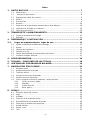 3
3
-
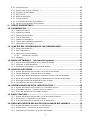 4
4
-
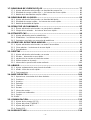 5
5
-
 6
6
-
 7
7
-
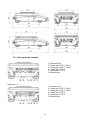 8
8
-
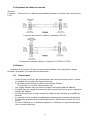 9
9
-
 10
10
-
 11
11
-
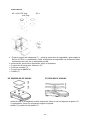 12
12
-
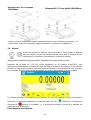 13
13
-
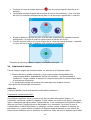 14
14
-
 15
15
-
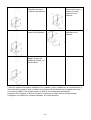 16
16
-
 17
17
-
 18
18
-
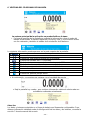 19
19
-
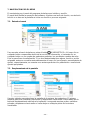 20
20
-
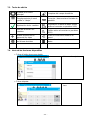 21
21
-
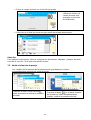 22
22
-
 23
23
-
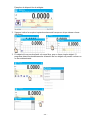 24
24
-
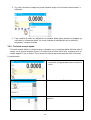 25
25
-
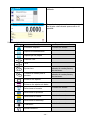 26
26
-
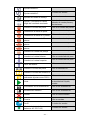 27
27
-
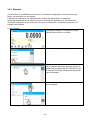 28
28
-
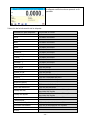 29
29
-
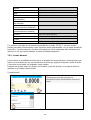 30
30
-
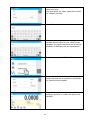 31
31
-
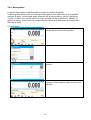 32
32
-
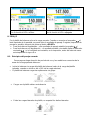 33
33
-
 34
34
-
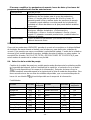 35
35
-
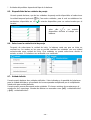 36
36
-
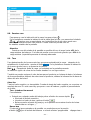 37
37
-
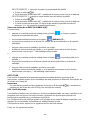 38
38
-
 39
39
-
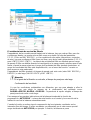 40
40
-
 41
41
-
 42
42
-
 43
43
-
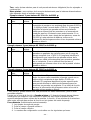 44
44
-
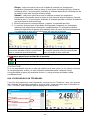 45
45
-
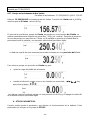 46
46
-
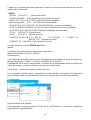 47
47
-
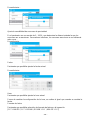 48
48
-
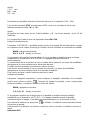 49
49
-
 50
50
-
 51
51
-
 52
52
-
 53
53
-
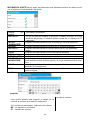 54
54
-
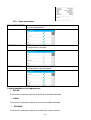 55
55
-
 56
56
-
 57
57
-
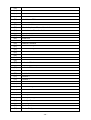 58
58
-
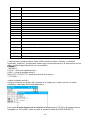 59
59
-
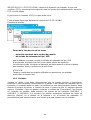 60
60
-
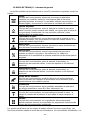 61
61
-
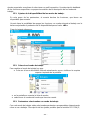 62
62
-
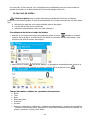 63
63
-
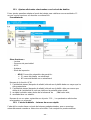 64
64
-
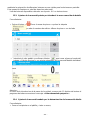 65
65
-
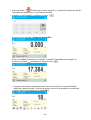 66
66
-
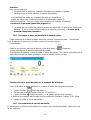 67
67
-
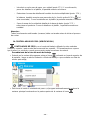 68
68
-
 69
69
-
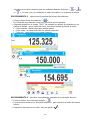 70
70
-
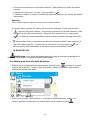 71
71
-
 72
72
-
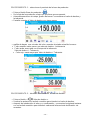 73
73
-
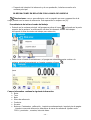 74
74
-
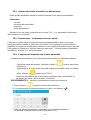 75
75
-
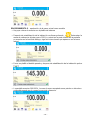 76
76
-
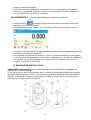 77
77
-
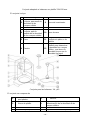 78
78
-
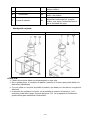 79
79
-
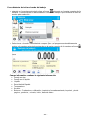 80
80
-
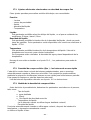 81
81
-
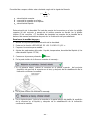 82
82
-
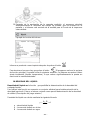 83
83
-
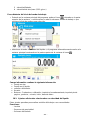 84
84
-
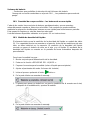 85
85
-
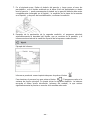 86
86
-
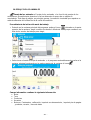 87
87
-
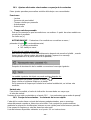 88
88
-
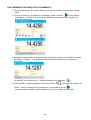 89
89
-
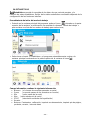 90
90
-
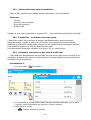 91
91
-
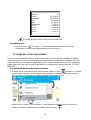 92
92
-
 93
93
-
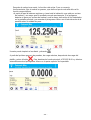 94
94
-
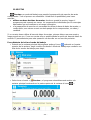 95
95
-
 96
96
-
 97
97
-
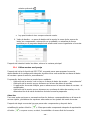 98
98
-
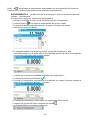 99
99
-
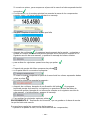 100
100
-
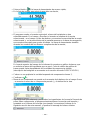 101
101
-
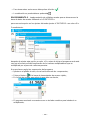 102
102
-
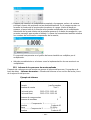 103
103
-
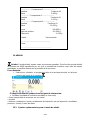 104
104
-
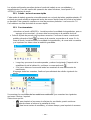 105
105
-
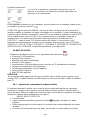 106
106
-
 107
107
-
 108
108
-
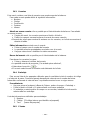 109
109
-
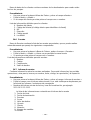 110
110
-
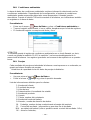 111
111
-
 112
112
-
 113
113
-
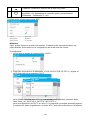 114
114
-
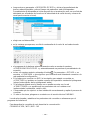 115
115
-
 116
116
-
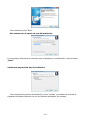 117
117
-
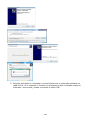 118
118
-
 119
119
-
 120
120
-
 121
121
-
 122
122
-
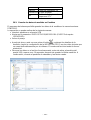 123
123
-
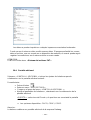 124
124
-
 125
125
-
 126
126
-
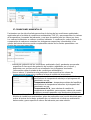 127
127
-
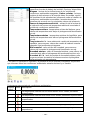 128
128
-
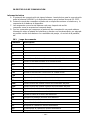 129
129
-
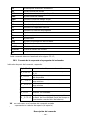 130
130
-
 131
131
-
 132
132
-
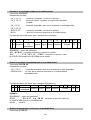 133
133
-
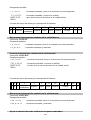 134
134
-
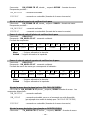 135
135
-
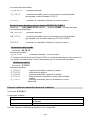 136
136
-
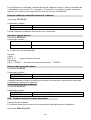 137
137
-
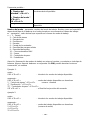 138
138
-
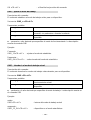 139
139
-
 140
140
-
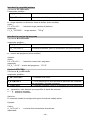 141
141
-
 142
142
-
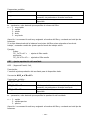 143
143
-
 144
144
-
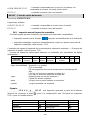 145
145
-
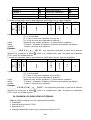 146
146
-
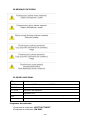 147
147
-
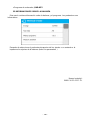 148
148
-
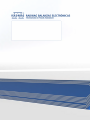 149
149
RADWAG AS 82/220.X2 PLUS Manual de usuario
- Tipo
- Manual de usuario
- Este manual también es adecuado para
Artículos relacionados
-
RADWAG PM 25.C32.Q Manual de usuario
-
RADWAG PM 60.1.4Y Manual de usuario
-
RADWAG HY10.62.HRP.H.M2.1 Manual de usuario
-
RADWAG WLC 12/F1/K Manual de usuario
-
RADWAG C315.30/60.C2.M Manual de usuario
-
RADWAG PUE 7.1.150.1.HRP Manual de usuario
-
RADWAG PS 10100.R2.M Manual de usuario
-
RADWAG HX7.6.H3 Manual de usuario
-
RADWAG C32.150.C3.M Manual de usuario
-
RADWAG HX5.EX-1.4P2.4000.H1 Manual de usuario
Otros documentos
-
Adam Equipment Solis Manual de usuario
-
A&D Weighing GR-120 Manual de usuario
-
A&D Weighing FS-6Ki Manual de usuario
-
Baxtran ADA Manual de usuario
-
KERN TCDS 30K0.1L-A Instrucciones de operación
-
KERN TCKE 16K-5-B Instrucciones de operación
-
AND GX/GF-A Series Manual de usuario
-
KERN TDS 20K0.1-A Instrucciones de operación
-
KERN T572-35-A Instrucciones de operación
-
KERN TPES 2200-2-B Instrucciones de operación